Page 1
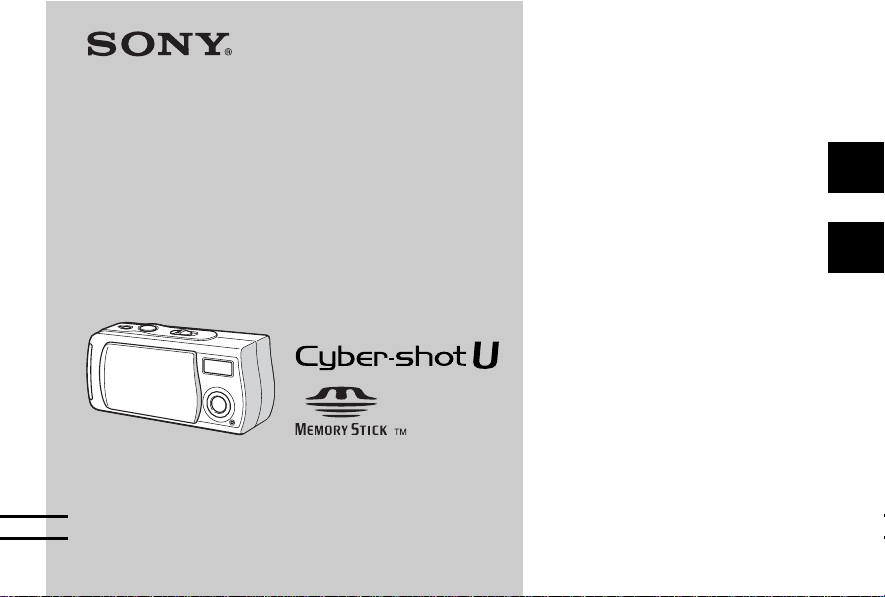
Digital Still Camera
3-076-559-24(1)
Mode d’emploi
Lisez entièrement ce mode d’e mploi avant d’utiliser l’apparei l et
conservez-le pour pouvoir le consulter en cas de besoin.
Bedienungsanleitung
LBitte lesen Sie diese Anleitung vor Inbetrieb nahme der Ka mera
sorgfältig durch, und bewahren Sie sie zum späteren Nachschlagen auf.
DSC-U10
© 2002 Sony Corporation
FR
DE
Page 2
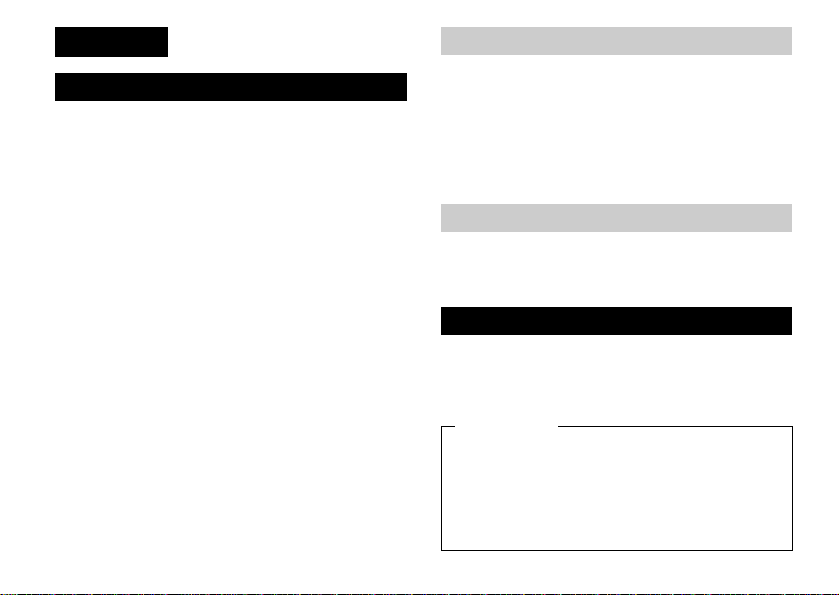
Français
AVERTISSEMENT
Pour ne pas risquer un incendie ou une
décharge électrique, n’exposez pas cet
appareil à la pluie ou à l’humidité.
Pour ne pas vous exposer à une décharge
électrique, n’ouvrez pas le boîtier de
l’appareil. Ne confiez la réparation de cet
appareil qu’à un technicien qualifié.
2-FR
Attention pour les clientes européens
Ce produit a fait l’objet d’essais ayant permis de constater
qu’il respectait les limites prescrites par la dir e ctive sur la
CEM sur l’utilisation de câbles de raccordement de moins
de 3 mètres.
Les champs électromagnét iqu es aux fréquences spécifi ées
peuvent influencer l’image et le son de cet a ppa reil.
Avis
Si de l’électricité statique ou de l’électromagnétisme
interrompt le transfert de données, redémarrez
l’application ou débranchez et rebra nc he z le câbl e US B
“Memory Stick”
Pour les utilisate urs au Canada
Cet appareil numérique de la clas se B es t co nf or me à la
norme NMB-003 du Canada.
ATTENTION :
POUR PREVENIR LES CHOCS ELECTRIQUES, NE
PAS UTILISER CETTE FICHE POLARISEE AVEC
UN PROLONGATEUR, UNE PRISE DE COURANT
OU UNE AUTRE SORTIE DE COURANT, SAUF SI
LES LAMES PEUVENT ETRE INSEREES A FOND
SANS EN LAISSER AUCUNE PARTIE A
DECOUVERT.
Page 3
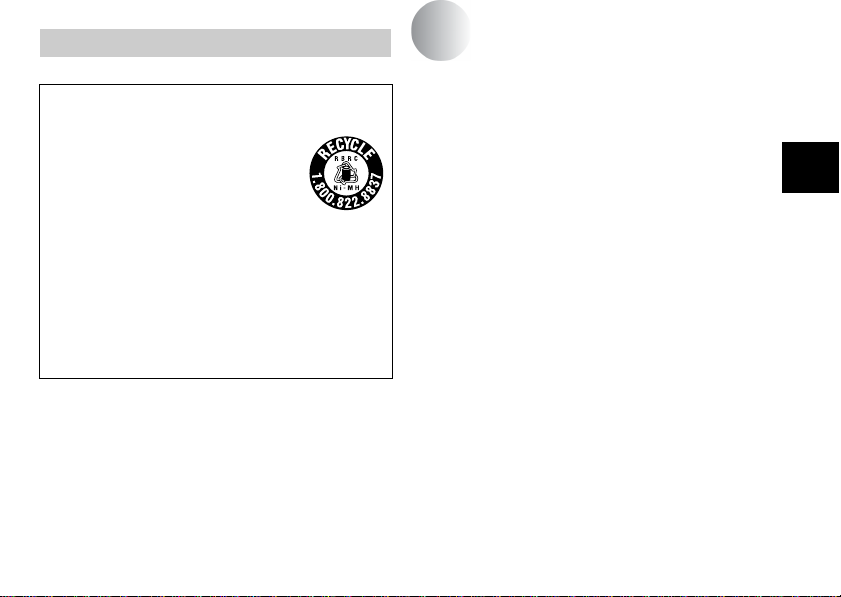
Pour les utilisateurs au Canada
RECYCLAGE DES ACCUMULATEURS À
HYDRURE MÉTALLIQUE DE NICKEL
Les accumulateurs à hydrure métallique de
nickel sont rec y cl ab les.
Vous pouvez contribuer à préserver
l’environnement en rapportant les piles
usées da ns un point de collect ion et
recyclage le plus proche.
Pour plus d’informations sur le recyclage des
accumulateurs, téléphonez le numéro gratuit 1-800-8228837 (Etats-Units et Canada uni que me nt), ou visitez
http://www.rbrc.org/.
Avertissement:
Ne pas utiliser des accumulateur s à hidr ure mét a llique
de nickel qui sont endommagées ou qui fuient.
Avant d’utiliser votre appareil
Essai d’enregistrement
Avant d’enregistrer des événements importants, nous vous
conseillons d’effectuer un test d’enregistrement afin de vous
assurer que l’appareil fonctionne correctement.
Pas d’indemnisation en cas d’enregistrement
manqué
Dans le cas où l’enregistrement ou la lecture serait impossible
en raison d’un dysfonctionnement de l’appareil ou une
anomalie du support d’enregistrement, etc., ceci ne pourra
donner lieu à une indemnisation.
Remarques sur la compatib ilité des données
d’image
• Cet appareil est conforme à la norme universelle Design rule
for Camera File system de la JEITA (Japan Electronics and
Information Technology Industries Association).
• La lecture sur un autre appareil d’images enregistrées avec
cet appareil et la lecture sur cet appareil d’images
enregistrées ou montées sur un autre appareil ne sont pas
garanties.
FR
3-FR
Page 4
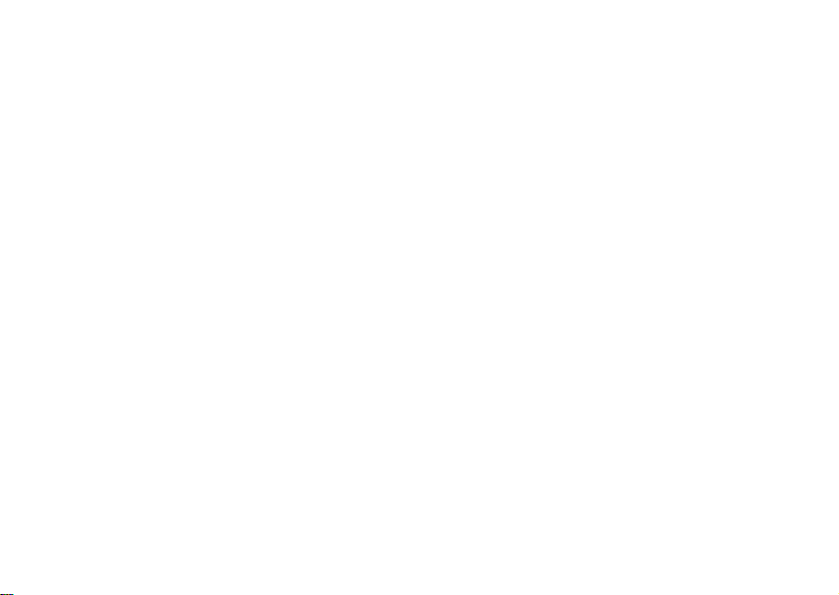
Remarque sur le “Memory Stick”
Cet appareil s’éteint lorsque vous retirez les batteries ou le
“Memory Stick”. N’ouvrez pas le couvercle du logement de
batterie/“Memory Stick” lorsque le témoin d’accès est allumé.
Précautions concernant les droits d’auteur
Les émissions de télévision, films, cassettes vidéo et autres
œuvres peuvent être protégés par des droits d’auteur.
L’enregistrement non autorisé de telles œuvres peut constituer
une infraction à la loi sur les droits d’auteur.
Ne secouez pas et ne heurtez pas l’appareil
Ceci pourrait non seulement provoquer des
dysfonctionnements et empêcher l’enregistrement des images,
mais aussi rendre le “Memory Stick” inutilisable et provoquer
une détérioration ou une perte de données.
4-FR
Écran LCD, viseur LCD (modèles avec viseur
seulement) et objectif
• L’écran LCD et le viseur LCD ont été fabriqués avec une
technologie de très haute précision et plus de 99,99 % de
pixels sont opérationnels. Il se peut, toutefois, que vous
constatiez quelques petits points noirs et/ou brillants (blancs,
rouges, bleus ou verts) permanents sur l’écran LCD ou dans
le viseur LCD. Ces points sont normaux pour ce procédé de
fabrication et n’affectent aucunement l’enregistrement.
• Soyez attentif lorsque vous placez l’appareil près d’une
fenêtre ou à l’extérieur. Une exposition prolongée de l’écran
LCD, du viseur LCD
soleil peut provoquer des dysfonctionnements.
ou de l’objectif aux rayons directs du
Ne mouillez pas l’appareil
V eillez à ne pas mouiller l’appareil lorsque vous l’utilisez sous
la pluie ou dans des conditions similaires. Si vous constatez
une condensation d’humidité, faites-la disparaître comme il est
indiqué à la page 90 avant d’utiliser l’appareil.
Page 5

Faites des copies de sauveg arde
Pour ne pas risquer de perdre vos images, copiez toujours les
données sur un disque (copie de sauvegarde).
Images utilisées dans ce manuel
Les photos utilisées comme exemple dans ce manuel sont des
images reproduites et non des photos réelles prises avec cet
appareil.
Marques
• “Memory Stick”, , “MagicGate Memory Stick” et
sont des marques de Sony Corporation.
• “MagicGate” et sont des marques de
Sony Corporation.
• Microsoft et Windows sont des marques déposées de U.S.
Microsoft Corporation aux États-Unis et dans d’autres pays.
• Macintosh, Mac OS et QuickTime sont des marques ou des
marques déposées d’Apple Computer, Inc.
• Les noms de système et de produit utilisés dans ce manuel
sont généralement des marques ou des marques déposées de
leurs créateurs ou fabricants respectifs. Notez que les
™
marques
manuel.
ou ® ne sont pas toujours utilisées dans ce
Comment tenir l’appareil
Lors d’une prise de vue, veillez à ne pas pla c er les
doigts devant le flash ou l’objectif.
5-FR
Page 6
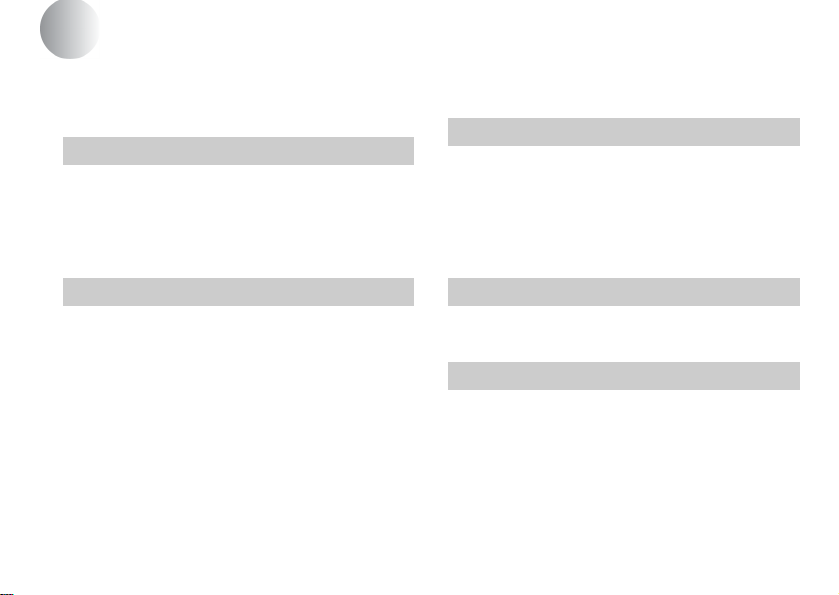
Table des matières
Avant d’utiliser votre appareil.....................................3
Comment tenir l’appareil ............................................5
Identification des pièces........................................... ...8
Préparation
Préparation des batteries......................... ...................10
Charge des batteries ..................................................10
Mise en place des batteries........................................14
Mise sous tension/hors tension..................................17
Réglage de la date et de l’heure ................................ 18
Prise de vue d’images fixes
Insertion et retrait d’un “Memory Stick” ..................20
Sélection de la taille des images fixes.......................21
Prise de vue d e base d’imag es fixes (e n mode de réglag e
automatique)..................................................... 24
Utilisation du retardateur ......................................27
Sélection du mode de flash...................................30
Prise de vue s e lon la nature du sujet
– Sélection de scène.......................................... 32
Réglage de la distance du sujet
– Mise au point préprogrammée.......................34
Prise de vue de cinq images en ra fale
– Burst (rafale)............................... ...................36
6
-FR
Ajout d’effets spéciaux
– Picture Effect (effet d’image)........................ 38
Visualisation d’images fixes
Visualisatio n d’ images fixes sur l’éc ran LCD..........40
Visualisation d’images indiv idu elles.................... 41
Visualisation d’un écra n planche index (quatre
images).............................................................42
Sélection des images à im p rimer
– Marque d’impression.....................................44
Prise de vue et visualisation de films
Prise de vue de films................................................ .46
Visualisation de films sur l’écran LCD.................... 48
Effacement d’images
Effacement d’images................................................ 50
Formatage d’un “Memory Stick” .............................52
Page 7
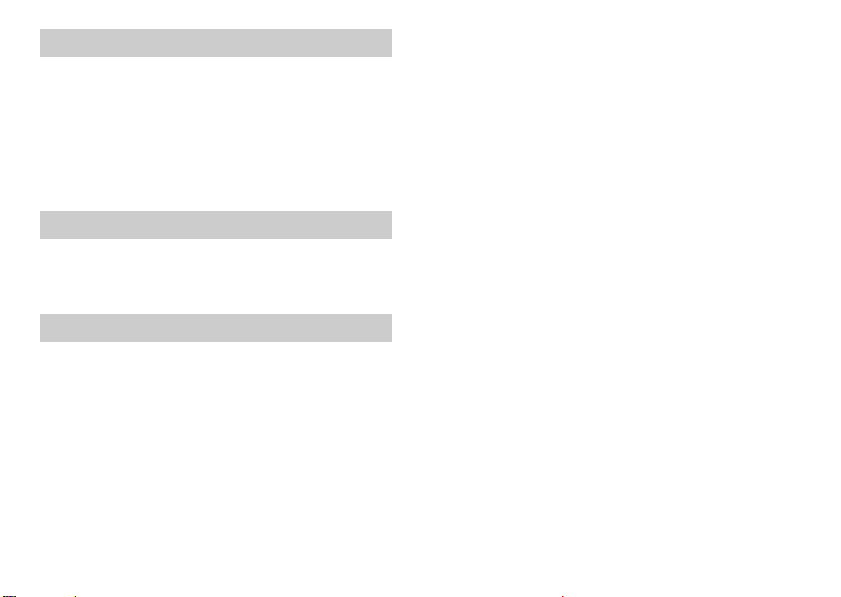
Copie d’images
Copie d’images sur votre ordinateur......................... 54
1 Installation du pilote USB et de s appl ic a ti ons .. .. 56
2 Préparation de l’appareil .....................................65
3 Raccordement de l’appareil à l’ordinateur ......... 66
4 Copie d’images ............................. ...................... 68
5 Visualisation d’images sur votre ordinateur........ 73
Pour les utilisateurs de Macintosh............................74
Dépannage
Dépannage.................................................................76
Avertissements et messages...................................... 84
Affichage d’autodiagnostic................. .................. .... 85
Informations complém entaires
Paramètres du menu..................................................86
Utilisation de l’appareil à l’étranger ......................... 89
Précautions................................................................ 89
“Memory Stick”........................................................ 91
Batteries au nickel-hydrure métallique.....................92
Spécifications............................................................93
Affichage de l’écran LCD.............. ................. ..........95
Index ......................................................................... 98
7
-FR
Page 8
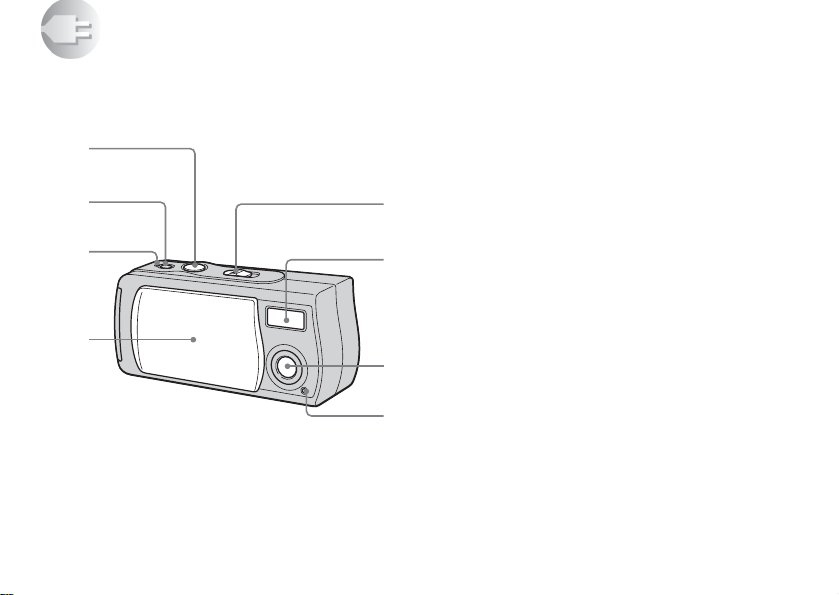
Identification des pièces
1
8
n
Préparatio
Pour les informations sur l’utilisation des pièces,
reportez-vous aux pages indiquées entre parenthèses.
2
3
4
8
-FR
5
6
7
A Déclencheur (25)
B Touche POWER (17)
C Témoin POWER (17)
D Cache d’objectif
E Commutateur de mode
PLAY: pour visualiser les images (41)
STILL: pour une prise de vue d’im ages
fixes (24)
MOVIE: pour une prise de vue de films (46)
F Flash(30)
G Objectif
H Témoin de retardateur (29)
Page 9
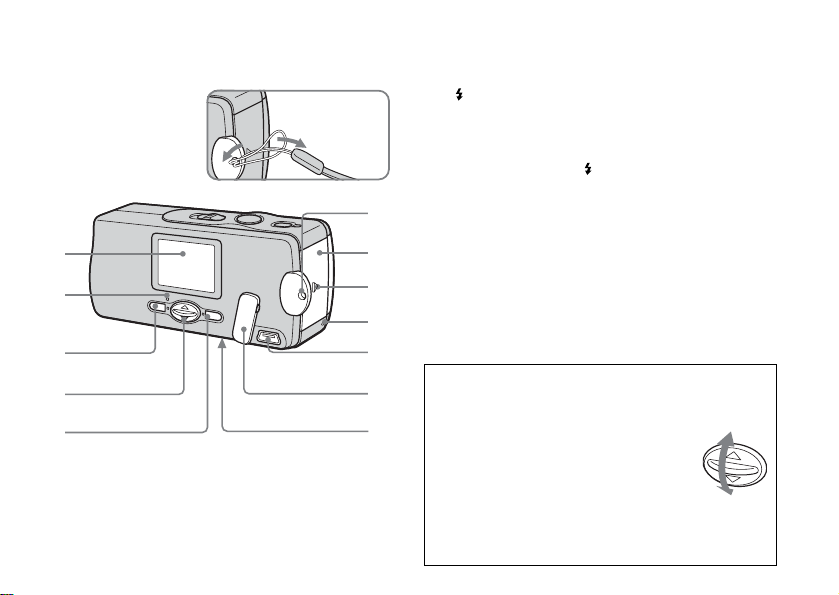
5
1
2
3
4
Fixation
de la
courroie
de cou
A Écran LCD
B Témoin de charge du flash (orange) (31)
C Touche MENU
D Touche de commande
Menu activé: v/V
Menu désactivé: /SCENE (30, 33)
E Touche EXEC
F Crochet pour courroie de cou
6
G Couvercle du logement de batterie /
7
8
“Memory Stick”
H Touche OPEN (14)
I Témoin d’accès (21)
J Prise USB (66)
9
K Cache-prise USB
L Poussoir RESET (face inférieure) (76)
0
qa
qs
Comment utiliser la touche de commande et la
touche EXEC
Pour changer les réglages actuels de
l’appareil, faites apparaître le menu et
utilisez la touche de commande pour
effectuer les modifications.
Pour chaque paramètre, appuyez sur MENU,
puis sur v/V de la touche de commande afin
de sélectionner la valeur désirée, puis
appuyez sur EXEC pour valider.
Appuyez sur MENU. Le menu disparaît de l’écran LCD.
9
-FR
Page 10

Préparation des batteries
Utilisez les batteries suivantes dans cet appareil.
Batteries utilisables
Piles au nickel -hydrure métallique de format AAA (2)
– NH-AAA-DI (2) (fournies)
– NH-AAA-2DI duo (non fournie)
Batteries/piles ne pouvant pas être
utilisées*
Batteries/piles au manganèse, au lithium, Ni-Cd,
alcalines
* Le fonctionnement n’est pas garanti avec des batteries/piles
ne pouvant pas être utilisées.
10
-FR
Charge des batteries
BC-CS1
(fourni)
Insérez les batteries en respectant la polarité +/–
1
, Insérez les batter ies au nickel-hydrure
métallique dans le chargeur (fourni).
Page 11
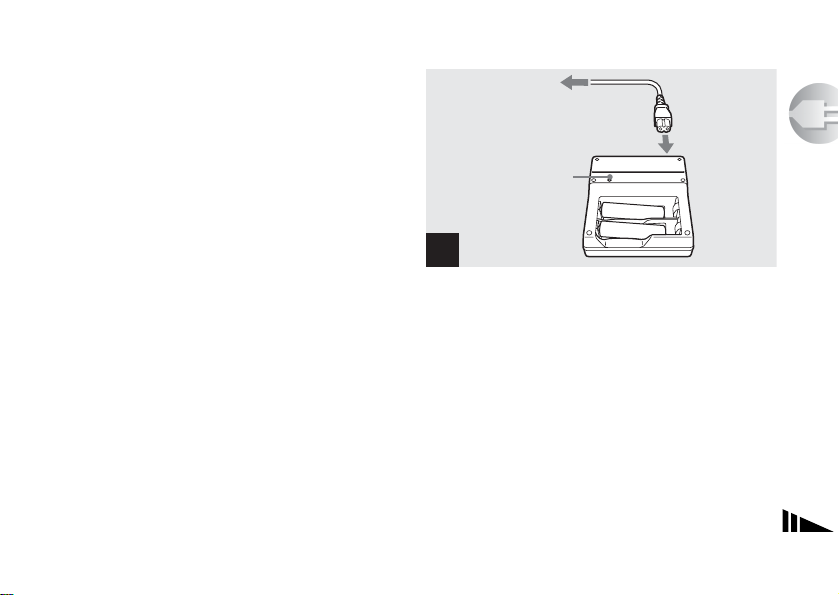
• Chargez les batteries au nickel-hydrure métallique fournies
avec l’appareil avant de les utiliser.
• Nous vous recommandons de charger les batteries à un e
température ambiante comprise entre 10 et 30 °C (50 et
86 °F). Hors de ces li mites de température , les batteries
risquent de ne pas se charger efficacement.
• Branchez le chargeu r de batte rie à une pris e mural e faci lement
accessible à proximité. Notez que le chargeur de batterie n’est
pas isolé du secteur, même lors q ue le témoin CHARGE est
éteint. En cas d’anomalie lors de l’uti lis ation du cha rgeur,
coupez immédiate ment l ’alim enta tion en re tiran t la f ic he de la
prise murale.
Vers prise murale
Cordon
d’alimentation
Témoin
CHARGE
2
, Branchez le chargeur à une prise murale
à l’aide du cordon d’alimentation.
Le témoin C H ARGE s’allume lorsque la ch arge
commence et s’étei nt lorsq u’ el le se termi ne . La char ge
des batteries demande environ 13 heures.
• Lorsque la charge est terminée, débranchez le cordon
d’alimentation de la prise murale et retirez les batteries au
nickel-hydrure métallique du chargeur.
• Utilisez toujours l’étui fourni pour transporte r les batte ries
au nickel-hydrure métallique. Les batteries peuvent
surchauffer ou prendre feu si ses bornes positive et négative
sont court-circuitées par une pièce métallique.
11
Préparation
-FR
Page 12
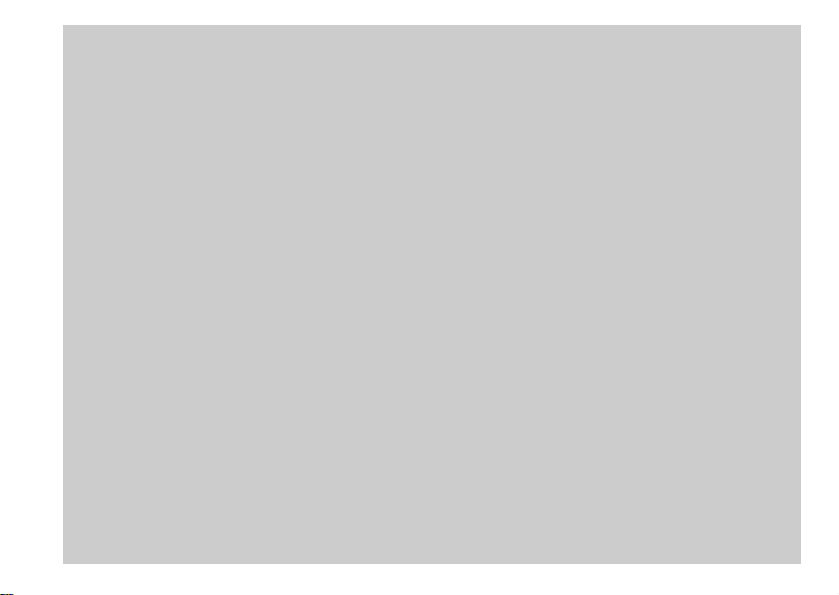
Charge des batteries au nickelhydrure métallique
• Les batteries au nickel-hydrure métallique risqu en t de ne
pas se charger correctement si leurs pôles sont sales.
Nettoyez de temps à autre les pôles des batteries et les
bornes du chargeur avec un chiffon sec.
• Il se peut que les batteries au nickel-hydrure métallique ne
se chargent pas complètement lorsqu’elles sont neuves ou
si elles sont restées longtemps inutilisées. Ceci est
caractéristique de ce type de batteries et n’est pas une
anomalie. Ce problème devrait être résolu par plusieurs
cycles d’utilisation jusqu’à la décharge complète des
batteries avec des recharges complètes.
• Les batteries au nickel-hydrure métallique se déchargent
naturellement avec le temps même lorsqu’elles ne sont pas
utilisées. Il est recommandé de les recharger juste avant de
les utiliser.
• Si vous rechargez complètement les batteries au nickel-
hydrure métallique avant qu’elles ne soient entièrement
déchargées, il se peut que l’avert issement de f ai ble charge
s’affiche prématurément. Ce phénomène est appelé “effet
de mémoire”.* Vous pourrez corriger ce problème en ne
rechargeant les batteries que lorsqu’elles sont
complètement déchargées.
* “Effet de mémoire”– situation dans laqu elle la capa cité
des batteries est temporairement réduite.
12
-FR
Précautions à observer lors de la
charge des batteries
• Ne chargez que des batteries au nickel-hydrure métallique
Sony dans le chargeur fourni avec cet appareil. Si vous
essayez de charger des batteries ou piles d’autres types
(batteries au manganèse, piles sèches alcalines ou pile s au
lithium non rechargeables) que ceux qui sont spécifiés,
elles peuvent couler, surchauffer ou exploser et infliger
des brûlures ou autres blessures.
• Rechargez toujours les deux batteries au nickel-hydrure
métallique en même temps.
• Lorsque les batteries sont chargées, ne les utilisez qu’à des
températures comprises entre 10 et 30 °C (50 et 86 °F).
Elles risqueraient autrement de couler, exploser,
surchauffer, prendre feu ou provoquer des chocs
électriques.
• Ne rechargez pas des batteries au nickel-hydrure
métallique qui sont déjà complètement chargées. Elles
risqueraient autrement de couler, exploser, surchauffer,
prendre feu ou provoquer des chocs électriques.
• N’enlevez pas leur enveloppe extérieure et ne les
endommagez pas. N’utilisez jamais des batteries dont les
enveloppes ont été partiellement ou entièrement retirées
ou des batteries ayant été fendues.
Page 13
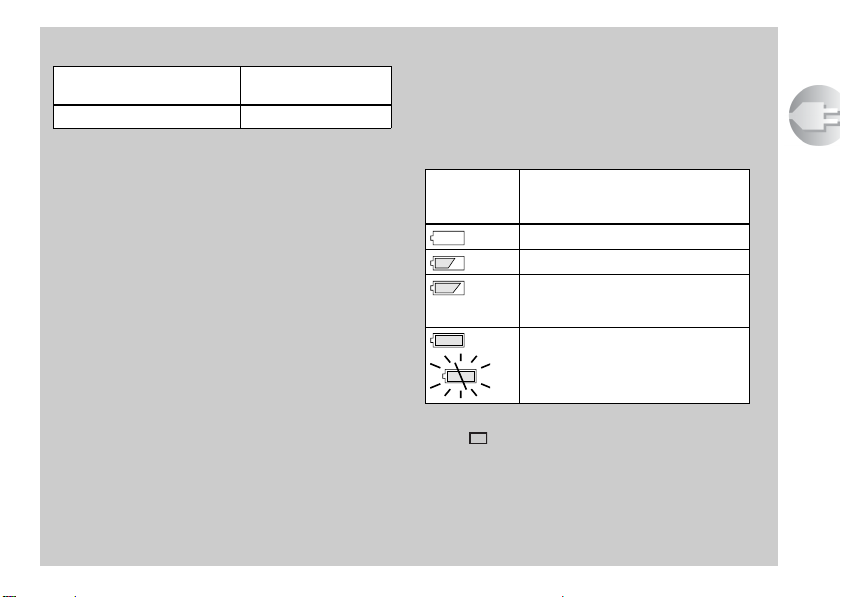
Durée de charge
Batterie au nickel-hydrure
métallique
NH-AAA-DI × 2 (fournies) 13 heures environ
La durée de charge est le tem ps nécessaire pour
charger des batteries au ni ckel-hydrure métallique
complèteme nt déchargées à l’aide du chargeur
BC-CS1 fourni à une température ambiante de 25 °C
(77 °F).
• La charge des batteries demande environ 13 heures. Il se
peut que le témoin CHARGE reste allumé plus de 13
heures, mais ceci n’est pas une anomalie.
• Ne retirez pas les batteries pendant la charge. Si vous les
retirez et les réinsérez alors que la charge n’est pas
terminée, la charge recommence depuis le début.
• Si vous utilisez le kit ACC-UNQ STAMINA “Super
Quick charge” (non fourni), les batteries se chargent plus
rapidement.
Durée de charge
Batteries au nickel-hydrure métallique de format AAA
2 batteries : 1 heure 15 minutes environ
4 batteries : 2 heures 30 minutes environ
Durée de charge
Indicateur de charge restante (lors de
l’utilisation de batteries au nickelhydrure métallique)
À mesure que la charge des bat ter ies di minue lor s de
l’utilisation, l’indicateur de charge restante indique la
charge restante à l’aide des symbole s su ivants :
Indicateur de
charge
restante
• Si l’écran LCD est éteint, placez [DISPLAY] sur [ON]
sous [ ] avec MENU et v/V de la touche de commande
pour l’allumer.
• Il se peut que cette information ne soit pas correctement
indiquée selon les conditions d’uti lisat ion de l’appareil,
l’état de charge ou les conditions ambiantes.
• L’indicateur de charge restante n’apparaît pas lors d’une
connexion USB.
Charge approximative restante
des batteries
Charge restante suffisante
Batteries à demi-chargées
Batteries presque déchargées.
L’enregistrement/lecture s’arrêtera
bientôt.
Remplacez les batteries par des batteries
complètement chargées ou rechargezles. (L’indicateur de charge restante
clignote.)
13
Préparation
-FR
Page 14
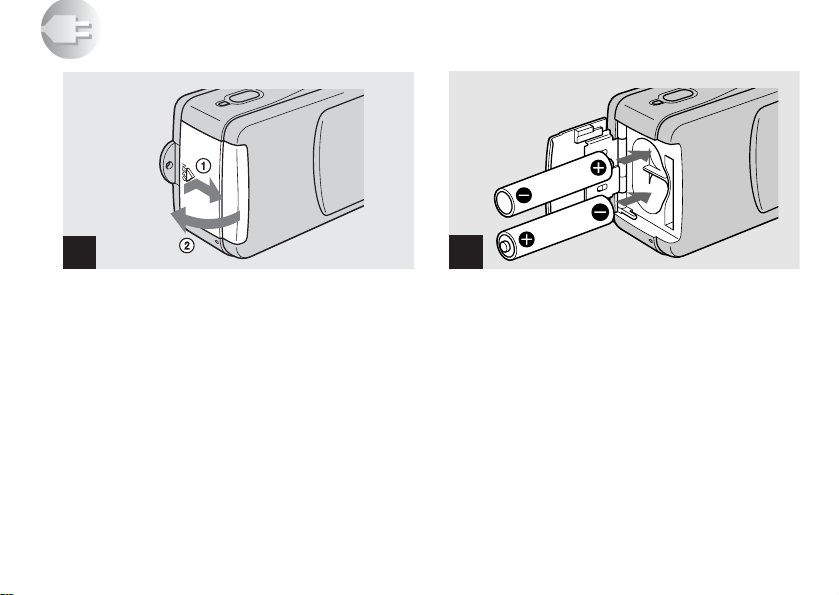
Mise en place des batteries
1
, Ouvrez le couvercle du logement de
batterie/“Memory Stic k”.
Faites glisser le couvercle dan s le sens de l a flèche 1
tout en appuyant sur OPEN. Le couvercle du lagement
de batterie/“Memory Stick” s’ouvre dans le sens de la
flèche 2.
14
-FR
2
, Mettez les batteries en place.
Faites correspondre les pôles +/– des batteries avec les
marques +/– à l’intérieur du logement des batteries.
• Essuyez de temps à autre la saleté des bornes des batteries et
des contacts au dos du couvercle du logement de batterie/
“Memory Stick” à l’aide d’un chiffon sec. Des traces de
doigts et autres souillures sur les bornes de batterie ou les
contacts peuvent raccourcir considérablement l’autonomie
des batteries.
Page 15
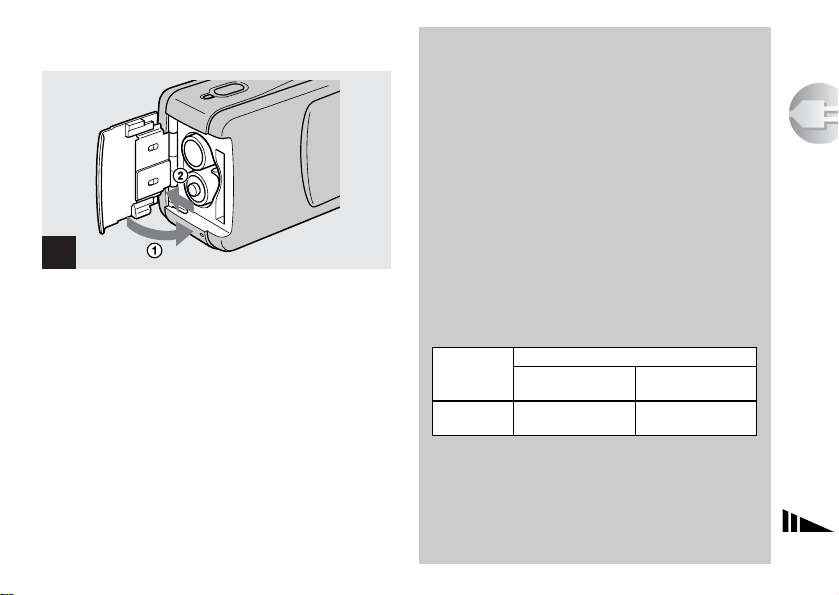
3
, Fermez le couvercl e du logement de
batterie/“Memory Stick”.
Refermez le couvercle du logement de batterie/“Memory
Stick” tout en empêchant les batter ies de sortir.
Assurez-vous que le couvercle est correctement fermé.
Pour retirer les batteries
Tenez l’appareil avec le couvercle du logement de
batterie/“Memory Stick” tourné vers le haut, ouvrez le
couvercle et retirez les batteries.
• Veillez à ne pas faire tomber les batteries lorsque vous
ouvrez ou fermez le couvercle du logement de batterie/
“Memory Stick”.
Autonomie de la batterie et nombre
d’images pouvant être enregistrées/
visualisées
Les tableaux indiquent l’autonomie approximative des
batteries et le nombre d’images pouvant être
enregistrée s/visual isées avec de s batt eries en tièreme nt
chargées sous une température de 25 °C (77 °F) et en
mode de réglage automatique. Les nombres des images
qui peuvent être enregistrées ou visualisées supposent
que le “Memory Stick” fourni est remplacé lorsque
c’est nécessaire. Notez que, dans certaines conditions
d’utilisation, le nombre réel peut être inférieur à celui
qui est indiqué.
Prise de vue d’images fixes
Dans des conditions moyennes*
Format
d’image
1280×960
(SXGA)*
*1) Prise de vue dans les conditions suivantes :
–
– prise de vue une fois toutes les 30 secondes ;
– flash déclenché toutes les deux fois ;
– mise sous et hor s tension t outes les d ix fois.
* SXGA: Abréviation de Super eXtended Graphics Array;
indique une taille d’image de 1280×960
NH-AAA-DI (2) (fournies)
Nombre
d’images
120 environ 60 environ
[LCD LIGHT] se trouv e sur [ON]
1)
Autonomie de la
batterie (min.)
15
Préparation
-FR
Page 16
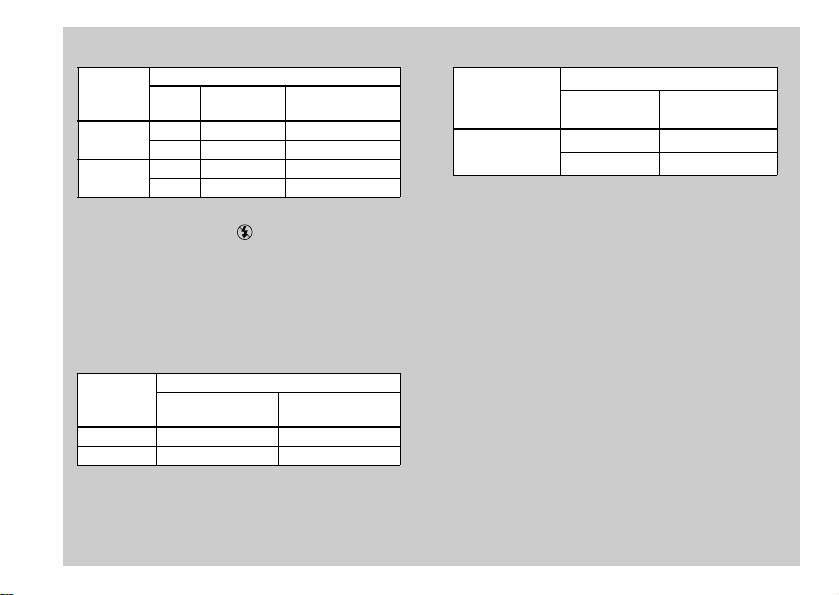
Prise de vue continue*
Format
d’image
1280×960
(SXGA)*
640×480
(VGA)**
*2) Prise de vue dans les conditions suivantes :
* SXGA: Abréviation de Super eXtended Graphics Array;
** VGA: Abréviation de Video Graphics Array; indique
NH-AAA-DI (2) (fournies)
LCD
LIGHT
ON 1600 environ 60 environ
OFF 1800 environ 70 environ
ON 1600 environ 60 environ
OFF 1800 environ 70 environ
– Le flash est en mode (pas de flash) ;
– prise de vue en rafale toutes les 2,5 secondes
environ.
indique une taille d’image de 1280×960
une taille d’image de 640×480
2)
Nombre
d’images
Visualisation d’images fixes*
Format
d’image
1280×960 2400 environ 120 environ
640×480 2400 environ 120 environ
*3) Visualisation d’images individuelles dans l’ordre à
16
-FR
NH-AAA-DI (2) (fournies)
Nombre
d’images
des intervalles d’environ 3 secondes avec LCD
LIGHT sur ON
Autonomie de l a
batterie (min.)
3)
Autonomie de la
batterie (min.)
Prise de vue de films*
Prise de vue
continue
*4) La durée de prise de vue maximale est de 15 secondes
4)
NH-AAA-DI (2) (fournies)
LCD LIGHT Autonomie de la
ON 60 environ
OFF 70 environ
batterie (min.)
L’indication de durée restante de la batterie diminue
toutefois dans les conditions suivantes :
– température ambiante basse
– fréquentes mises sous tension et hors tension de l’appareil
– [LCD LIGHT] se trouve sur [ON]
– faible charge de la batterie
– La capacité de la batterie diminue à l’usage et avec le
temps (page92).
Page 17
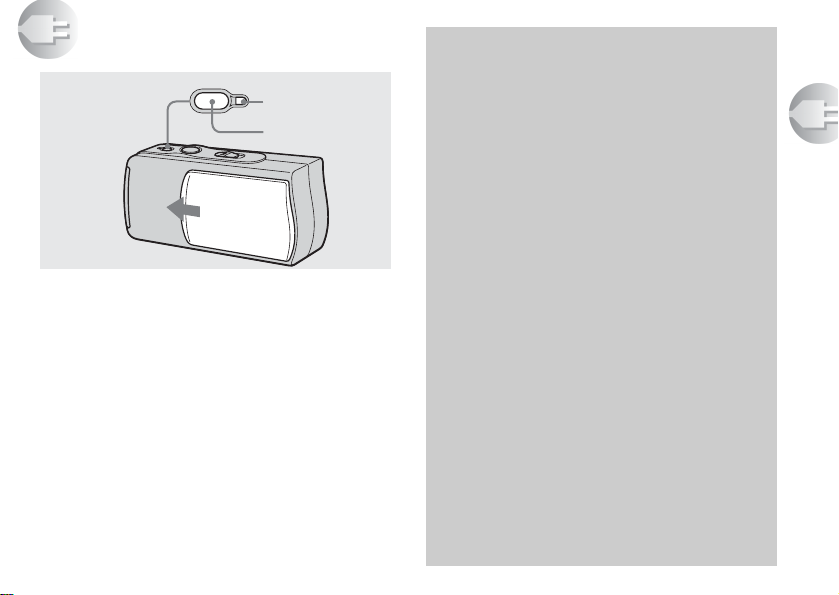
Mise sous tension/hors tension
POWER
,
Faites glisser le c ache d’obj ectif dans l e sens
de la flèche ou appuyez sur la touche POWER.
Lorsque vous ouvrez le cache d’objectif ou appuyez sur
la touche POWER, l ’ap pare il e st aut omati que ment mi s
sous tension. Le témoin POWER (vert) s’allume. À la
première mise sous te nsion de l’app areil, l’écra n DATE
NOTATION apparaît sur l’écran LCD (page 18).
Pour mettre l’appareil hors tension
Faites glisser le cache d’objectif dans le sens opposé à
celui indiqué par la flèche ou appuyez à nouveau sur la
touche POWER. Le témoi n PO WER s’éteint et
l’appareil est mis hors tension.
• Si vous ouvrez le cache d’objectif trop rapidement, il se peut
que l’appareil ne se mette pas sous tension. Fermez alors le
cache, puis rouvrez-le plus lentement.
Témoin POWER
Touche POWER
Fonction de mise hors tension
automatique
Si vous n’utilisez pas l’appareil pendant 3 minutes
environ durant une pris e de vue, une visualisation
d’images ou un réglage, il s’ét ei nt
automatiquement pour é conomiser les batteries.
La fonction de mise hors tension automatique est
inopérante lorsqu’un co nnecteur est branché à la
prise USB.
17
Préparation
-FR
Page 18
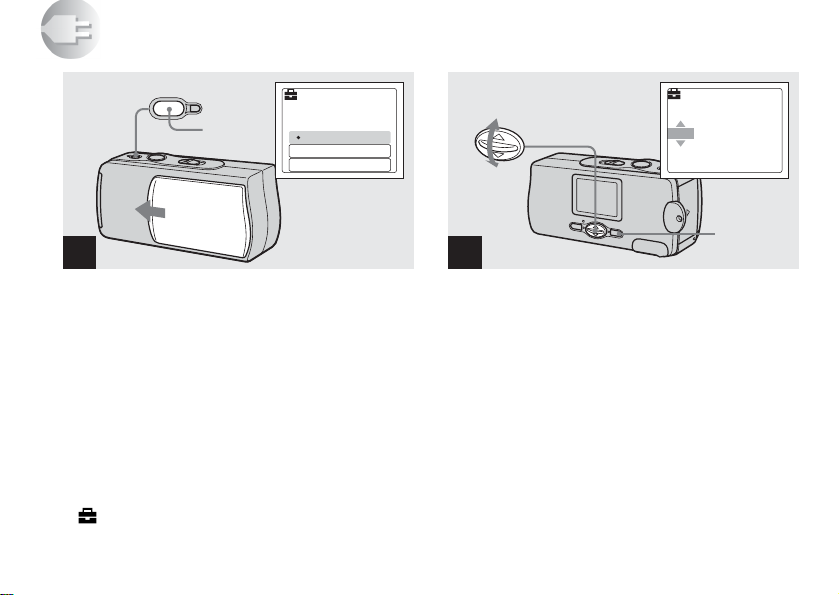
Réglage de la date et de l’heure
POWER
Touche
POWER
DATE NOTATION
1
, Faites glisser le cache d’objectif dans le
sens de la flèche ou appuye z sur la
touche POWER pour mettre l’appareil
sous tension.
Le témoin POWER (vert) s’allume et l’écran DATE
NOTATION apparaît sur l’écran LCD.
• Cette opération est disponible quelle que soit la position du
commutateur de mode.
• Pour changer la date et l’heure, appuyez sur MENU et
sélectionnez [DATE&TIME SET] dans [CLOCK SET] sous
[ ] (page 88), puis effectuez les opérations depuis l’étape
3.
18
-FR
2002
12:00:00
Y/M/D
M/D/Y
D/M/Y
11
AM
DATE&TIME SET
Y/M/D
12:00
EXEC
AM
1 12002
2
, Sélectionnez le format d’affi chage de la
date désiré avec v/V de la touche de
commande, puis appuyez sur EXEC.
Choisissez entre [Y/M/D] (année/mois/jour), [M/D/Y]
(mois/jour/année) et [D/M/Y] (jour/ m ois/ an né e).
DATE&TIME SET apparaît sur l’écran LCD.
L’écran
• Si la batterie-bouton rechargeable, qui fournit l’alimentation
pour la protection de la date et de l’heure, vient à se
décharger complètement (page 90), l’écran DATE
NOTATION réapparaît. Réglez alors à nouveau la date et
l’heure en commençant à l’étape 2.
Page 19
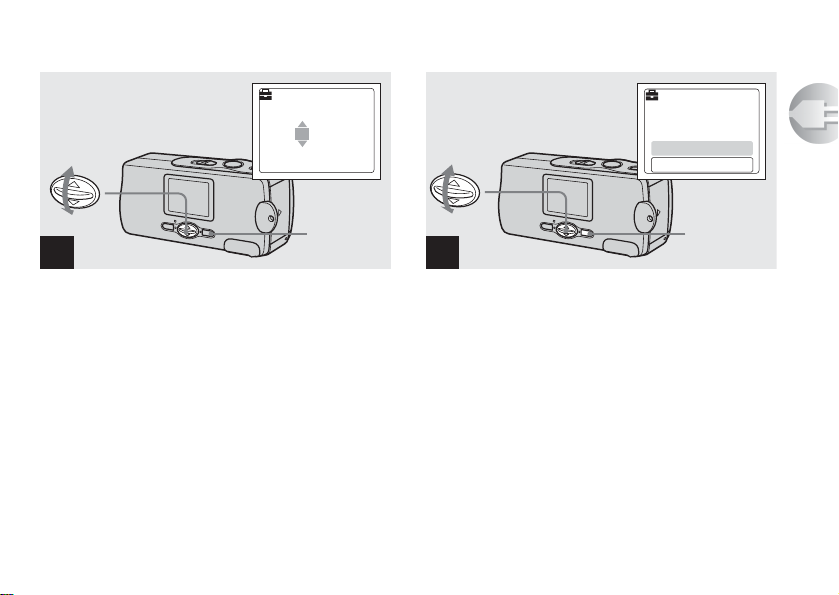
DATE&TIME SET
Y/M/D
2002 1 1
12:00
DATE&TIME SET
Y/M/D
AM
2002 7 4
CANCEL
OK
10:30
AM
Préparation
EXEC
3
, Spécifiez la valeur nu mérique avec v/V
de la touche de commande, puis
appuyez sur EXEC.
L’élément à régler est indiqué par v/V.
Une fois la valeur saisie, v/V passe à l’élément suivant.
Répétez cette opération pour t ous le s élém ents de la
date et de l’heure.
• Si vous avez choisi [D/M/Y] à l’étape 2, réglez l’heure sur
un cycle de 24 heures.
EXEC
4
, Sélectionnez [OK] avec v/V de la touche
de commande, puis appuyez sur EXEC.
La date et l’heure sont validés et l’horloge indique
l’heure.
• Si vous commettez une erreur, sélectionnez [CANCEL] à
l’étape 4 pour afficher l’écran DATE NOTATION, puis
répétez les opérations depuis l’étape 2.
19
-FR
Page 20
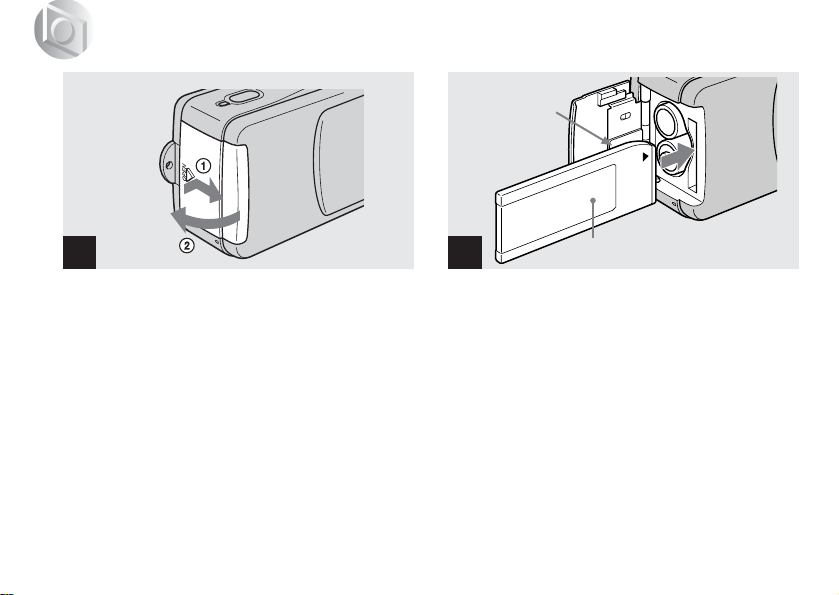
Prise de vue d’images fixe
s
Insertion et retrait d’un “Memory Stick”
Côté
connecteur
1
, Ouvrez le couvercle du logement de
batterie/“Memory Stic k”.
Faites glisser le couvercle dan s le sens de l a flèche 1
tout en appuyant sur OPEN. Le couvercle du logement
de batterie/“Memory Stick” s’ouvre dans le sens de la
flèche 2.
20
-FR
2
Côté étiquette
, Insérez le “Memory Stick”.
En tenant le “Memory Stick ” co mme sur l’illustration,
insérez-le complètement jusqu’au dé clic.
• Enfoncez le “Memory Stick” complètement de façon qu’il
soit bien engagé dans le connecteur. Si le “Memory Stick”
n’est pas correctement inséré, il se peut que vous ne puissiez
pas l’utiliser pour l’enregistrement ou la lecture d’images.
• Veillez à ne pas faire tomber les batteries lorsque vous
ouvrez ou fermez le couvercle du logement de batterie/
“Memory Stick”.
Page 21
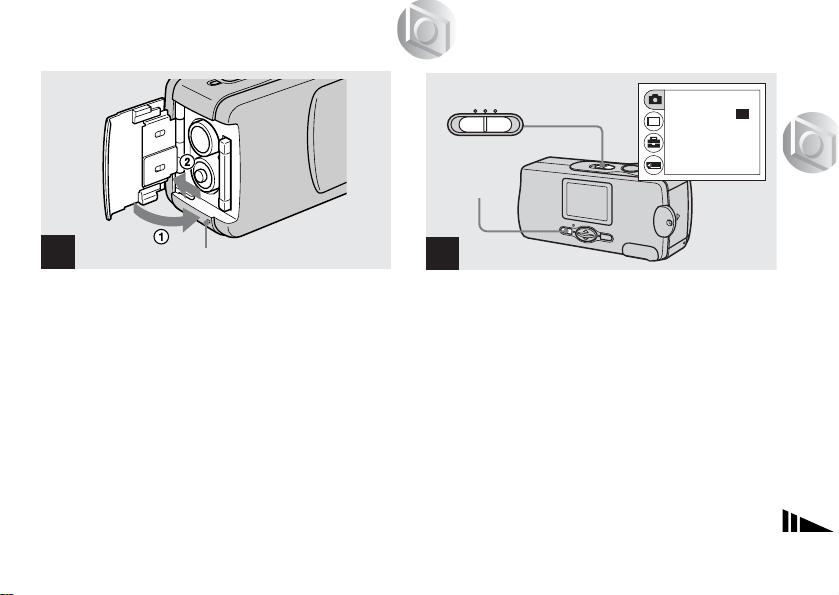
Sélection de la taille des
1280
images fixes
3
Témoin d’accès
, Fermez le couvercl e du logement de
batterie/“Memory Stick”.
Pour retirer un “Memory Stick”
Ouvrez le couvercle du logement de batterie/“Memory
Stick”, puis poussez brièvement le “Mem ory Stick”
pour le faire sortir.
• Lorsque le témoin d’accès est allumé, ceci indique
qu’une lectur e ou écri ture de s donnée s d’ima ge est
en cours. Ne retirez alors jamais le “Memory Stick”
et ne mettez jamais l’appareil hors tension car ceci
pourrait détériorer les données.
STILL
MENU
RETURN
BURST
•
SIZE
FOCUS
SELFTIMER
P.EFFECT
AUTO
1
, Placez le commutateur de mode sur
STILL, mettez l’appareil sous tension,
puis appuyez sur MENU.
Le menu apparaît sur l’écran LCD.
1280
1280
OFF
OFF
21
Prise de vue d’images fixes
-FR
Page 22
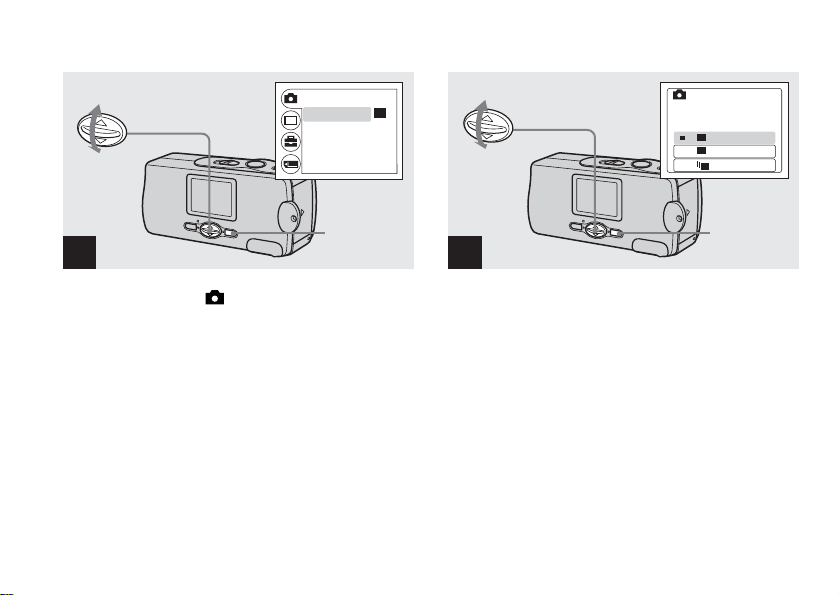
RETURN
1280
640
1280
640
BURST
•
SIZE
FOCUS
SELFTIMER
P.EFFECT
1280
1280
AUTO
OFF
OFF
SIZE • BURST
1280
1280
1280×960
640
640
640×480
BURST
640
640
2
, Sélectionnez [ ] avec v/V de la touche
de commande, puis appuyez sur EXEC.
Sélectionnez [SIZE·BURST] avec v/V de
la touche de commande, puis appuyez
sur EXEC.
22
-FR
EXEC
EXEC
3
, Sélectionnez la taille d’image désirée
avec v/V de la touche de comm an de,
puis appuyez sur EXEC.
La taille d’image est spécifiée.
Après ce paramétrage, appu yez sur MENU de façon
que le menu d isparaisse de l’écran LCD .
• La taille d’image sélectionnée ici est conservée lorsque vous
mettez l’appareil hors tension.
Page 23
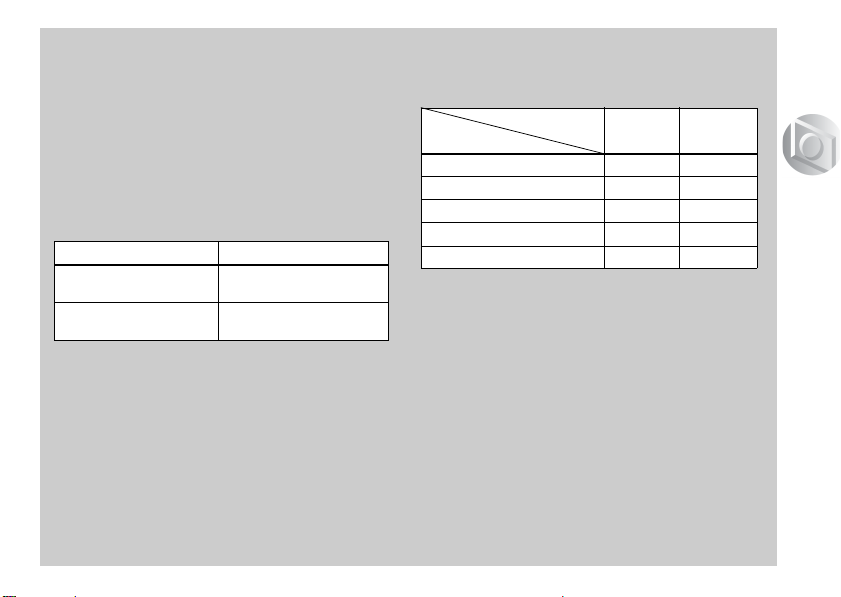
Format d’image
Vous pouvez choisir la taille d’image (no m bre de
pixels) en fonction du type d’image que vous désirez
prendre. Plus la taille d’image est élevée, moins
grand le nombre d’images pouvant être enregistrées
sur un “Memory Stick”.
Choisissez un e taille d’image co nv enant au type
d’images que vous désirez prendre.
Vous pouvez faire votre choix dans le tableau cidessous.
Format d’image Destination
1280×960 Impression en format carte
640×480 Envoi comme pièce jointe à
postale
un message électronique
Nombre d’images pouvant être
stockées sur un “Memory Stick”
(Unité : nombre d’images)
Format d’image
Capacité
8MB 23 80
16MB 45 160
32MB 93 325
64MB 187 655
128MB 375 1315
• La taille d’image est celle des images sur l’écran de
l’ordinateur. Les images sur l’écran LCD de l’appareil ont
toutes la même taille.
• Le nombre effectif d’images peut différer selon les
conditions de prise de vue.
• La valeur de taille d’image (1280×960, par exemple) est
le nombre de pixels.
1280×960 640×480
23
Prise de vue d’images fixes
-FR
Page 24
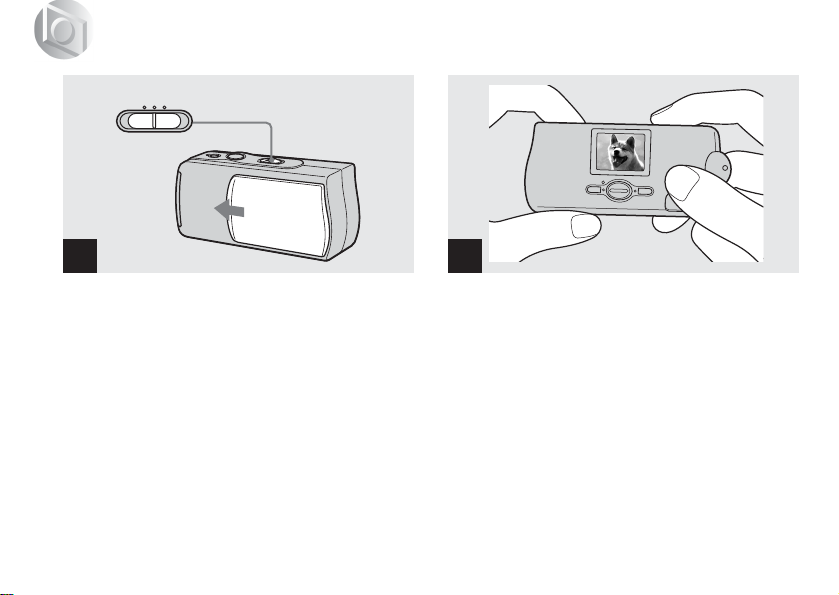
Prise de vue de base d’images fixes (en mode de réglage
automatique)
STILL
1
, Placez le commutateu r de mode sur
STILL et faites glisser le cache d’objectif
pour mettre l’appareil sous tension.
• Les images fixes sont enregistrées en format JPEG.
• L’ e xposition et la mise au point sont automatiquement
réglées aux valeurs d’usine.
• Si l’objectif est sale, nettoyez-le avec un chiffon doux
(page 89).
24
-FR
2
, Tenez l’appareil immobile des deux
mains et cadrez le sujet au centre de
l’écran LCD.
Veillez à ne pas boucher l’objectif ou le flash avec vos
doigts.
• Lors d’une prise de vue en extérieur par temps clair ou dans
des conditions de fort éclairage, de la lumière indésirable
(image fantôme) peut apparaître sur l’écran. Dans un tel cas,
faites de l’ombre à l’objectif avec votre main ou un autre
objet durant la prise de vue.
• L’exposition et la mise au point sont réglées au centre de
l’écran LCD.
Page 25
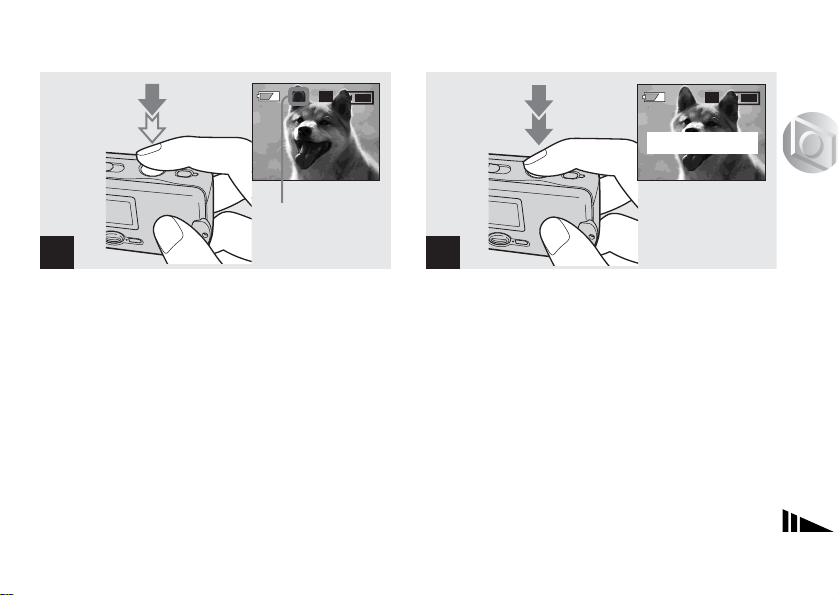
1280
1280
1280
1280
23
1280
1280
RECORDING
Prise de vue d’images fixes
Clignote en vert
t S’allume
3
4
, Enfoncez le déclencheur à mi-course et
maintenez-le sur cette position.
Un bip se fait entendre, ma is l’image n’est pas encore
enregistrée. Lorsque l’indicateur de verrouill age AE/
AF cesse de clignot er pour r ester co nstamm ent allu mé,
l’appareil est prêt po ur la pri s e de v ue .
• Si vous relâchez le déclencheur, l’enregistrement de l’image
est annulé.
• La distance focale minimale du sujet est de 10cm (4 po.).
, Appuyez complètement sur le
déclencheur.
Un bip se fait entendre. “RECORDING” apparaît sur
l’écran LCD e t l’image est enregistrée sur le “Memory
Stick”. Lorsque “RECORDING” disparaît, vous
pouvez prendre l’imag e sui vante.
• Lorsque l’appareil est alimenté par des batteries, si vous
n’utilisez pas la caméra pendant 3 minutes environ en mode
d’enregistrement ou de lecture, il s’éteint automatiquement
pour les économiser (page 17).
25
-FR
Page 26
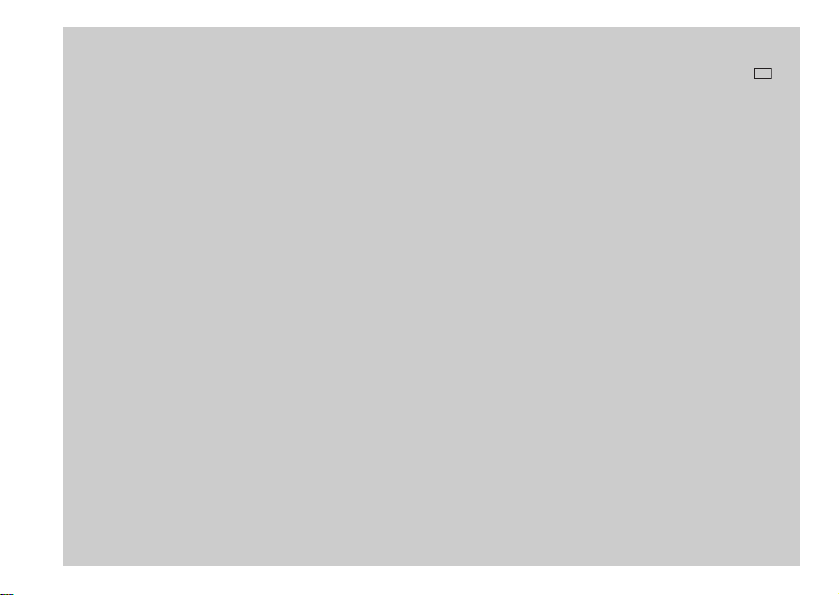
Mise au point automatique
Lorsque la mise au point d u s u jet est diffici le, le
témoin de ver r ouillage AE /A F clignote lentement
lors de la pri s e d e vue.
La mise au point automatique peut être difficile dans
les conditions ci-dessous. Relâch ez alors le
déclencheur, recadrez la photo, puis recommencez la
mise au point. Si la fonction de la mise au poin t
automatique ne parvie nt toujours pas à effectuer la
mise au point du sujet, u tilisez la fonc tion de mis e au
point préprogrammée (page 34).
• sujet situé loin de l’appareil et sombre ;
• faible con tr as te entre le sujet et le fond ;
• sujet se trouvant derrière une vitre (f enêtre, par
exemple) ;
• sujet en mouvement rapide ;
• sujet ayant des réflexions ou brillant (miroir ou
objet lumineux) ;
• sujet clignotant.
26
-FR
Éclairage de l’écran LCD
Vous pouvez sélectionner [L CD LIGHT] sous [ ]
avec MENU et v/V de la touche de commande pour
allumer ou étei nd re l ’écl ai rag e de l ’ écra n LCD . Cec i
est utile pour économise r les bat ter ies.
• L’appareil est doté d’un écran LCD réfléchissant qui offre
une bonne visibilité même lorsque l’éclairage de l’écran
LCD est éteint dès lors que la lumière ambiante est
suffisante.
• Même si le parametre de l’éclairage de l’écran LCD est
sur “off”, l’éclairage de l’écran LCD s’allume lorsque
vous effectuez des opérations de menu. Il s’éteint à
nouveau après les opérations de menu.
Page 27
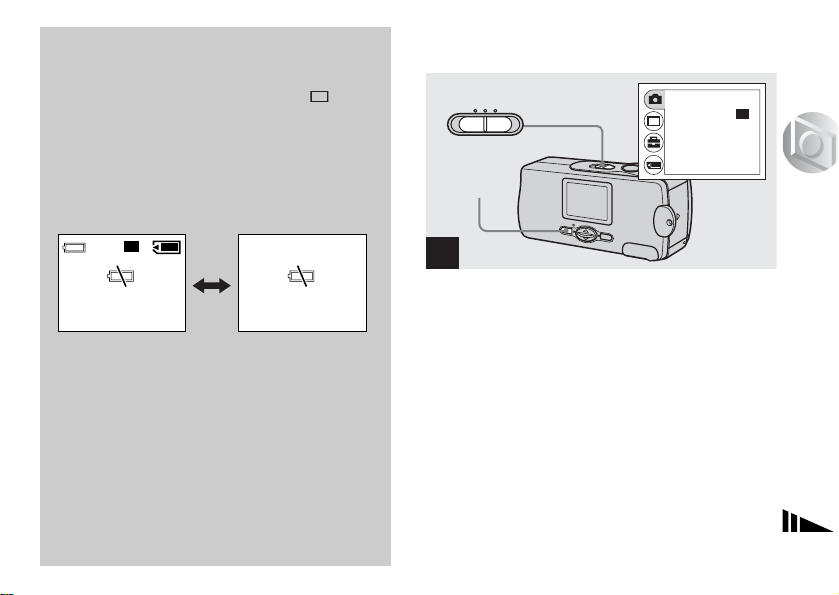
Affichage de l’écran LCD pendant la
1280
1280
prise de vue
Vous pouvez util iser [DISPLAY] sous [ ] avec
MENU et v/V de la touche de commande pour
allumer et éteindre l’affichage. Ceci est utile lors
d’une prise de vue dans des conditions de mauvaise
visibilité de l’image sur l’écran LCD.
Quand [DISPLAY]
est sur [ON]
1280
1280
23
(Affiche tous les
indicateurs pouvant
être affichés)
• Pour une description détaillée des indicateurs, voir
page 95.
• Les indicateurs de l’écran LCD ne sont pas enregistrés.
Quand [DISPLAY]
est sur [OFF]
(N’affiche que les
avertissements)
Utilisation du retardateur
STILL
MENU
RETURN
BURST
•
SIZE
FOCUS
SELFTIMER
P.EFFECT
1280
1280
AUTO
OFF
OFF
1
, Placez le commutateur de mode sur
STILL et appuyez sur MENU.
Le menu apparaît sur l’écran LCD.
• Vous pouvez également effectuer cette opération lorsque le
commutateur de mode est sur MOVIE.
27
Prise de vue d’images fixes
-FR
Page 28
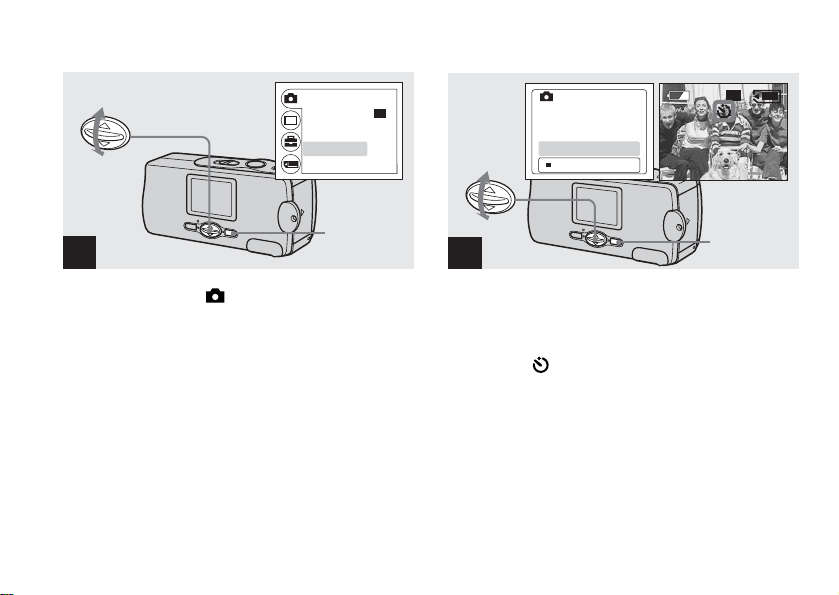
RETURN
1280
1280
•
BURST
SIZE
FOCUS
SELFTIMER
P.EFFECT
1280
1280
AUTO
OFF
OFF
SELFTIMER
ON
OFF
1280
1280
23
2
, Sélectionnez [ ] avec v/V de la touche
de commande, puis appuyez sur EXEC.
Sélectionnez [SELFTIMER] avec v/V de
la touche de commande, puis appuyez
sur EXEC.
28
-FR
EXEC
3
EXEC
, Sélectionnez [ON] avec v/V de la touche
de commande, puis appuyez sur EXEC.
Lorsque vous appuyez sur MENU, le me nu disparaît.
L’indicateur (retardateur) apparaît à l’écran LC D.
Page 29
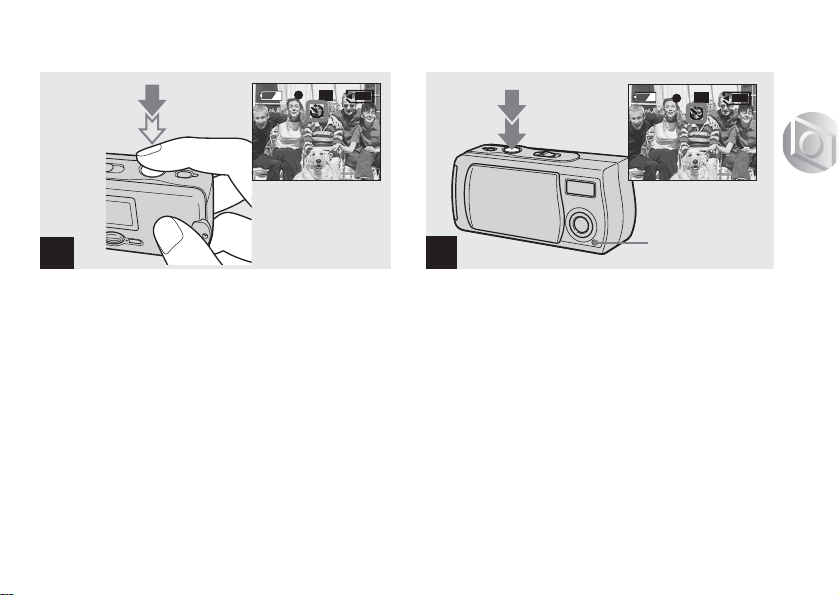
1280
1280
1280
1280
23
1280
1280
23
Prise de vue d’images fixes
Témoin de
4
5
retardateur
, Cadrez le sujet au centre de l’écran LCD,
puis enfoncez le déclenc h eur à micourse et maintenez-le sur cette
position.
, Appuyez complètement sur le
déclencheur.
Le témoin du retardateur (page 8) clignote en rouge et
un bip se fait entendre. L’image sera prise après
10 secondes environ.
Pour désactiver le retardateur pendant son
fonctionnement
Fermez le cach e d’objectif et mett ez l’appareil hors
tension.
• Ne vous placez pas devant l’appareil pour appuyer sur le
déclencheur car le réglage de l’exposition et la mise au poi nt
ne pourraient pas s’effectuer correctement.
29
-FR
Page 30
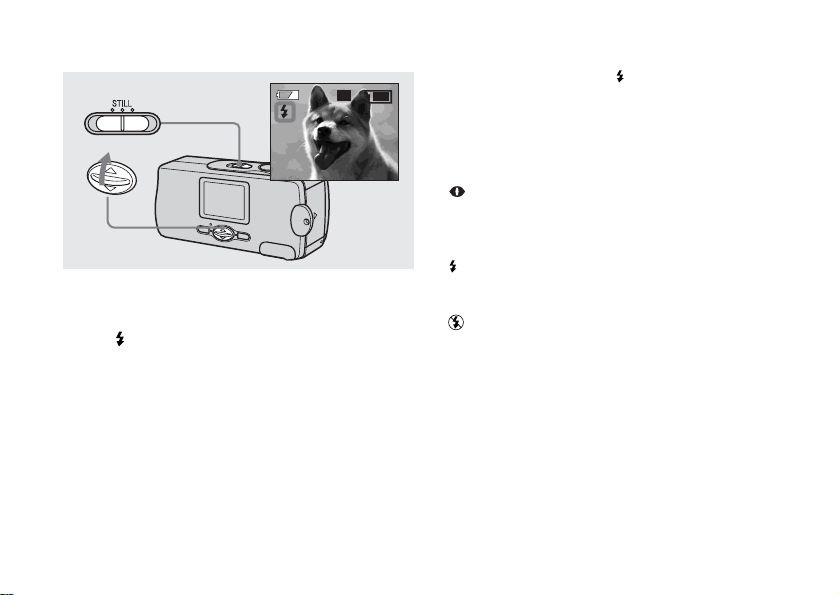
Sélection du mode de flash
1280
, Placez le commutateu r de mode sur
STILL et appuyez plusieurs fois sur
v ( ) de la touche de comman de po ur
sélectionner le mode de flash.
30
-FR
1280
1280
À chaque pression sur v ( ), l’indicateur change
comme suit :
23
Pas d’indicateur (Auto) : L’appareil décide si les
conditions d’éclairage sont suffisantes et utilise le flash
en conséquence (réglage d’usi ne).
r
(Atténuation des yeux rouges) : Le flash est
en mode Auto et la fonction d’att énu at io n des yeux
rouges est activée lorsque le flash se déclenche.
r
(Flash toujours actif) : Le flash se déclenche q uel
que soit l’éclairage am bi ant.
r
(Pas de flash) : Le flash ne se déclenche pa s .
Page 31
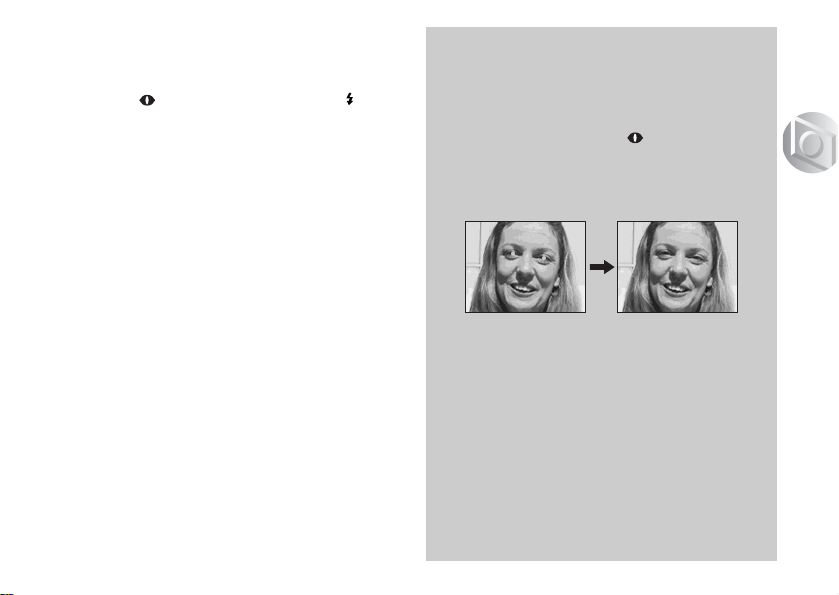
• Il n’est pas possible d’utiliser le flash lorsque l’appareil est
en mode Burst (rafale).
• Si le menu est affiché à l’écran, appuyez tout d’abord sur
MENU pour le faire disparaître.
• En mode Auto, (atténuation des yeux rouges) ou (flash
toujours actif), il se peut que vous constatiez du bruit sur
l’image lorsque vous regardez l’écran LCD dans un endroit
sombre. Ceci est, toutefois sans effet sur la prise de vue.
• Pendant la charge du flash, le témoin de charge du flash
clignote. Après la charge, le témoin s’éteint.
• Lorsque vous enfoncez le déclencheur à mi-course lors du
déclenchement du flash, le témoin de charge du flash
s’allume.
Pour atténuer le phénomène des
yeux rouges lors d’une prise de vue
de sujets vivants
Lorsque la fonction d’atténuation des yeux rouges
est sélectionnée, l’indicateur apparaît sur
l’écran LCD et le flash émet des pré-éclairs juste
avant la prise de vu e p our atténuer le phénomène
des yeux rouges.
• La fonction d’atténuation des yeux rouges ne produit
pas toujours l’effet désiré si le sujet présente certaines
particularités individuelles, s’il est distant, si son regard
n’est pas tourné vers l’appareil au moment du premier
flash ou en raison d’autres conditions.
31
Prise de vue d’images fixes
-FR
Page 32

Prise de vue selon la nature du sujet – Sélection de scène
Mode flou artistique
Utilisez les modes ci-dessous pour amél io r er l a qualité
des images lorsque vous prenez des scènes de nuit, des
portraits ou des paysages.
Mode flou artistique
Avec ce mode, vous obten ez des c ouleurs de peau aux
tons plus lumineux et plus chauds qui embellissent
l’image. L’effet de flou artistique crée une atmosphère
plus douce pour les portraits, les compositions florales,
etc.
Mode illumination
Ce mode vous permet de capt er de belles images à la
fois du sujet et de l’arrière-plan dans les scènes de nuit.
L’effet de filtre à écran tramé donne un effet de rayons
croisés à la lumi ère des réverbères et autres éclairages .
32
-FR
Mode illumination
• Le flash se déclenche en mode (atténuation des yeux
rouges) et la distance du sujet recommandée est de 0,5 à
1,2 m (19 3/4 à 47 1/4 po.).
• En mode [AUTO], la mise au point est réglée entre 1 m
environ et ∞ (infini). Pour prendre des sujets situés à mo ins
de 1 m (39 3/8 po.), utilisez la fonction de mise au point
préprogrammée (page 34).
Accentuant les bleus et verts tels que ceux du ciel, de la
mer et des montagnes, ce mode vous permet d’obtenir
des paysages naturels aux coul eurs vives et éclatantes.
• La mise au point passe sur [∞ ].
• Vous ne pouvez pas utiliser le flash dans ce mode.
• En mode [AUTO], la mise au point est réglée sur
téléobjectif.
Mode nature vivace
Mode nature vivace
Page 33
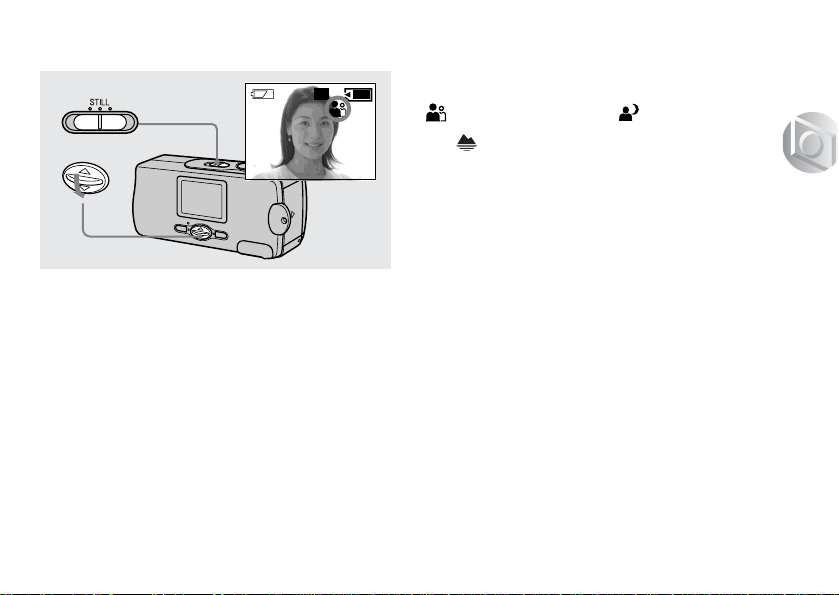
1280
1280
1280
, Placez le commutateur de mode sur
STILL et appuyez plusieurs f ois sur
V (SCENE) de la touche de commande
pour sélectionner le mode désiré.
À chaque pression sur V (SCENE), l’in dicate ur change
23
comme suit :
(mode flou artistique) t (mode illumination)
t (mode nature vivace) t Pas d’indicateur
(Auto)
Prise de vue d’images fixes
• Si le menu est affiché à l’écran, appuyez tout d’abord sur
MENU pour le faire disparaître.
• Pour désactiver la fonction de sélection de scène, appuyez
plusieurs fois sur V (SCENE) jusqu’à ce que l’indicateur
disparaisse.
• Vous ne pouvez pas utiliser la fonction de sélection de scène
pour la prise de vue de films.
33
-FR
Page 34
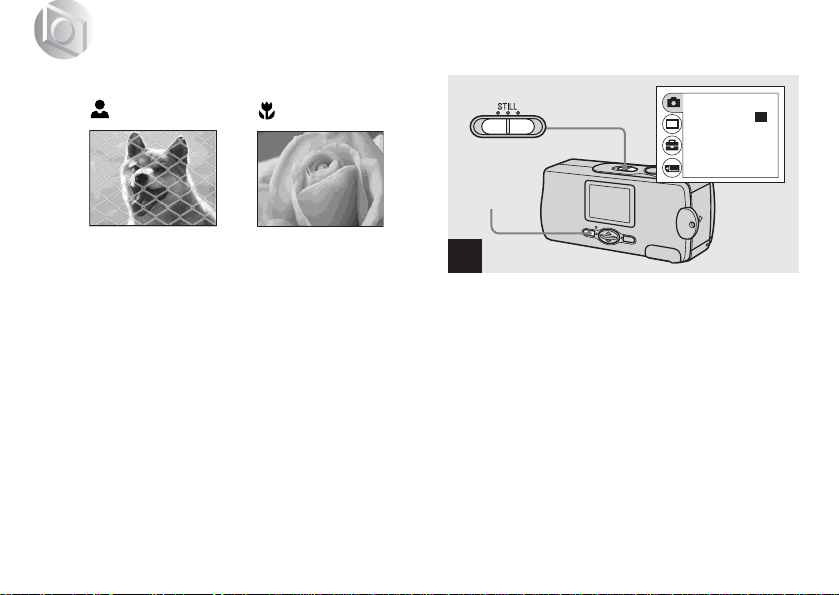
Réglage de la distance du sujet – Mise au point
1280
préprogrammée
0.5 m 0.2 m
Lors d’une prise de vue en utilisant une distance du
sujet préprogrammée ou si le sujet se trouve derrière un
filet ou une vitre, la fonction de la mise au point
automatique ne permet pas toujours d’obtenir une mise
au point correcte. La fonc tion de mise au point
préprogrammée est alors utile.
34
-FR
RETURN
BURST
•
SIZE
FOCUS
SELFTIMER
P.EFFECT
MENU
1280
1280
AUTO
OFF
OFF
1
, Placez le commutateur de mode sur
STILL et appuyez sur MENU.
Le menu apparaît sur l’écran LCD.
• Vous pouvez également effectuer cette opération lorsque le
commutateur de mode est s u r [M OVIE].
Page 35
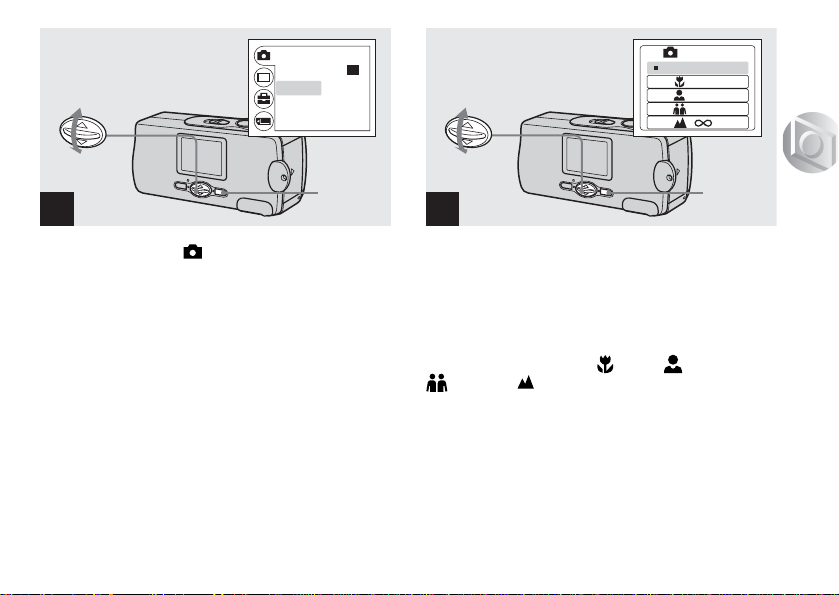
RETURN
1280
BURST
•
SIZE
FOCUS
SELFTIMER
P.EFFECT
1280
1280
AUTO
OFF
OFF
FOCUS
AUTO
0.2m
0.5m
1.0m
EXEC
2
, Sélectionnez [ ] avec v/V de la touche
de commande, puis appuyez sur EXEC.
Sélectionnez [FOCUS] avec v/V de la
touche de commande, puis appuyez sur
EXEC.
EXEC
3
, Sélectionnez l’option de mise au point
désirée avec v/V de la touche de
commande, puis appuye z sur EXEC.
Vous avez le choix entre les réglages de distance
suivants :
AUTO (Pas d’indicateur), 0.2 m, 0.5 m,
1.0 m, et ∞ (infini)
Pour réactiver la mise au point automatique
Sélectionnez [AUTO] à l’étape 3.
• Les informations de réglage de la mise au point sont
approximatives et ne doivent être utilisées qu’à titre indicatif.
35
Prise de vue d’images fixes
-FR
Page 36

Prise de vue de cinq images en rafale – Burst (rafale)
1280
1280
RETURN
SIZE
FOCUS
SELFTIMER
P.EFFECT
MENU
1
, Placez le commutateu r de mode sur
STILL et appuyez sur MENU .
Le menu apparaît sur l’é cran LCD.
• Vous ne pouvez pas utiliser le flash dans ce mode.
• Vous pouvez prendre jusqu’à cinq vues en rafale en
maintenant le déclencheur enfoncé. Si vous relâchez le
déclencheur avant d’avoir pris les cinq vues, la prise de vue
s’arrête immédiatement.
• L’ intervalle de prise de vue est d’environ 0,5 seconde. Il se
peut, toutefois, que l'intervalle soit plus long en mode
Illumination.
36
-FR
BURST
•
1280
1280
AUTO
OFF
OFF
RETURN
BURST
•
SIZE
FOCUS
SELFTIMER
P.EFFECT
AUTO
EXEC
1280
1280
OFF
OFF
2
, Sélectionnez [ ] avec v/V de la touche
de commande, puis appuyez sur EXEC.
Sélectionnez [SIZE·BURST] avec v/V de
la touche de commande, puis appuyez
sur EXEC.
Page 37

SIZE • BURST
640
1280
640
640
1280
1280
1280×960
640
640
640×480
BURST
640
640
640
23
Prise de vue d’images fixes
EXEC
3
4
, Sélectionnez [BURST] avec v/V de la
touche de commande, puis appuyez sur
EXEC.
Appuyez sur MENU de façon que le menu disparaisse
de l’écran LCD.
, Enfoncez le déclencheu r à m i -c our se,
puis maintenez-le complètement
enfoncé.
Jusqu’à cinq images sont enregistré e s tan t que vous
maintenez l e dé clencheur enfonc é.
Les images sont enregistrées en taille 640×480.
• Vous ne pouvez pas utiliser le flash dans ce mode.
• Si vous relâchez le déclencheur avant que les cinq vues
n’aient été enregistrées, seules les images prises pendant que
le déclencheur était enfoncé sont enregistrées.
• L’intervalle de prise de vue est d’environ 0,5 seconde.
37
-FR
Page 38

Ajout d’effets spéciaux – Picture Effect (effet d’image)
1280
Vous pouvez traiter numériquement les images pour
obtenir des effets spéciaux.
SEPIANEG. ART
MENU
RETURN
SIZE
FOCUS
SELFTIMER
P.EFFECT
BURST
•
1280
1280
AUTO
OFF
OFF
Les couleurs et la
luminosité de l’image sont
inversées comme sur un
négatif.
L’image est monochrome
(noir et blanc).
38
-FR
L’image est colorée en
sépia comme une photo
ancienne.
SOLARIZEB&W
Les différences d’éclairage
sont plus marquées et
l’image ressemble à une
illustration.
1
, Placez le commutateur de mode sur
STILL et appuyez sur MENU.
Le menu apparaît sur l’écran LCD.
• Vous pouvez également effectuer cette opération lorsque le
commutateur de mode est sur MOVIE.
Page 39
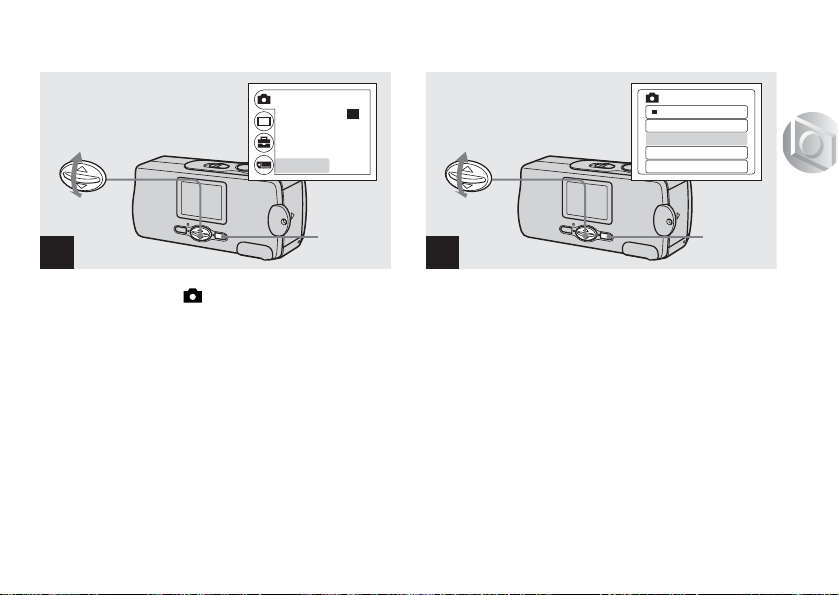
RETURN
1280
•
BURST
SIZE
FOCUS
SELFTIMER
P.EFFECT
1280
1280
AUTO
OFF
OFF
P.EFFECT
OFF
NEG. ART
SEPIA
B&W
SOLARIZE
Prise de vue d’images fixes
EXEC
2
, Sélectionnez [ ] avec v/V de la touche
de commande, puis appuyez sur EXEC.
Sélectionnez [P.EFFECT] avec v/V de la
touche de commande, puis appuyez sur
EXEC.
EXEC
3
, Sélectionnez le mode désiré avec v/V de
la touche de commande, puis appuyez
sur EXEC.
Pour désactiver l’effet d’image
Sélectionnez [O F F ] à l’étape 3.
39
-FR
Page 40

Visualisation d’images fixes sur l’écran LCD
1280
Écran individuel (image unique)
Écran individuel
(image unique )
1280
1280
100-0008
2002
7 4
12:00
8/8
Écran planche index
(quatre images)
PM
Vous pouvez visualiser les images que vous avez prises
presque immédiatement sur l’écran LCD. Vous pouvez
utiliser les deux méthodes suivantes pour visualiser les
images.
40
-FR
Les images s’affichent in di vi d ue llement et couvrent la
totalité de l’ écran.
Écran planche index (quatre images)
Les images s’affichent par planches de quatre.
• Pour une description détaillée des indicateurs à l’écran, voir
page 97.
• Pour les informations détaillées sur les films, voir page 46.
• Les images qui ne sont pas en taille VGA ou SXGA
s’affichent comme des miniatures.
Visualisation d’image s fixe s
Page 41
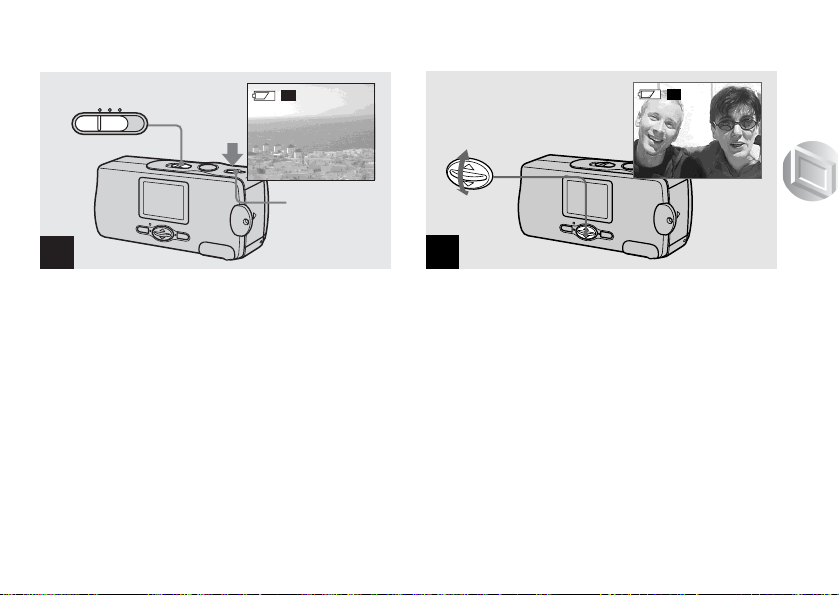
Visualisation d’images individuelles
1280
1280
12:00
8/8
PM
PLAY
1280
1280
100-0008
2002
7 4
Touche
POWER
1
, Placez le commutateur de mode sur
PLAY et appuyez sur la touche POWER
pour mettre l’appareil sous tension.
La dernière image que v ous a vez prise apparaît sur
l’écran LCD.
• Si vous fermez le cache d’objectif pendant la visualisation
des images, l’appareil se met hors tension.
10:30
6/8
AM
1280
1280
100-0006
2002
7 4
2
, Sélectionnez l’image fixe désirée avec
v/V de la touche de commande.
v : pour afficher l’image précédente
V : pour afficher l’image suivante
41
Visualisation d’images fixes
-FR
Page 42

Visualisation d’un écran planche index (quatre images)
PLAY
MENU
1
, Placez le commutateu r de mode sur
PLAY et appuyez sur MEN U.
Le menu appa r aît sur l’éc r an LCD.
42
-FR
RETURN
DELETE
DELETE ALL
INDEX
PRINT
OFF
RETURN
DELETE
DELETE ALL
INDEX
PRINT
OFF
EXEC
2
, Sélectionnez [ ] avec v/V de la touche
de commande, puis appuyez sur EXEC.
Page 43
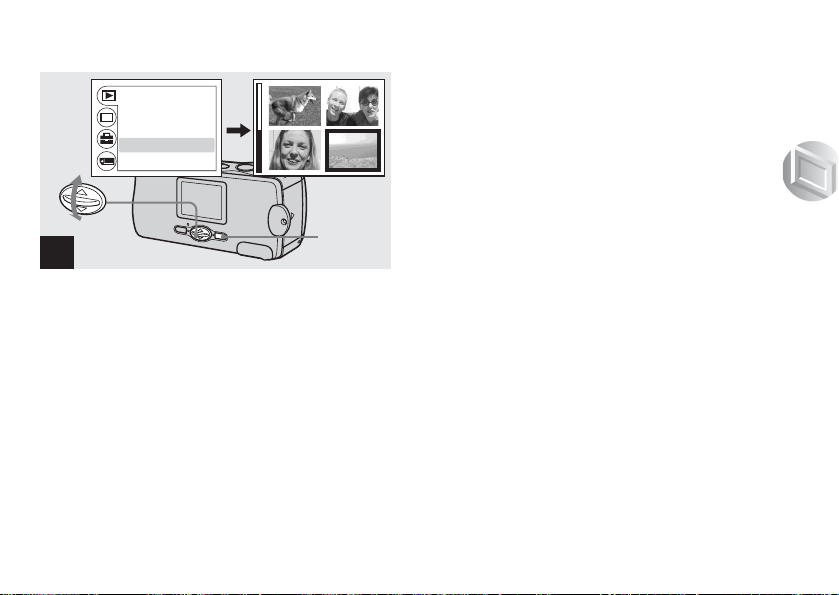
RETURN
DELETE
DELETE ALL
INDEX
PRINT
OFF
EXEC
3
, Sélectionnez [INDEX] avec v/V de la
touche de commande, puis appuyez sur
EXEC.
L’affichage passe sur l’écran planche index
(quatre images).
Pour afficher l’écran planche index suivant
(précédent)
Appuyez sur v/V de la touche de commande pour
déplacer le cadre jaune.
Pour revenir à l’écran im age unique
Sélectionnez [S IN G L E] à l’étape 3. En mode 4
images, appuyez sur EXEC pour afficher
individuellemen t l’i m age dans le cadre jaune.
43
Visualisation d’images fixes
-FR
Page 44
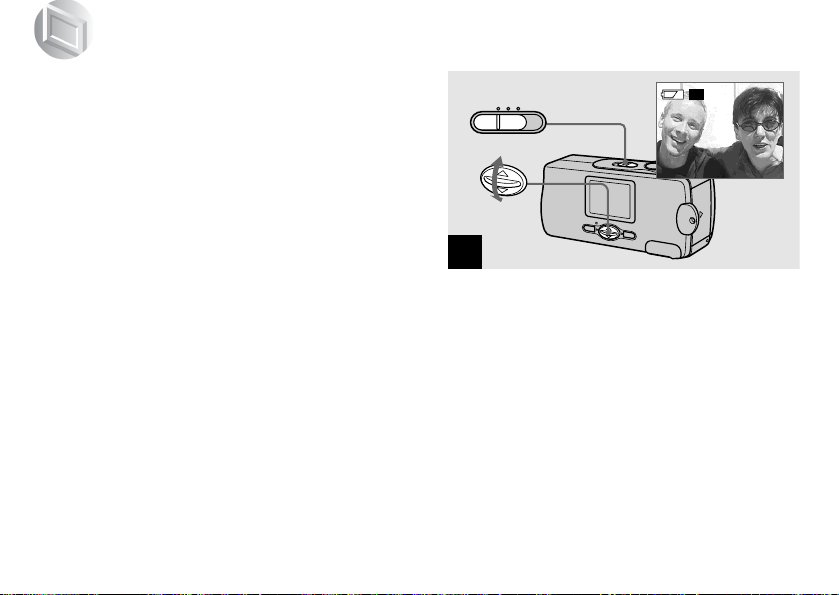
Sélection des images à imprimer – Marque d’impression
1280
Vous pouvez placer une marque d’i m pre ssion sur des
images fixes prises avec cet appareil. Ceci vous permet
de faire imprimer les images dans un atel i er ph oto se
conformant à la norme DPOF (Digital Print Order
Format).
• Vous ne pouvez pas placer une marque d’impression sur les
films.
44
-FR
1280
PLAY
1280
100-0006
2002
7 4
10:30
1
, Placez le commutateur de mode sur
PLAY et affichez l’image à imprimer
avec v/V de la touche de comm an de.
6/8
AM
Page 45
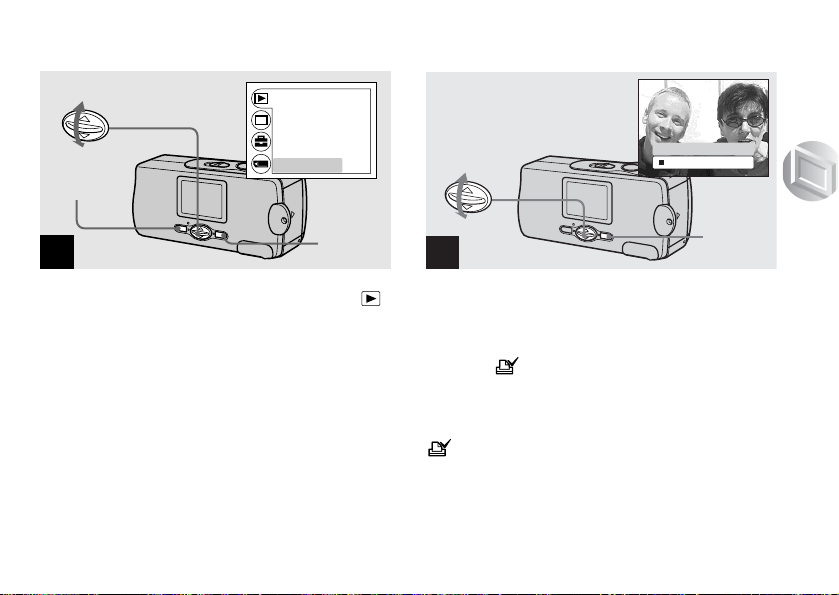
MENU
2
RETURN
DELETE
DELETE ALL
INDEX
PRINT
EXEC
OFF
PRINT
ON
OFF
Visualisation d’images fixes
EXEC
3
, Appuyez sur MENU et sélectionnez [ ]
avec v/V de la touche de commande,
puis appuyez sur EXEC.
Sélectionnez [PRINT] avec v/V de la
touche de commande, puis appuyez sur
EXEC.
Pour placer une marque d’impression en mode
d’image planche index
Pour plus d’ inf ormat ions , re port ez- vous à la pa ge 42 et
passez sur l’écran planche index.
, Sélectionnez [ON] avec v/V de la touche
de commande, puis appuyez sur EXEC.
Lorsque vous appuyez sur MENU, le menu disparaît et
la marque (impression) est placée sur l’image
affichée.
Pour enlever la marque d’impression
Sélectionnez [O F F ] à l’étape 3. La marque
(impression) disparaît.
45
-FR
Page 46

Prise de vue de films
Prise de vue et visualisation de films
MOVIE
1
, Placez le commutateu r de mode sur
MOVIE et ouvrez le cache d’objectif pour
mettre l’appareil sous tension.
• Les films sont enregistrés en format MPEG.
• Il n’est pas possible d’enregistrer du son pour les films.
46
-FR
STBY
5:10
REC
10/15s
2
, Appuyez complète m ent sur le
déclencheur.
“REC” apparaît sur l’ écran LCD et l’appareil
commence à enregistrer l’image. La durée
d’enregistrement maximale est de 15 seco nde s.
• La fonction autofocus peut effectuer la mise au point à toute
distance comprise entre 1,0 m (393/8 po.) environ et
∞ (infini). Pour prendre des su jets situés à moin s de 1,0 m
(39 3/8 po.), sélectionnez 0,2 m, 0,5 m avec la
fonction de mise au point préprogrammée. (page 34)
•
L’enregistrement s’arrête lorsque le “Memory Stick” est plein.
• Pour plus d’informations sur les durées d’enregistrement
disponibles pour chaque taille d’image, voir page 48.
• Le flash est inopérant lors de la prise de vue de films.
Page 47

10/15s
RECORDING
3
, Pour arrêter l’enregistrement, enfoncez
à nouveau complètement le
déclencheur.
Indicateurs pendant la prise de vue
Les indicateurs de l’écran LCD ne sont pas enregistrés.
Vous pouvez utiliser [DISPLAY] sous [ ] avec
MENU et v/V de la touche de commande p our allume r
et éteindre l’affichage. Pour une description détaillée
des indica te urs, voir pa ge96.
Pour régler la distance du sujet
Placez le commutateur de mode sur MOVIE et
procédez comm e il e s t in diqué à la page 34.
Pour utiliser le retardateur
Placez le commutateur de mode sur MOVIE et
procédez comm e il e s t in diqué à la page 27.
47
films
-FR
Prise de vue et visualisation d e
Page 48

Durée de prise de vue
La durée de prise de vue dépend de la capacité du
“Memory Stic k”. Consulte z l e t ableau ci-dess o us
pour choisir un “Memory Stick ”.
Visualisation de films sur
l’écran LCD
PLAY
18/18
0:00
• La durée maximale de prise de vue est de 15 secondes
par enregistrement.
• La durée de prise de vue dépend des conditions de prise
de vue.
• Pour le nombre d’images fixes enregistrables, voir
page 23.
(Unité : minutes)
160×112
8MB 5 min. 20 sec.
16MB 10 min. 40 sec.
32MB 21 min. 40 sec.
64MB 45 min.
128MB 90 min.
48
-FR
MOV00018
2002
7 4
Touche
POWER
12:00
1
, Placez le commutateur de mode sur
PLAY et appuyez sur la touche POWER
pour mettre l’appareil sous tension.
La dernière image que vous avez prise apparaît sur
l’écran LCD .
PM
Page 49

16/18
0:00
16/18
0:05
MOV00016
2002
7 4
10:30
AM
2
, Sélectionnez le film désiré avec v/V de
la touche de commande.
v : pour afficher l’imag e précédente
V : pour afficher l’image suivante
MOV00016
EXEC
3
, Appuyez sur EXEC.
Le film est lu.
Pour arrêter la lecture
Appuyez sur EXEC .
Indicateurs lors de la visualisation de films
Les indicateurs de l’écran LCD ne sont pas enregistrés.
Vous pouvez utiliser [DISPLAY] sous [ ] avec
MENU et v/V de la touche de commande pour allumer
et éteindre l’aff ichage.
des indicateurs, voir page 97.
Pour une descriptio n détaillée
49
films
-FR
Prise de vue et visualisation d e
Page 50
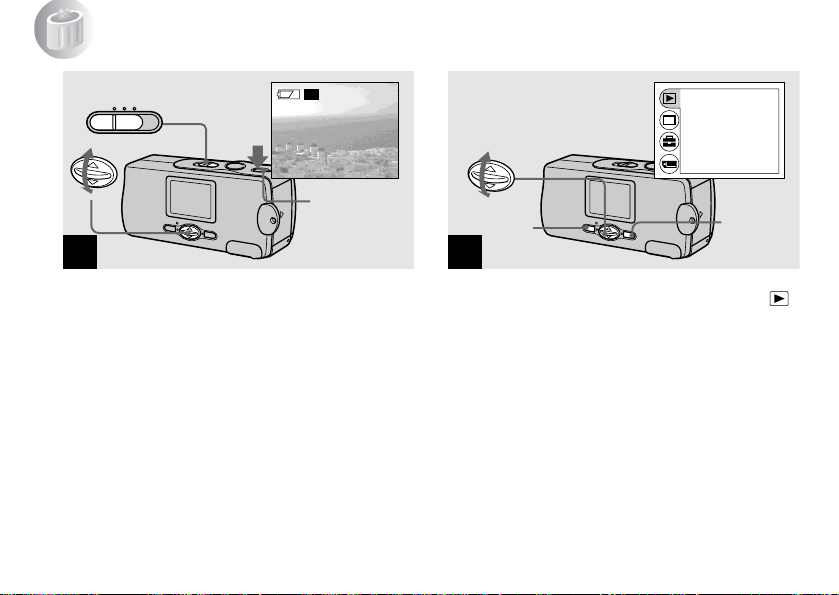
Effacement d’images
1280
s
Effacement d’image
PLAY
100-0008
2002
1
, Placez le commutateu r de mode sur
PLAY et appuyez sur la touche POWER
pour mettre l’appareil sous tension.
Appuyez sur v/V de la touche de
commande pour sélectionner l’image à
50
effacer.
-FR
1280
1280
7 4
Touche
POWER
10:30
8/8
RETURN
DELETE
DELETE ALL
INDEX
PM
MENU
PRINT
OFF
EXEC
2
, Appuyez sur MENU et sélectionnez [ ]
avec v/V de la touche de comm an de,
puis appuyez sur EXEC.
Pour effacer des images sur un écran planche
index
Pour plus d’informations, reportez-vous à la page 42 et
passez sur l’écran planche index.
Page 51

RETURN
DELETE
DELETE ALL
INDEX
PRINT
OFF
DELETE
OK
CANCEL
EXEC
3
, Sélectionnez [DELETE] avec v/V de la
touche de commande, puis appuyez sur
EXEC.
À ce stade, l’image n’a pas encore été effacée.
Pour efface r t o ut es les images
Sélectionnez [DELETE ALL] à l’étape 3.
EXEC
4
, Sélectionnez [OK] avec v/V de la touche
de commande, puis appuyez sur EXEC.
“MEMORY STICK ACCESS” apparaît sur l’écran
LCD. Lorsque ce message disparaît, c eci i ndi que que
l’image a été effacée.
Pour abandonner l’effacement
Sélectionnez [CAN CEL ] à l’étape 4.
51
Effacement d’images
-FR
Page 52
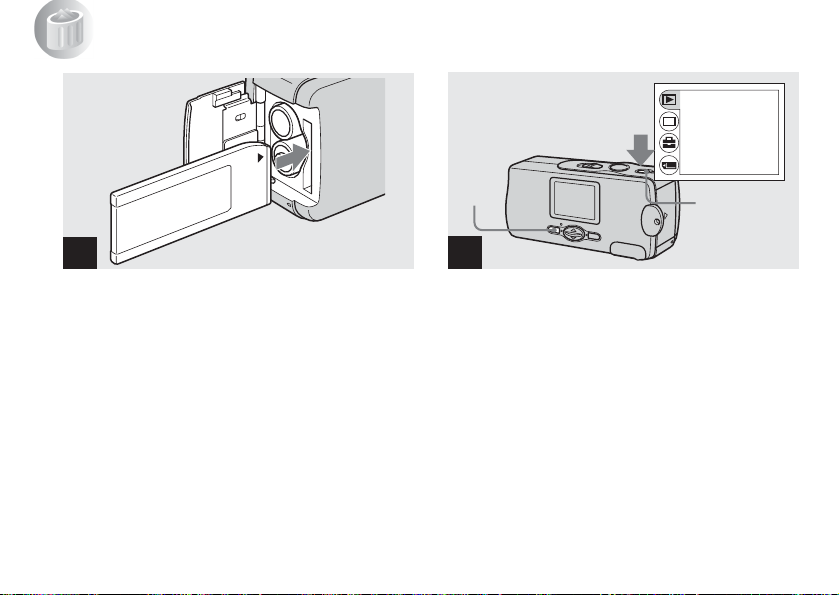
Formatage d’un “Memory Stick”
MENU
RETURN
DELETE
DELETE ALL
INDEX
PRINT
Touche
POWER
OFF
1
, Insérez le “Memory Stick” à formater
dans l’appareil.
N’ouvrez pas le couvercle du l oge m ent de batterie/
“Memory Stick” pendant le for matage du “Memory
Stick”. Ceci pourrait endommager le “Memory Stick”.
• Le “formatage” consiste à préparer un “Memory Stick” pour
l’enregistrement d’images. Cette opération est également
appelée “initialisation”. Le “Memory Stick” fourni avec cet
appareil et ceux en vente dans le commerce sont déjà
formatés et peuvent être utilisés immédiatemen t. Lorsque
vous formatez un “Memory Stick”, ceci efface
définitivement toutes les images qu’il contient.
52
-FR
2
, Appuyez sur la touche POWER pou r
mettre l’appareil sous tension, puis
appuyez sur MENU.
Le menu apparaît sur l’écran LCD.
• Cette opération est disponible quelle que soit la position du
commutateur de mode.
Page 53

RETURN
FORMAT
FORMAT
OK
CANCEL
FORMATTING
EXEC
3
, Sélectionnez [ ] avec v/V de la touche
de commande, puis appuyez sur EXEC.
Sélectionnez [FORMAT] avec v/V de la
touche de commande, puis appuyez sur
EXEC.
EXEC
4
, Sélectionnez [OK] avec v/V de la touche
de commande, puis appuyez sur EXEC.
Le message “FORMATTING” apparaît. Lorsque le
message disparaît, ceci indique que le formatage est
terminé.
Pour abandonner le formatage
Sélectionnez [CAN CEL ] à l’étape 4.
• Lorsque vous formatez un “Memory Stick”, assurez-vous
que la charge restante est suffisante pour ne pas risquer une
erreur de formatage (“FORMAT ERROR”).
53
Effacement d’images
-FR
Page 54

Copie d’images sur votre ordinateur
s
Copie d’image
Pour copier les images que vous avez prises sur votre
ordinateur, procédez comme sui t :
Opérations requises selon le système
d’exploitation de l’ordinateur
Système d’e xploitation Étapes
Windows 98/98SE/2000/Me Étapes 1 à 5 (pages 56, 65,
Windows XP Étapes 5 de 1 à 5 (pages
Mac OS 8.5.1/8.6/9.0/9.1/9.2,
Mac OS X (v10.0/v10.1)
• Pour certains systèmes d’exploitation, certaines étap es
peuvent être inutiles.
• Si le pilote USB ou les applications sont déjà installés,
l’étape 1 est inutile.
54
-FR
66, 68 et 73)
56, 59, 65, 66, 70 et 73)
Page 74
Environnement matériel et logiciel
recommandé
Environnement Windows recommandé
Système d’exploitation: Microsoft Windows 98,
Windows 98SE, Windows 2000 Professio na l,
Windows Millennium Edition, Win dow s XP Hom e
Edition, ou Windows XP Professional
Les systèmes d’ex ploita tion ci-d essus doi vent a voir été
installés d’origine sur l’ordinateur . Le fon ct io nne m ent
n’est pas garanti dans un enviro nne ment mis à niveau
vers les systèmes d’exploitation ci-dessus.
Processeur: MMX Pentium 200 MHz ou plus rapide
Connecteur USB: Fourni en stan dard
Affichage: 800 × 600 points ou plus
High Color (couleurs 16 bits, 65 000
couleurs) ou plus
Page 55
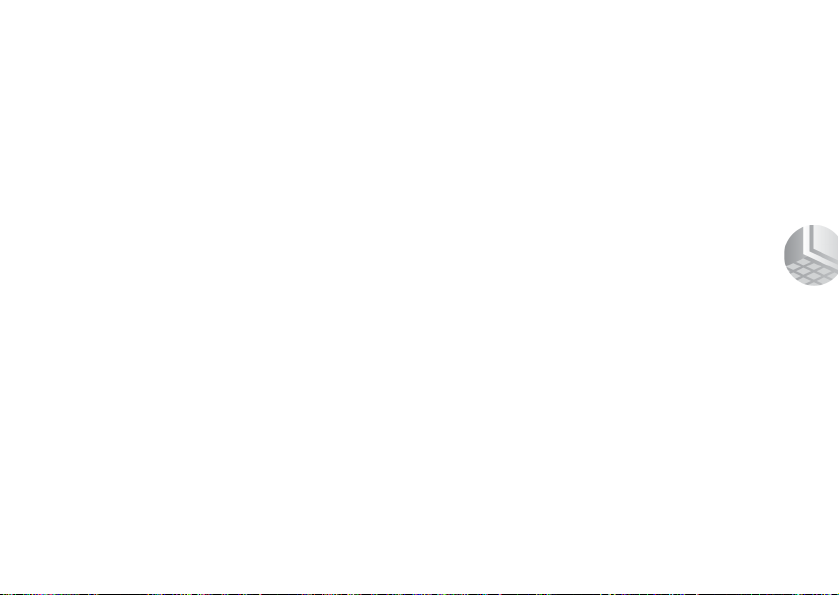
Environnement Macintosh recommandé
Système d’exploitation: Mac OS 8.5.1, 8.6, 9.0,
9.1, 9.2, ou Mac OS X (v10.0/v1 0. 1)
Les systèmes d’exploitation ci-dessus doivent avoir été
installés d’origine sur l’ordinateur. Pour les modèles
suivants, effectuez la mise à niveau du système
d’exploitation vers Mac OS 9.0 ou 9.1.
– iMac avec Mac OS 8.6 installé d’origine et un lecteur
CD-ROM à chargement par fente
– iBook ou Power Mac G4 avec Mac OS 8.6 insta ll é
d’origine
Connecteur USB: Fourni en standard
Affichage: 800 × 600 po ints ou pl us
Mode 32 000 couleurs ou plus
• Si vous raccordez simultanément plusieurs périphériques
USB à un même ordinateur, il se peut que certains types de
périphériques USB et votre appareil photo ne fonctionnent
pas.
• Le fonctionnement n’est pas garanti si vous utilisez un
concentrateur USB.
• Les opérations ne sont pas garanties pour tous les
environnements matériels et logiciels recommandés
mentionnés ci-dessus.
Mode USB
Deux modes de conne xi on U S B peuvent être utilisés :
[NORMAL] et [PTP]. Le réglage d’usi ne est le mode
[NORMAL]. Cette section décrit la connexion USB en
mode [NORMAL].
L’appareil est alime nt é par l’ordinateur lor s qu’ il est
raccordé à celui-ci par un câble USB. (Alimentation
par le bus USB)
Communications avec l’ordinateur
Lorsque votre ordinat eu r quitte le mode de mise en
veille ou mise en veille prolongée, il se peut que la
communication entre l’appareil et l’ordinateur ne soit
pas rétablie simultanément.
Si votre ordinateur ne comporte pas de
connecteur USB
Si l’ordinateur ne comporte ni connecteur USB ni fente
pour “Memory Stick”, vous pouv ez copier les images
en utilisant un périphérique suppl émentaire. Pour plus
d’informations, voir le site Internet Sony.
http://www.sony.net/
55
Copie d’images
-FR
Page 56
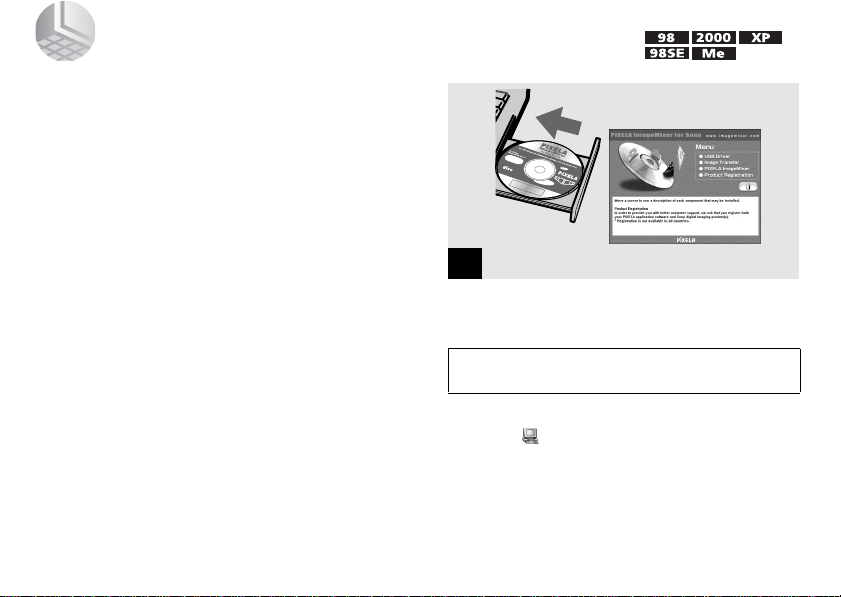
1 Installation du pilote USB et des applications
Contenu du CD-ROM
x Pilote US B
Ce pilote est nécessaire pour la connexion de l’appareil
à un ordinateur.
Image Transfer (pour les utilisateurs de
x
Windows seulement)
Cette application vous permet de transférer facilement
les images prises avec votre appareil vers un ordinateur.
x ImageMixer
Cette application vous permet de visualiser et d’éditer
les images sur un ordinateur.
56
-FR
1
, Démarrez l’ordinateur et insérez le CD-
ROM fourni dans le lecteur CD-ROM.
Ne connectez pas encore l’appareil à
l’ordinateur.
L’écran d’accueil apparaît. S’il n’apparaît pas, doublecliquez sur (My Computer) t [ImageMixer] dans
cet ordre.
Écran d’accueil
Page 57
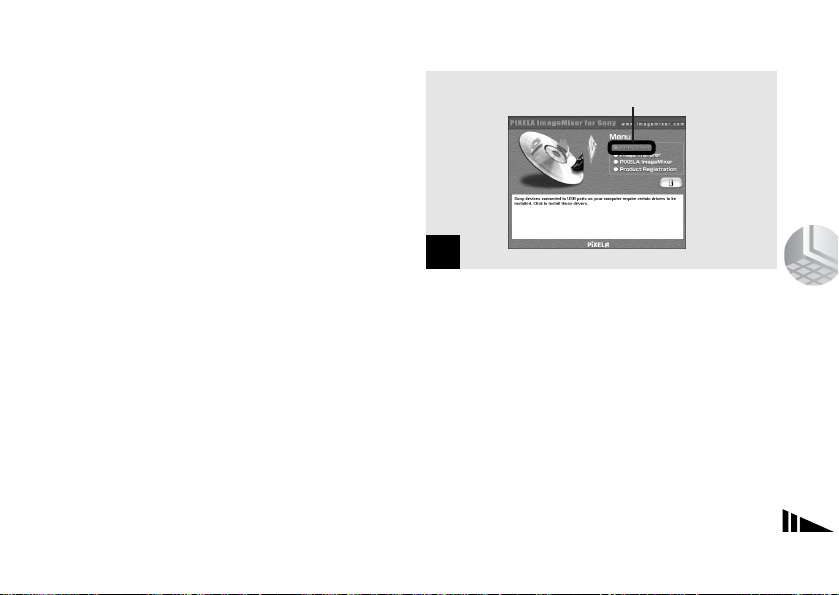
• Cette section explique comment établir une connexion USB
en prenant Windows Me comme exemple. Les opérations
requises peuvent différer selon les systèmes d’exploitation.
• Avant d’installer le pilote, fermez toutes les
applications ouvertes sur l’ordinateur.
• Si vous utilisez Windows XP ou Windows 2000, ouvrez une
session en tant qu’administrateurs (Administrators).
• Les paramètres d’affichage doivent être définis à 800
points ou plus et High Color (couleurs 16 bits, 65 000
couleurs) ou plus. S’ils sont définis à 800
256 couleurs ou moins, l’écran d’accueil d’installation
n’apparaît pas.
× 600 points ou
× 600
Cliquez ici
2
, Cliquez sur [USB Dr iv er ] sur l’écran
d’accueil.
L’écran “InstallShield wizard” (assistant InstallShield)
apparaît.
• Si vous utilisez Windows XP, il n’est pas nécessaire
d’installer le pilote USB. Passez à l’étape 5.
57
Copie d’images
-FR
Page 58
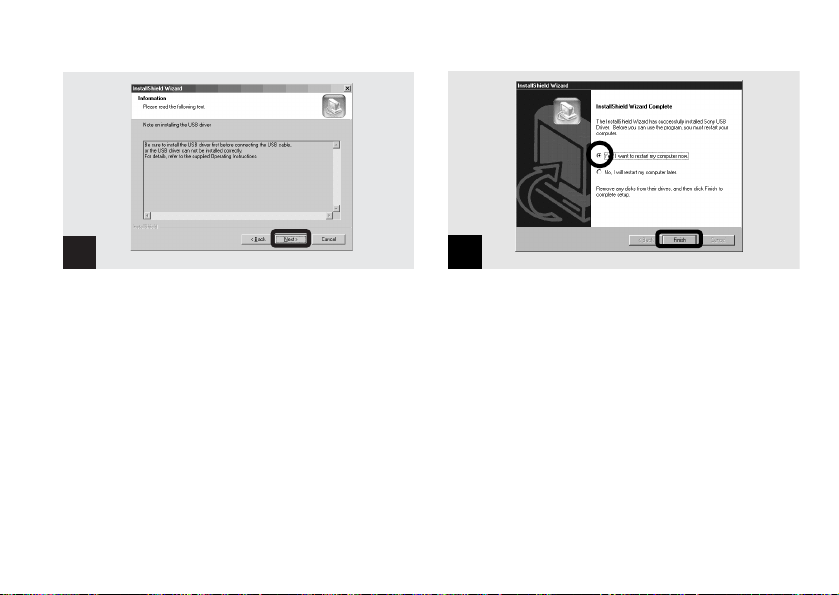
3
Cliquez ici
4
Cliquez ici
, Cliquez sur [Next]. Lorsque l’écran
“Information” (information) apparaît,
cliquez sur [Next].
L’installatio n du pi lo te USB commence. Lorsque
l’installation est termi n ée, vous en êtes informé à
l’écran.
58
-FR
, Cliquez sur [Yes, I want to restart my
computer now] (Oui, je veux redémarrer
mon ordinateur maintenant) puis cliquez
sur [Finish].
L’installation est terminée. L’ordinateur redémarre.
Page 59
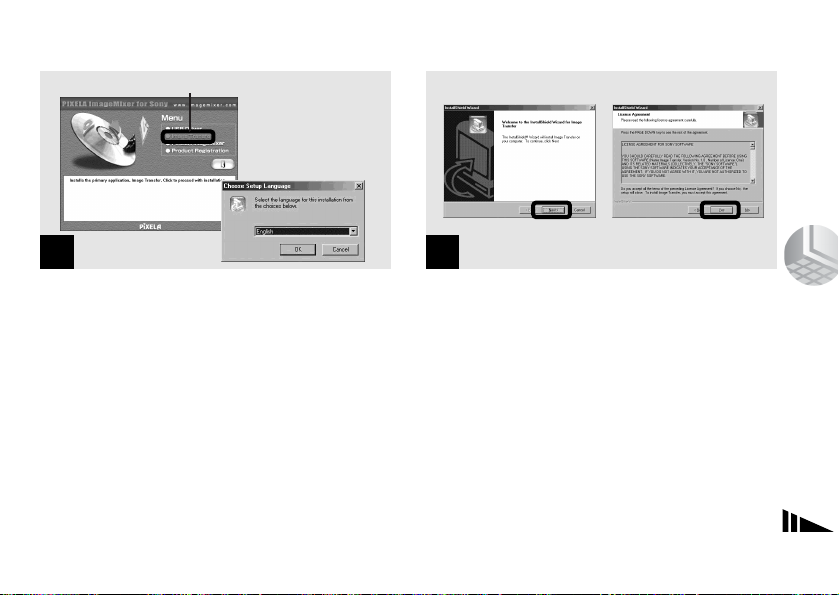
Cliquez ici
5
, Cliquez sur [Image Transfer] sur lécran
d’accueil.
Sélectionnez [English], puis cliquez sur
[OK].
L’écran “Welcome to the InstallShield Wizard”
(bienvenue dans l’assistant InstallShield) apparaît.
• V ous pouvez utiliser le logiciel “Image Transfer” pour que
les images soient automatiquement copiées sur l’ordinateur
lorsque vous raccordez l’appareil à l’ordinateur à l’aide du
câble USB fourni.
• Le pilote USB est nécessaire pour l’utilis a tion d’ “I mage
Transfer”. Si le pilote nécessaire n’est pas encore installé sur
l’ordinateur, un écran vous demande si vous désirez
l’installer. Suivez les instructions à l’écran.
Cliquez ici
6
, Cliquez sur [Next] . Lo rsque l’écran
“License Agreement” (contrat) apparaît,
cliquez sur [Yes].
Lisez attentivement le contrat. Pour pouvoir poursuivre
l’installation, vous devez accepter les clauses du
contrat.
59
Copie d’images
-FR
Page 60
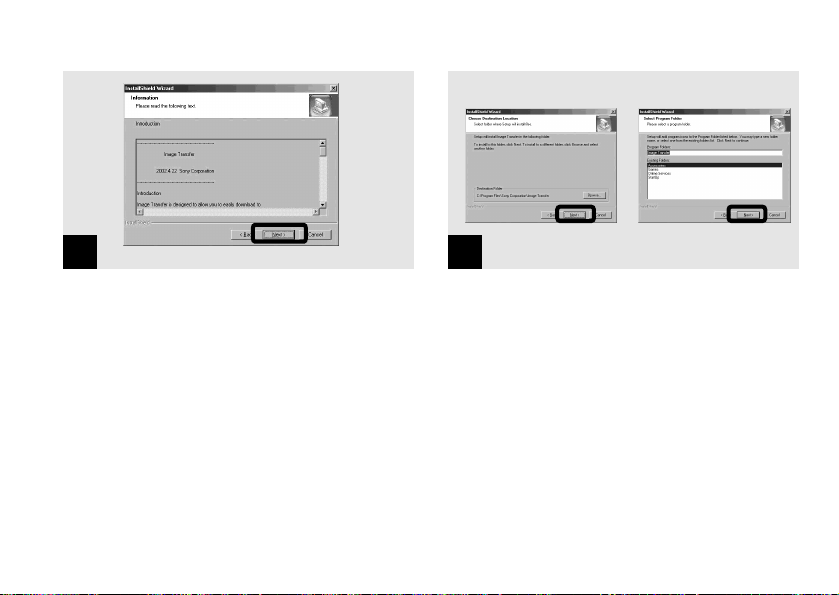
Cliquez ici
7
Cliquez ici
8
, Cliquez sur [Next].
60
-FR
, Sélectionnez le dossier où vous désirez
effectuer l’installation, puis cliquez sur
[Next].
Sélectionnez le dossier de program m e,
puis cliquez sur [Next] .
Page 61
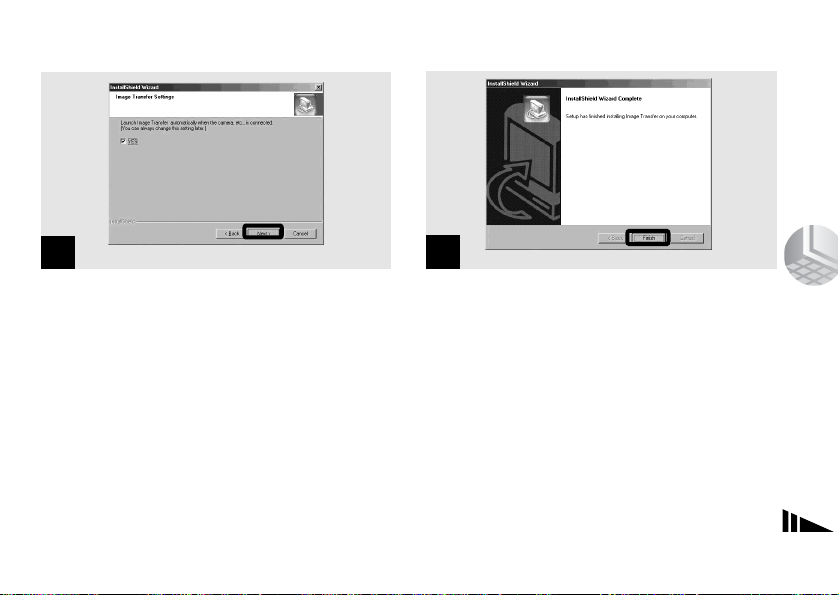
9
, Assurez-vous que la case est cochée à
l’écran “Image Transf er Settings”
(paramètres d’Imag e Tr ansfer), puis
cliquez sur [Next].
L’installation du pilote “Image Transfer” commence.
Lorsque l’installation est terminée, vous en êtes
informé à l’écra n.
Cliquez ici
10
, Cliquez sur [Finish].
L’écran “Install Shield Wizard” (as sistant Instal lShield)
se ferme.
Si vous désirez poursuivre en installant “ImageMixer”,
procédez comme il est indiqué à partir de la page 62.
Cliquez ici
61
Copie d’images
-FR
Page 62
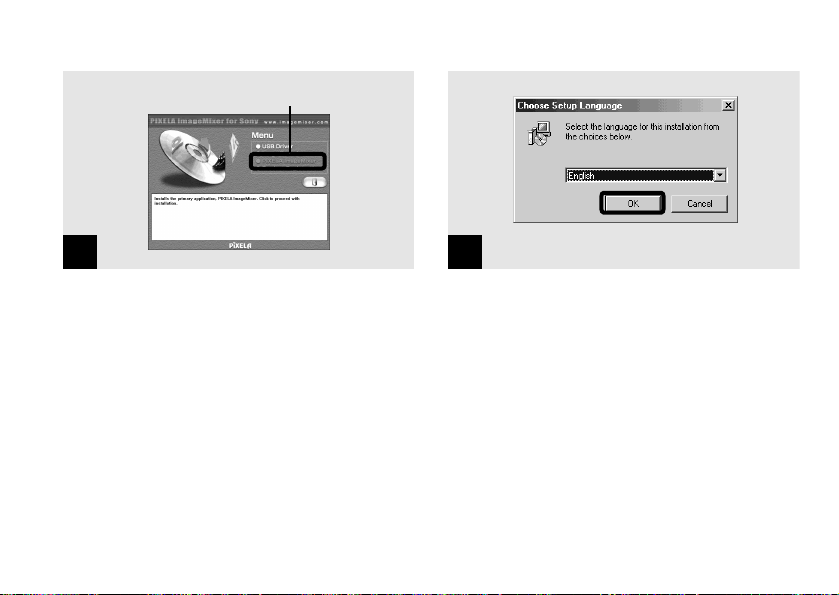
11
Cliquez ici
Cliquez ici
12
, Cliquez sur [PIXELA ImageMixer] sur
l’écran d’accueil.
L’écran “Choose Setup L an guage” (choisissez la
langue d’installation) app ara ît.
• Vous pouvez utiliser le logiciel “PIXELA ImageMixer for
Sony” pour copier, visualiser et éditer des images. Pour plus
d’informations, consultez les fichiers d’aide du logiciel.
62
-FR
, Sélectionnez [English], puis cliquez sur
[OK].
L’écran “Welcome to the InstallShield Wizard”
(bienvenue dans l’assistant InstallSh ie ld ) app araît.
Page 63
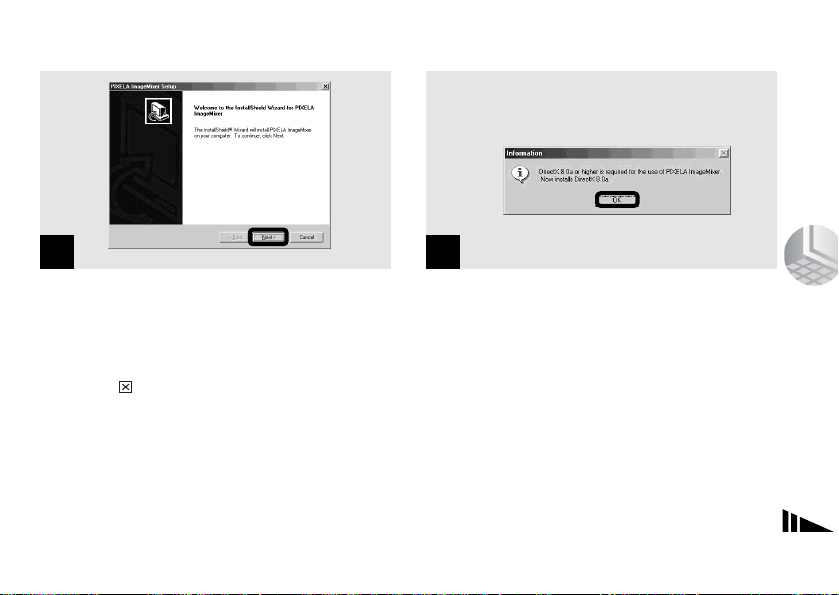
13
Cliquez ici
, Suivez les in structions apparaissa nt sur
les écrans suc ce ssifs.
À la fin de l’installation, le texte “Read Me” (lisez-moi)
apparaît. Lisez le texte, puis ferm ez la fenêtre en
cliquant sur en haut et à droi te de l’écran. Cliquez
ensuite sur [Finish] sur l’écran d'installation pour
fermer l’écran d’installation.
• Si DirectX8.0a ou une version plus récente n’est pas installé
sur votre ordinateur, l’écran “Information” (information)
apparaît.
Cliquez ici
14
, Cliquez sur [OK].
L’écran “Micros oft Dire ctX8.0a S etup” ( instal lation de
Microsoft DirectX 8. 0a) apparaît.
• Si vous utilisez Windows XP, il n’est pas nécessaire
d’installer DirectX. Redémarrez l’ordinateur et passez à la
page 64.
• Il n’est pas nécessaire de réinstaller “DirectX” si “DirectX
Ver. 8.0a” ou une version plus récente est déjà installé sur
l’ordinateur.
63
Copie d’images
-FR
Page 64

Cliquez ici
15
, Cliquez sur [Install] sur l’écran
“DirectX(R) Setup” (installation de
DirectX (R)), puis, lors que l ’ écr an
“DirectX Setup” apparaît, cliquez sur
[OK].
L’installation de DirectX comme nce. Lorsque
l’installation est terminée, l’ordinateur redémarre.
64
-FR
16
, Retirez le CD-ROM.
Vous pouvez alors établir la conne xion USB.
Page 65

2 Préparation de l’appareil
1
, Insérez le “Memory Stick” contenant les
images à copier dans l’appareil.
• Pour plus d’informations sur le “Memory Stick”, voir
page 20.
• Si l’appareil est raccordé à un ordinateur, il est alimenté par
celui-ci. Il est recommandé de retirer les batteries au nickelhydrure métallique lorsque vous raccordez l’appareil pour
empêcher leur détérioration.
“Memory Stick”
2
, Mettez l’ordinateur sous tension.
65
Copie d’images
-FR
Page 66
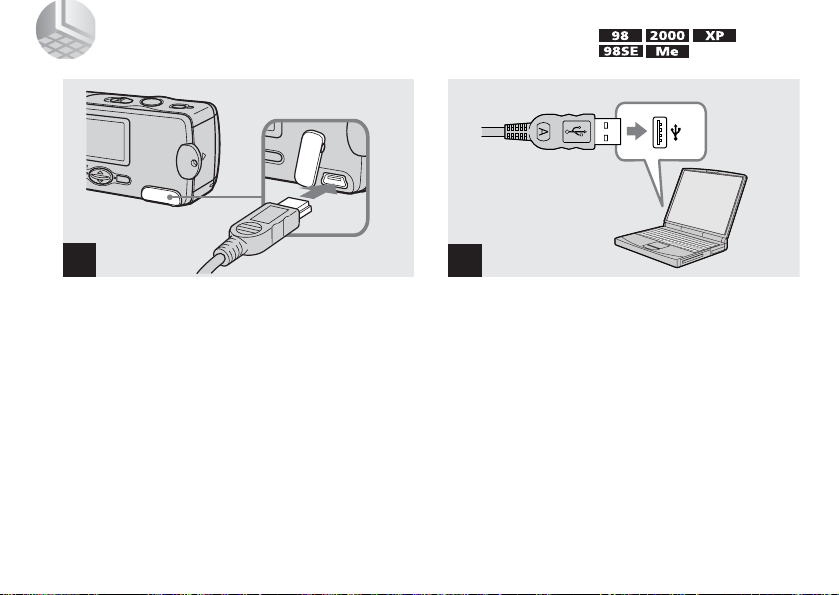
3 Raccordement de l’appareil à l’ordinateur
1
, Ouvrez le cache-pris e et raccordez le
câble USB fourni à l’appareil.
• Les opérations ne sont pas garanties si vous
utilisez un concentrateur USB.
66
-FR
2
, Raccordez l’autre ext rémi t é du câble
USB à l’ordinateur.
L’appareil est sous tension.
• Avec la plupart des ordinateurs recommandés, l’appareil est
alimenté par la connexion USB et peut alors fonctionner
même sans batteries. (Alimentation par le bus USB)
• Si vous utilisez un ordinateur de bureau, raccordez le câble
USB au connecteur USB du panneau arrière.
• Si vous utilisez Windows XP, l’assistant de copie apparaît
automatiquement sur le bureau. Passez à la page 70.
Page 67
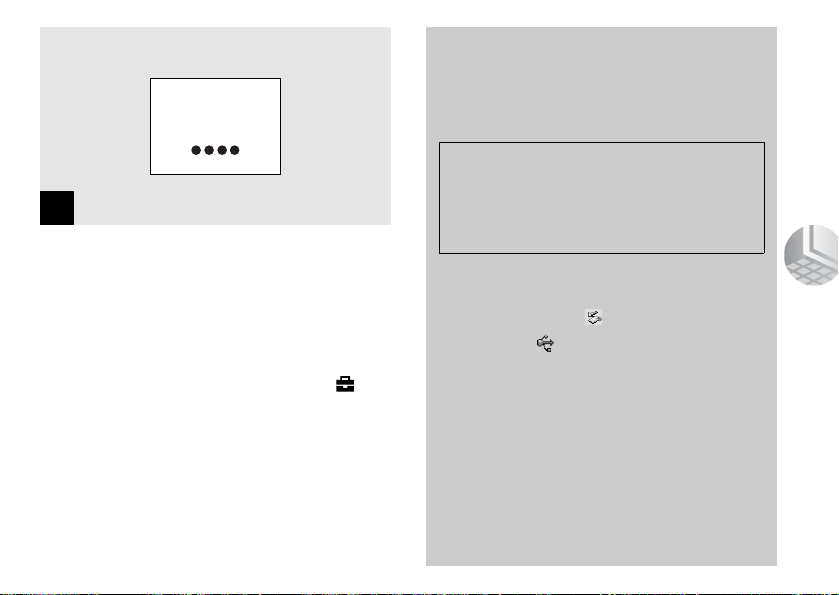
USB MODE:NORMAL
3
“USB MODE: NORMAL” apparaît sur l’écran LCD.
Lorsqu’une connexion USB est établie pour la première
fois, l’ordinateu r exécute automatiquement un
programme pour recon naître l’appareil. Patientez un
instant.
• Si “USB MODE: NORMAL” n’apparaît pas à l’étape 3,
assurez-vous que [USB] est sur [NORMAL] sous [ ]
(page 88).
• En mode USB, la touche POWER, le cache d’objectif et les
autres commandes de l’appareil sont inopérants.
Débranchement du câble USB de
l’ordinateur ou retrait du “Memory
Stick” de l’appareil pendant la
connexion USB
Lorsque le témoin d’accès est allumé, ceci
indique qu’une lecture ou écriture des données
d’image est en cours. Ne retirez alors jamais le
“Memory Stick” et ne débranchez pas le câble
USB car ceci pourrait endommager les
données.
Pour les utilisate urs de Wi ndows 2000, Me ou
XP
1 Double-cliquez sur sur la barre des tâches.
2 Cliquez sur (Sony DSC), puis sur [Stop].
3 Vérifiez le périphérique sur l’écran de
confirma tion, puis cliquez sur [OK].
4 Cliquez sur [OK].
L’opération de cette étape est inutile pour les
utilisateurs de Windows XP.
5 Débranchez le câble USB ou retirez le
“Memory Stick”.
Pour les utilisateurs de Windows 98 ou 98SE
N’effectuez que l’o pération de l’étape 5 ci-dessus.
67
Copie d’images
-FR
Page 68

4 Copie d’images
Si la case est cochée à l’écran “Image Transfer
Settings” (paramètres d’Image Transfer) à l’étape 9
de la page 61, le logiciel “Image Transfer” est
automatiquement lancé à la connexion USB et les
images sont copiées. Après la copie “ImageMixer” est
automatiquement lancé et une liste d’images s’affiche.
Si “Image Transfer” n’est pas automatiquement lancé,
double-cliquez sur l’icône “ Im age Transfer” dans la
barre des tâches pour le lancer.
• Normalement, les dossiers “Image Transfer” et “Date” sont
créés dans le dossier “My Documents” et tous les fichiers
d’image enregistrés avec l’appareil y sont copiés.
68
-FR
• V ous pouvez modifier les paramètres d’“Image T ransfer” sur
l’écran SETUP.
• Si vous utilisez Windows XP, voir page 70.
Copie d’images sans utiliser “Image
Transfer”
Si “Image Transfer” n’est pas paramétré pour être lancé
automatiquement, vo us pouvez copier les images
comme suit :
a Double-cliquez sur [My Computer], puis
sur [Removable Disk].
Le contenu du “Memory Sti ck” dans l’appareil
apparaît.
• Cette section décrit un exemple de copie d’images dans
le dossier “My Documents”.
• Si l’icône “Removable Disk” n’est pas affichée, voir
page 69.
b Double -cliquez sur [DCIM], puis sur
[100MSDCF].
Le dossier “100MSDCF” s’ouvre.
• Le dossier “100MSDCF” contient les fichiers des
images fixes prises avec votre appareil.
• Les noms de dossier varient selon le type d’images
qu’ils contiennent (page 72).
Page 69
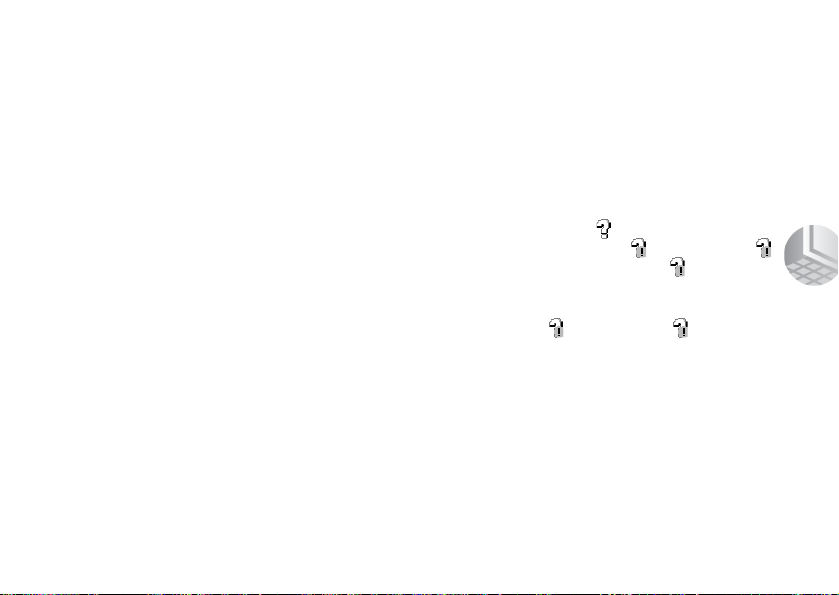
c F aites glisser les fichiers d’image sur le
dossier “My Docum ents”.
Les fichiers d’image sont copiés dans le dossier
“My Documents”.
• Si le dossier dans lequel vous essayer de copier un
fichier d’image contient déjà un fichier de même nom,
le message de confirmation d’écrasement apparaît. Pour
que la nouvelle image écrase l’image existante, cliquez
sur [Yes]. L’image existante est alors supprimée. Pour
ne pas écraser l’image existante, cliquez sur [No], puis
changez le nom de fichier.
Lorsque l’icône de disque amovible
n’est pas affichée
1 Cliquez sur [My Computer] avec le bouton droit de
la souris, puis cliquez sur [Properties].
L’écran “System Properties” apparaît.
2 Vérifiez s’il y a d’autres périphériques installés.
1 Cliquez sur [Device Manager].
2 Double-cliquez sur [ Other Devices].
3 Vérifiez s’il n’y a pas un “ Sony DSC” ou “
Sony Handycam” précédé d’un .
3 Si vous trouvez l’un des périphériques ci-dessus,
supprimez-le en procédant comme suit :
1 Cliquez sur [ Sony DSC] ou [ Sony
Handycam].
2 Cliquez sur [Remove].
L’écran “Confirm Device Removal” (Vérifiez le
retrait du périphérique) app araît.
3 Cliquez sur [OK].
Le périphérique est supprimé.
Essayez de réinstaller le pilote USB depuis le CD-ROM
fourni (page 56).
69
Copie d’images
-FR
Page 70
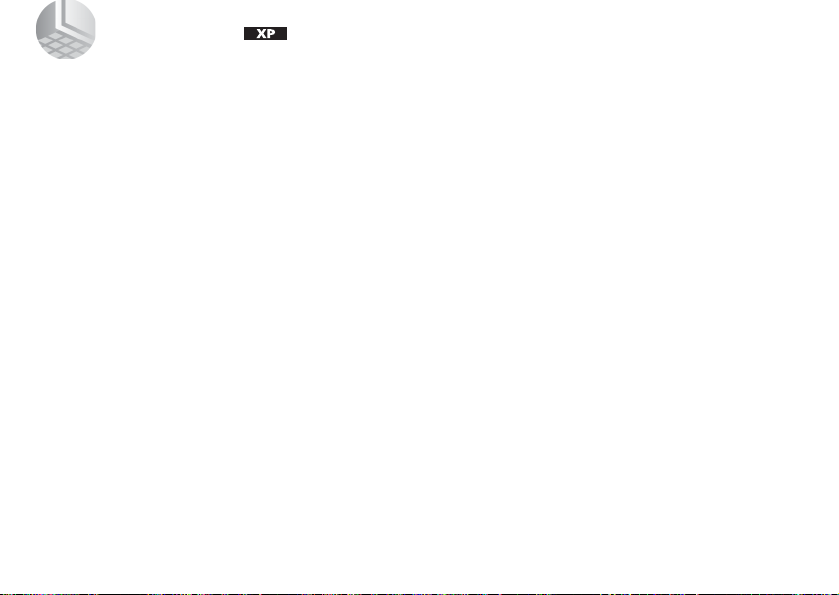
4 Copie d’images
Copie d’images avec “Image Transfer”
Windows XP est paramétré de telle façon que
l’assistant d’exécution automatique du système
d’exploitation soit activé. Pour désactiver cette
fonction, procédez comme sui t :
* Il ne sera pas nécessaire d’effectuer ces opérations pour les
transferts d’image ultérieurs.
a Raccordez l’appareil à l’ordinateur à
l’aide d’un câble USB (page 66).
b Cliquez sur [Start], puis sur [My
Computer].
c Cliquez sur [Sony MemoryStick] avec le
bouton droit de la souris, puis cliquez
sur [Properties].
70
-FR
d Quittez ce mode.
1 Placez [Content type] sur [Pictures].
2 Cochez [Select an action to perform] sous
[Actions], sélectionnez [Take no action], puis
cliquez sur [Apply].
3 Placez [Content type] sur [Video files] et [Mixed
content] et répétez l’opération de l’étape 2.
4 Cliquez sur [OK].
L’écran [Properties] se ferme.
e Débranchez et rebranchez le câble USB
(page 67).
“Image Tr an sf er ” d émarre automatiquement et les
images sont automatiquement copiées sur
l’ordinateur.
Page 71

Copie d’images à l’aide de l’assistant
de copie de Windows XP
a Cliquez sur [Copy pictures to a folder
on my comp uter using M i crosof t
Scanner and Camera Wizar d] (copier les
images dans un dossier de mon
ordinateur à l’aide de Microsoft
l’Assistant Scanneur et appareil photo),
puis sur [OK].
L’écran “Scanner and Camera Wizard” (Assistant
Scanneur et apparei l ph oto) apparaît.
• Lorsque vous effectuez les opérations de la
page 66, l’assistant de copie apparaît.
b Cliquez sur [Next].
Les images du “Memory Stick” s’affichent.
c Décochez les cases des images que
vous ne désirez pas copier vers
l’ordinateur en cliquant dessus, puis
cliquez sur [Next].
L’écran “Picture Name and Destination” (nom
d’image et destin ation) apparaît .
d Spécifiez un nom de groupe d’images à
copier et la destination de copie, puis
cliquez sur [Next].
La copie des images co mmence. Lorsque la cop ie
est terminée, l’ écran “Other Option s” (autres
options) apparaît.
• Dans l’exemple, les images sont copiées vers le
dossier “My Documents”.
e Sélectionnez [Nothing. I’m finished
worki ng with the se pictures] (aucune;
j’ai fini de travailler avec ces images),
puis appuyez sur [Next].
L’écran “Com pleting the Scanne r and Camera
Wizard” (fin de l’exécution de l’Assistant
Scanneur et appareil photo) apparaît.
f Cliquez sur [Finish].
L’assistant se ferme.
• Pour copier d’autres images, débranchez le câble
USB, puis rebranchez-le. Répétez en s uite les
opérations depuis l’étape 1.
71
Copie d’images
-FR
Page 72

Destinations de stockage des fichiers d’image et noms des fichiers d’image
Les fichiers d’image enregistrés avec l’appareil sont
groupés en dossiers sur le “Memory Stick ” par m ode
d’enregistrement.
Exemple : Pour les utilisateurs de Windows Me
Dossier contenant
des données
d’images fixes et
d’images Burst
Dossier contenant
des données de
films
Dossier Nom de fichier Signification des fichiers
100MSDCF DSC0ssss.JPG Fichier d’image fixe enregistré normalement
MOML0001 MOV0ssss.MPG Fichier de film enregistré normalement (page 46)
72
-FR
Fichier d’image fixe enregistré en mode Burst (page 36)
Remarques
La signification des noms de fichie r figurant dans le
tableau ci-dessous est l a s u ivante :
ssss indique un nombre de 0001 à 9999.
Page 73

5 Visualisation d’images sur votre ordinateur
1 2
, Double-cliq uez su r [ My Do cume nt s] sur
le bureau.
Le contenu du dossier “My Documents” s’affiche.
• Cette section explique comment copier des images vers le
dossier “My Documents” aux pages 68 et 70.
• Si vous utilisez Windows XP, double-cliquez sur [Start] t
[My Documents] dans cet ordre.
• Pour visualiser des images sur votre ordinateur, vous pouvez
utiliser le logiciel “PIXELA ImageMi xer for Sony”. Pou r
plus d’informations, consultez les fichiers d’aide du logiciel.
, Double-cliquez sur l e fichier d’image
désiré.
L’image s’affiche.
73
Copie d’images
-FR
Page 74
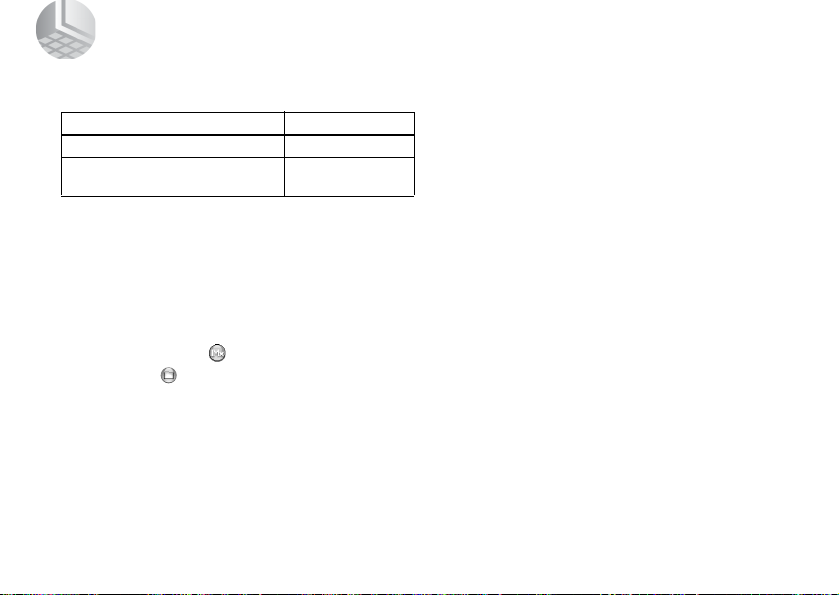
Pour les utilisateurs de Macintosh
Effectuez les opérat ions ci-dessous correspondant à
votre système d’exploitation.
Système d’exploitation Étapes
Mac OS 8.5.1/8.6/9.0 Étapes 1 à 5
Mac OS 9.1/9.2/Mac OS X
(v10.0/v10.1)
Étapes 2 à 5
1 Installation du pilote USB et
ImageMixer
* Pour les utilisateurs de Mac OS 8.5.1, 8.6, ou 9.0 seulement
1 Allume z l’ o rdinateur et placez le CD-ROM fourni
dans le lecteur CD-ROM.
L’écran “PIXELA ImageMixer” apparaît.
2 Double-cliquez sur (Setup Menu).
3 Cli quez sur (USB Driver).
L’écran “USB Driver” (pilote USB) apparaît.
4 Double-cliquez sur l’icône du disque dur conte nant
le système d’exploitation pour ouvrir l’écran.
5 Faites glisser les deux fichiers suivants depuis
l’écran ouvert à l’ ét ape 3 sur l’icône Doss i er
Système de l’écran ouvert à l’étape 4.
• Sony USB Driver
• Sony USB Shim
74
-FR
6 Lorsque le message de confirmation s’affiche,
cliquez sur “OK ”.
7 Sélectionnez la langue désirée.
8 Suivez les instructions apparaissant sur les écrans
successifs.
9 Redémar r ez l’ o r dinateur et retirez le CD-ROM du
lecteur CD-ROM.
2 Préparation de l’appareil
Pour plus d’informations, voir page 65.
3 Raccordement de l’appareil à
l’ordinateur
Pour plus d’informations, voir page 66.
Débranchement du câble USB de l’ordinateur ou
retrait du “Memory Stic k” de l’appareil pendant
une connexion USB
Faites glisser l’icône du “Memory Stick” sur l’icône
“Trash”, puis débranchez le câble USB ou retirez le
“Memory Stick”.
* Si vous utilisez Mac OS X, éteignez l’ordinateur avant de
débrancher le câble USB, etc.
Page 75
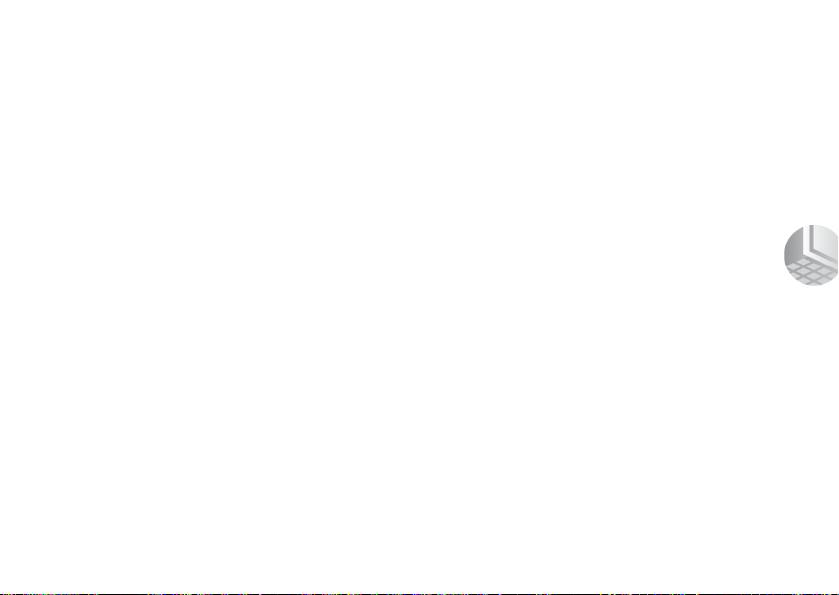
4 Copie d’images
1 Double-cliquez sur l’icône du lecteur nouvellement
reconnu sur le bureau.
Le contenu du “Memory Stick” dans l’appareil
apparaît.
2 Double-cliquez sur “DCIM”.
3 Double-cliquez s ur “100MSDCF”.
4 Fait es glisser les fichi ers d’image sur l’icône du
disque dur.
Les fichiers d’image sont copiés sur le di sque dur.
5 Visualisation d’images sur votre
ordinateur
1 Double-cliquez sur l’icône du disque dur.
2 Double-cliquez sur le fichier d’image désiré dans le
dossier contenant les fichiers copi és.
Le fichier d’i mage s’ouvre.
• V ous pouvez utiliser le logiciel “PIXELA ImageMixer for
Sony” pour copier des images sur l’ordinateur afin de les
visualiser. Pour plus d’informations, consultez les fichiers
d’aide du logiciel.
75
Copie d’images
-FR
Page 76
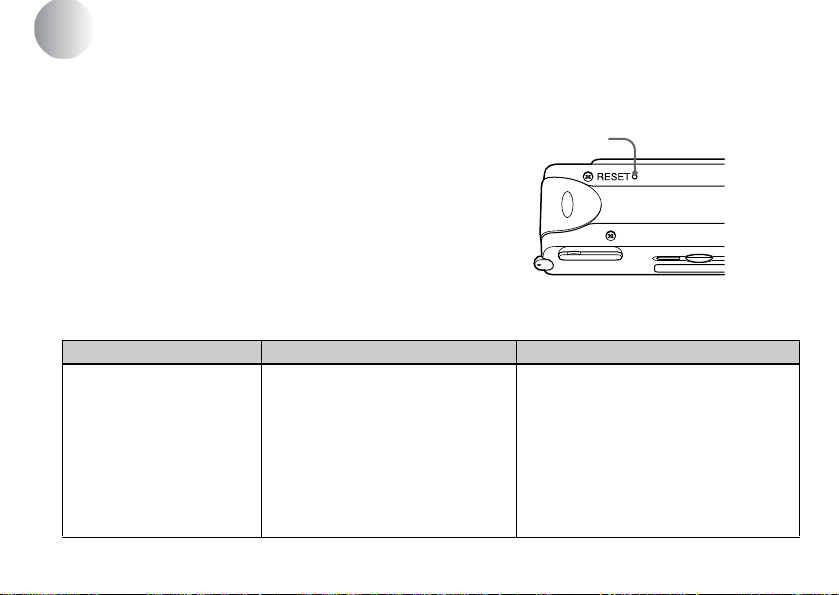
Dépannage
Dépannage
En cas de problèm e avec cet appareil, es s ayez d’abord
3 Si vous ne parvenez toujours pas à résoudre le
les solutions suivantes :
1 Vérifiez d’abord les points indiqués dans les
tableaux ci-dessous. Si l’indication de co de
“C:ss:ss” apparaît sur l’écran LCD, la
fonction d’affichage d’autodiagnostic
fonctionne (page 85).
2 Si votre appareil ne fonctionne toujours pas
correctement, appuyez sur le poussoir RESET situé
sous l’appareil à l’aide d’un instrument pointu, puis
remettez l’appareil sous tension. (Tous les réglages
y compris ceux de la date et de l’heure sont effacés.)
Batteries et alimentation
Symptôme Cause Solution
L’indication de charge
restante est incorrecte ou elle
est suffisante, mais la batterie
se décharge rapidement.
76
-FR
• Vous avez longtemps utilisé l’appareil
dans un endroit très chaud ou très froid.
• Les batteries sont déchargées.
• Les contacts des batteries ou les bornes du
couvercle du logement de batterie/
“Memory Stick” sont sales.
• Les batteries au nickel-hydrure
métallique manifestent un “effet de
mémoire” (page 12).
• Les batteries sont mortes (page 92).
problème, consultez vo tre revendeur Sony ou un
centre de service après-ve nte Sony agréé.
Poussoir RESET
—
p Installez des batteries chargées (page 14).
p Essuyez la saleté des batteries avec un chiffon
sec (page 14).
p Pour ramener les batteries à leur état initial,
utilisez-les jusqu’à ce qu’elles soient
complètement déchargées avant de les
recharger.
p Remplacez les batteries par des neuves.
Page 77
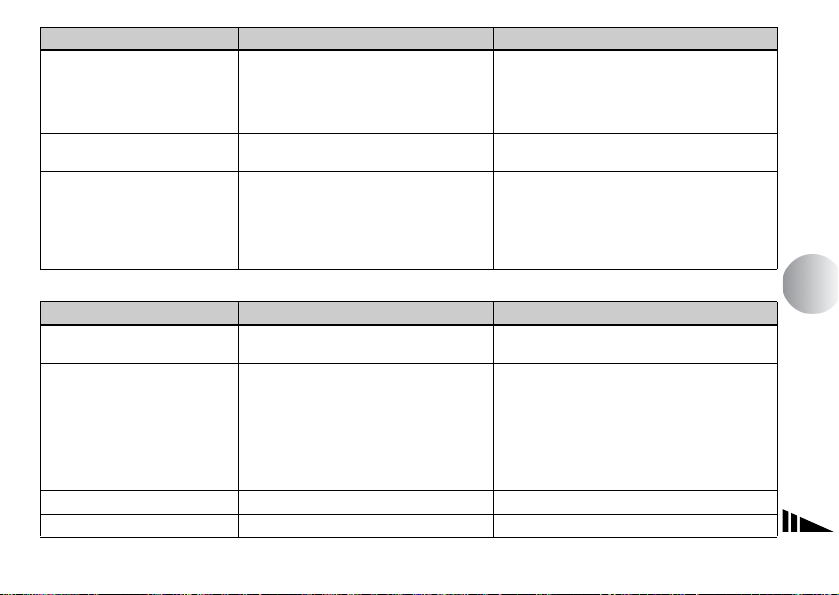
Symptôme Cause Solution
La batterie se décharge
rapidement.
Vous ne parvenez pas à mettre
l’appareil sous tension.
L’appareil est brusquement
mis hors tension.
• Vous photographiez ou visualisez des
images dans un endroit très froid.
• Les batteries ne sont pas suffisamment
chargées.
• Les batteries sont mortes (page 92).
• Les batteries ne sont pas correctement
installées.
• Lorsque l’appareil est alimenté par des
batteries, si vous n’utilisez pas l’appareil
pendant trois minutes environ, il s’éteint
automatiquement pour les économiser
(page 17).
• Les batteries sont déchargées.
—
p Chargez les batteries (page14).
p Remplacez les batteries par des neuves.
p Mettez les batteries en place correctement
(page 14).
p Remettez l’appareil sous tension (page 17).
Remplacez-les par des batteries chargées (page14).
p
Prise de vues
Symptôme Cause Solution
Le sujet n’apparaît pas sur
l’écran LCD.
L’image n’est pas nette.
L’image est trop sombre.
L’image est trop lumineuse.
• Le commutateur de mode est sur PLAY. p Placez le commutateur de mode sur STILL ou
• Le sujet est trop proche.
• Le mode nature vivace est sélectionné
pour la fonction de sélection de scène.
• La fonction de mise au point
préprogrammée est sélectionnée.
MOVIE (pages 24 et 46).
p Veillez à ce que l’objectif se trouve à une
distance du sujet supérieure à la distance de
prise de vue minimum (10 cm (4 po.)) lors de
la prise de vue (page 34).
p Sélectionnez un autre mode (page 32).
p Sélectionnez [AUTO] (page 35).
• L’écran LCD est trop sombre. p Placez [LCD LIGHT] sur [ON] (page 26) .
• L’écran LCD est trop lumineux. p Placez [L C D LIG H T ] sur [OFF] (page 26).
77
Dépannage
-FR
Page 78
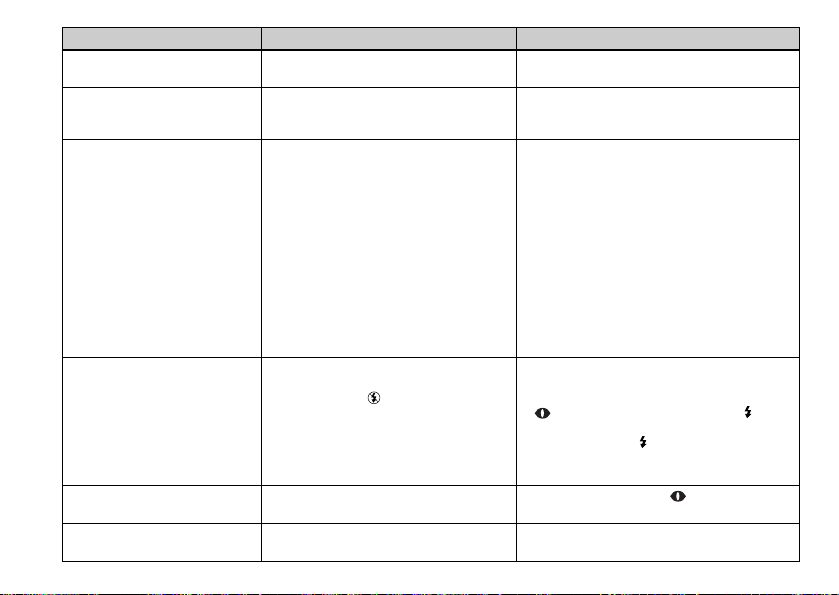
Symptôme Cause Solution
L’image est monochrome
(noir et blanc).
Des raies verticales apparaissent
lorsque vous photographiez un
sujet très éclairé.
Vous ne pouvez pas
enregistrer d’images.
Le flash ne fonctionne pas.
Les yeux du sujet sont rouges.
La date et l’heure sont
incorrectement enregistrées.
78
-FR
• [P. EFFECT] est sur le mo de [B&W]. p Désactivez le mode [B&W] (page 38).
• Le phénomène de maculage s’est produit. p Ceci n’est pas une anomalie.
• Il n’y a pas de “Memory Stick” dans
l’appareil.
• La capacité du “Memory Stick” est
insuffisante.
• Le taquet de protection en écriture du
“Memory S tic k” s e tr ouve sur LO CK.
• La prise de vue n’est pas possible pendant la
charge du flash.
• Le commutateur de mode ne se trouve pas
sur STILL lors de la prise de vue d’une image
fixe.
• Le commutateur de mode ne se trouve pas
sur MOVIE
• Le commutateur de mode est sur PLAY
ou MOVIE.
• Le flash est sur
• Le mode nature vivace est sélectionné
pour la fonction de sélection de scène ou
le mode Burst pour la taille d’image.
lors de la prise de vue d’un film.
(pas de flash).
— p Placez le flash en mode (atténuation des
• La date et l’heure ne sont pas
correctement réglées.
p Insérez un “Memory Stick” (page 20).
p Supprimez les images enregistrées sur le
“Memory Stick” ou formatez celui-ci.
p Changez le “Memory Stick”.
p Placez-le sur la position d’enregistrement
(page 91).
p Attendez que la charge soit terminée pour
commencer la prise de vue.
p Placez-le sur STILL (page24).
p Placez-le sur MOVIE (page 46).
p Placez-le sur STILL.
p Placez le flash sur auto (sans indicateur),
(atténuation des yeux rouges) ou (flash
toujours actif) (page 30).
p Placez le flash sur (flash toujours actif)
(page 30).
yeux rouges) (page 30).
p Réglez correctement la date et l’heure
(page 18).
Page 79
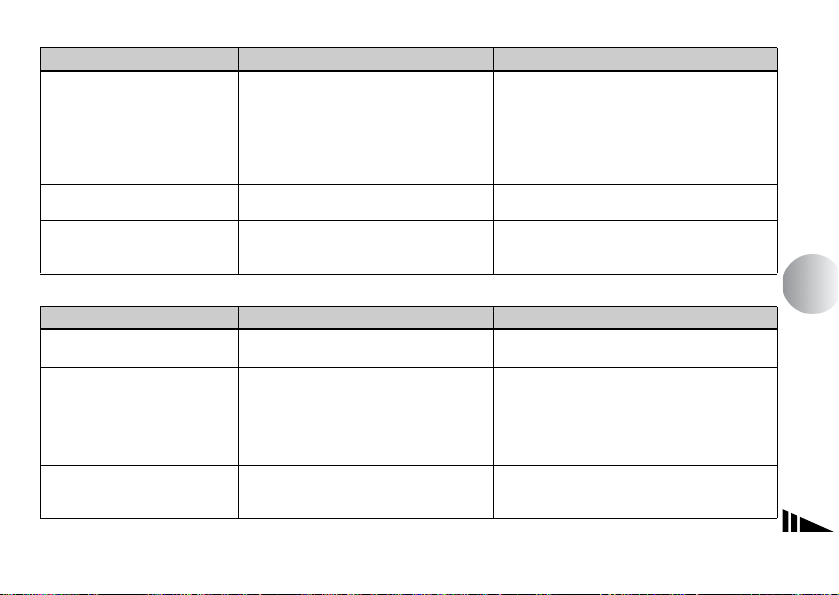
Visualisation d’images
Symptôme Cause Solution
L’appareil ne lit pas les
images.
L’image ne peut pas être lue
sur un ordinateur.
La marque d’impression
n’apparaît pas.
• Le commutateur de mode ne se trouve pas
sur PLAY.
• Il se peut que l’appareil ne puisse pas lire
des fichiers d’image copiés depuis le
disque dur de l’ordinateur si leur nom ou
leur taille ont été changés ou si l’image a
été modifiée.
p Placez-le sur PLAY (page 4 1).
—
— p Voir page 81.
• Il n’est pas possible d’afficher des
marques d’impression sur des images
animées.
—
Effacement d’images
Symptôme Cause Solution
Vous ne pouvez pas effacer
une image.
Le “Memory Stick” n’est pas
vide bien que vous ayez effacé
tous les fichiers.
Vous avez effacé une image
par erreur.
• Le taquet de protection en écriture du
“Memory Stick” se trouve sur LOCK.
• Le “Memory Stick” contient un fichier
dont le nom ou la destination de stockage
ont été changés avec l’ordinateur.
• La fonction “DELETE ALL” n’efface pas
les fichiers protégés en écriture avec un
autre matériel.
• Lorsque vous avez effacé un fichier
d’image, vous ne pouvez pas le récupérer.
p Placez-le sur la position d’enregistrement
(page 91).
p Formatez le “Memory Stick” (page 52).
p Formatez le “Memory Stick”.
p Le taquet de protection en écriture du
“Memory Stick” vous empêche d’effacer des
images par erreur (page 91).
79
Dépannage
-FR
Page 80

Ordinateurs
Symptôme Cause Solution
Vous ignorez si le système
d’exploitation de votre
ordinateur est compatible
avec cet appareil.
Vous ne parvenez pas à
installer le pilote USB.
Votre ordinateur ne reconnaît
pas l’appareil.
80
-FR
— p Lisez “Environnement matériel et logiciel
—
• Le système d’exploitation de l’ordinateur
sur lequel vous essayez d’installer le
pilote USB n’est pas pris en charge.
• Vous n’utilisez pas le câble USB fourni.
• Le câble USB n’est pas correctement
connecté.
• [USB] se trouve sur [PTP] sous [ ].
• D’autres périphériques que le clavier, la
souris et cet appareil sont raccordés aux
connecteurs USB de l’ordinateur.
• Le pilote USB n’est pas installé.
• Vous avez raccordé l’appareil à
l’ordinateur à l’aide du câble USB avant
d’installer le pilote USB et il n’a donc pas
été reconnu par l’ordinateur.
• Il n’y a pas de “Memory Stick” dans
l’appareil.
recommandé” (page 54).
p Dans Windows 2000, ouvrez une session en
tant qu’administrateurs (administrateurs
autorisés) (page 57 ).
p —
p Utilisez le câble USB fourni (page 66).
p Déconnectez le câble USB et reconnectez-le
correctement. Assurez-vous que “USB
MODE” est affiché sur l’écran LCD (pages 66
et 88).
p Placez-le sur [NORMAL] (page 88).
p Déconnectez tous les câbles USB autres que
ceux du clavier, de la souris et de cet appareil.
p Installez le pilote USB (page 56).
p Supprimez le périphérique qui n’a pas été
reconnu, puis installez le pilote USB (pages 56
et 69).
p Insérez un “Memory Stick”.
Page 81

Symptôme Cause Solution
Vous ne parvenez pas à copier
des images.
Vous ne parvenez pas à mettre
l’appareil sous tension
pendant une connexion USB.
L’image ne peut pas être lue
sur un ordinateur.
L’image est perturbée par du
bruit lorsque vous visionnez
un film sur l’ordinateur.
Vous ne parvenez pas à
imprimer une image.
Un message d’erreur s’affiche
lorsque vous installez le CDROM fourni dans l’ordinateur.
• L’appareil n’est pas correctement
raccordé à l’ordinateur.
• Vous n’utilisez pas la procédure de copie
correcte pour votre système
d’exploitation.
—
• L’appareil et l’ordinateur sont raccordés à
travers un concentrateur.
—
—
• Le fichier est lu directement depuis le
“Memory Stick”.
— p Vérifiez les paramètres d’imprima nte .
• L’affichage de l’ordinateur n’est pas
correctement paramétré.
p Raccordez correctement l’appareil à l’ordinateur
à l’aide du câble USB (page 66).
p Utilisez la procédure de copie spécifiée pour
votre système d’exploitation (page 54).
p Si vous utilisez le logiciel d’application
“PIXELA ImageMixer for Sony”, cliquez sur
HELP (aide).
p Raccordez l’appareil directement à l’ordinateur
ou utilisez un concentrateur avec une sortie de
500 mA.
p Si vous utilisez le logiciel d’application
“PIXELA ImageMixer for Sony”, cliquez sur
HELP (aide).
p Consultez le fabricant de l’ordinateur ou du
logiciel.
p Copiez d’abord le fichier d’image sur le disque
dur de l’ordinateur, puis visualisez les images
depuis le disque dur (pages 68, 70 et 75).
p Cliquez sur les fichiers HELP (aide) dans le
logiciel d’application “PIXELA ImageMixer
for Sony”.
p Paramétrez l’affichage de l’ordinateur comme
suit :
Windows : 800 × 600 points ou plus
Macintosh :800 × 600 points ou plus
High Color (16 bits, 65 000
couleurs) ou plus
32 000 couleurs ou plus
81
Dépannage
-FR
Page 82

“Memory Stick”
Symptôme Cause Solution
Vous ne parvenez pas à
insérer un “Memory Stick”.
Vous ne parvenez pas à
enregistrer sur un “Memory
Stick”.
Vous ne parvenez pas à
formater un “Memory Stick”.
Vous avez formaté un
“Memory Stick” par erreur.
82
-FR
• Vous essayez de l’insérer à l’envers. p Insérez-le par le bon côté (page 20).
• Le taquet de protection en écriture du
“Memory Stick” se trouve sur LOCK.
• Le “Memory Stick” est plein.
• Le taquet de protection en écriture du
“Memory Stick” se trouve sur LOCK.
• Toutes les images du “Memory Stick” ont
été effacées par le formatage et ne
peuvent pas être restaurées.
p Placez-le sur la position d’enregistrement
(page 91).
p Supprimez les images inutiles (page 50).
p Placez-le sur la position d’enregistrement
(page 91).
—
Page 83

Divers
Symptôme Cause Solution
L’appareil ne fonctionne pas.
L’appareil est sous tension,
mais ne fonctionne pas.
Vous ne parvenez pas à
identifier l’indicateur sur
l’écran LCD.
L’objectif est embué.
• Le niveau de la batterie est faible.
(L’indicateur E apparaît.)
• Le câble USB est branché.
• Le microprocesseur intégré ne fonctionne
pas correctement.
• Le microprocesseur intégré ne fonctionne
pas correctement.
p Chargez les batteries (page10).
p Débranchez le câble USB ou effectuez
l’opération sur l’ordinateur.
p Mettez l’appareil hors tension, attendez une
minute, remettez-le sous tension et assurezvous qu’il fonctionne correctement.
p Retirez les batteries, réinstallez-les a prè s une
minute environ, puis allumez l’appareil. Si
l’appareil ne fonctionne toujours pas, appuyez
sur le poussoir RESET situé sous l’appareil à
l’aide d’un instrument pointu, puis remettez
l’appareil sous tension (page 76). (Si vous
appuyez sur le poussoir RESET, vous perdez
tous les réglages, y compris ceux de la date et
de l’heure.)
— p Vérifiez l’indicateur (page 95).
• Une condensation d’humidité s’est
produite.
p Avant d’utiliser l’appareil, mettez-le hors
tension et attendez une heure environ à la
température de la pièce pour permettre à
l’humidité de s’évaporer (page 90).
83
Dépannage
-FR
Page 84

Avertissements et messages
Les messages suivants apparaissent sur l’écran LCD.
Message Signification/Remède
NO MEMORY STICK
SYSTEM ERROR
MEMORY STICK ERROR
FORMAT ERROR
MEMORY STICK LOCKED
NO MEMORY SPACE
NO FILE
FILE ERROR
FOLDER ERROR
INVALID OPERATION
LENS COVER CLOSED
SHOOTING ERROR
84
-FR
• Insérez un “Memory Stick” (page 20).
• Mettez l’appareil hors tension, puis remettez-le sous tension (page 17).
• Le “Memory Stick” inséré ne peut pas être utilisé avec votre appareil (page 91).
• Le “Memory Stick” est endommagé ou la partie des bornes du “Memory Stick” est sale.
• Insérez correctement le “Memory Stick” (page 20).
• Le formatage du “Memory Stick” a échoué. Reformatez le “Memory Stick” (page 52).
• Le taquet de protection en écriture du “Memory Stick” se trouve sur LOCK. Placez-le
sur la position d’enregistrement (page 91).
• La capacité du “Memory Stick” est insuffisante. Vous ne pouvez pas enregistrer
d’images. Supprimez les images inutiles (page 50).
• Aucune image n’a été enregistrée sur le “Memory Stick”.
• Une erreur s’est produite pendant la lecture de l’image.
• Un dossier de même nom existe déjà sur le “Memory Stic k”.
• Vous essayez de lire un fichier créé sur un autre appareil que celui-ci.
• Vous essayez d’attribuer une marque d’impression à un fichier contenant un film ou
ayant été créé sur un autre appareil.
• Le niveau de la batterie est bas ou nul. Chargez les batteries (page 10). Selon les
conditions d’utilisation et le type de batteries, il se peut que l’indica te ur clignote bien
que la durée restante des batteries soit encore de 5 à 10 minutes.
• Le cache d’objectif est fermé alors que le commutateur de mode se trouve sur STILL ou
MOVIE.
• Changez de taille d’image et recommencez la prise de vue.
Page 85

Affichage d’autodiagnostic
– Si un code commençant par une lettre alph abé tiqu e app ara ît
Cet appareil dispose d’une fonction d’affichage
d’autodiagnostic. Cette fonction affiche l’état de
l’appareil par un code d’une lettre suivie de quat re
chiffres sur l’écran LCD. Si un tel code s’affiche,
recherchez sa signification dans le tableau suivant et
appliquez les remèdes correspo nda nt s. Les de ux
derniers chiffres (indiqués par ss) diffèrent selon
l’état de l’appareil.
Code Cause Remède
C:32:ss Anomalie du matériel de l’appareil. • Mettez l’appareil hors tension, puis remettez-le sous
C:13:ss L’appareil ne peut pas lire ou écrire les données sur le
E:61:ss
E:91:ss
“Memory Stick”.
Le “Memory Stick” dans l’appareil n’a pas été formaté. • Formatez le “Memory Stick” (page 52).
Le “Memory Stick” inséré ne peut pas être utilisé avec
votre appareil ou les données sont endommagées.
Problème que vous ne pouvez pas résoudre vous-même. • Appuyez sur le poussoir RESET (page 76) situé sous
Si vous ne parvenez pas à résoudre le problème après
avoir essayé les remèdes plusieurs fois, une ré pa ration
peut être nécessaire. Adresse z-vous à votre revendeur
Affichage d’autodiagnostic
tension (page 17).
• Réinsérez le “Memory Stick” à plusieurs reprises.
• Insérez un “Memory Stick” neuf (page 20).
l’appareil, puis remettez l’appareil sous tension.
Sony ou un centre de serv ic e a près-vente Sony agréé
local et indiquez-lui le code à 5 chiffres. (Exemple :
E61:10)
C:32:ss
85
Dépannage
-FR
Page 86

Informations complémentaires
Paramètres du menu
Les paramètres du menu pouvant être modifiés
dépendent de la position du comm ut at eu r de mode.
Seules les paramètres actuellement utilisables
apparaissent à l’écran LCD. Les réglages d’usine sont
indiqués par x.
Lorsque le commutateur de mode est sur STILL (quand [ ] est sélectionné)
Paramètre Réglage Description
SIZE·BURST
FOCUS
SELFTIMER
P.EFFECT
Lorsque le commutateur de mode est sur MOVIE (quand est sélectionné)
Paramètre Réglage Description
FOCUS
SELFTIMER
P.EFFECT
86
-FR
x1280×960 / 640×480 / BURST Pour sélectionner la taille d’image lors d’une prise de vues
xAUTO / 0.2 m / 0.5 m /
1.0 m / ∞
ON / xOFF Pour activer/désactiver le retardateur (page 27).
xOFF / NEG. ART / SEPIA / B&W /
SOLARIZE
xAUTO / 0.2 m / 0.5 m /
1.0 m /
ON / xOFF Pour activer/désactiver le retardateur (page 27).
xOFF / NEG. ART / SEPIA / B&W /
SOLARIZE
∞
d’images fixes (pages 21 et 36).
Pour sélectionner la méthode de mise au point automatique ou
spécifier la valeur de mise au point préprogrammée (page 34).
Pour spécifer des effets spéciaux d’image (page 38).
Pour sélectionner la méthode de mise au point automatique ou
spécifier la valeur de mise au point préprogrammée (page 34).
Pour spécifer des effets spéciaux d’image (page 38).
Page 87

Lorsque le commutateur de mode est sur PLAY (quand [ ] est sélectionné)
Paramètre Réglage Description
DELETE
DELETE ALL
INDEX / SINGLE
PRINT
* Les menus suivants sont disponibles quelle que soit la
position du commutateur de mode.
OK
CANCEL
OK
CANCEL
— Pour passer entre l’affichage de quatre images et d’une seule
ON / OFF Pour placer/enlever une marque d’impression sur les images
– Pour effacer l’image affichée (page 50).
– Pour abandonner l’effacement de l’image.
– Pour effacer toutes les images (page 50).
– Pour abandonner l’effacement de l’image.
image.
fixes que vous désirez imprimer (page 44).
Quand [ ] est sélectionné
Paramètre Réglage Description
LCD LIGHT
DISPLAY
xON / OFF Pour régler la luminosité de l’éclairage de l’écran LCD. Si vous
xON
OFF
sélectionnez [ON], l’écran sera lumineux et facile à voir lorsque
vous utilisez l’appareil dans un endroit sombre, mais la charge
de la batterie s’usera plus rapidement (page 26).
– Pour afficher tous les indicateurs.
– Pour afficher les messages d’avertissement seulement.
87
complémentaires
Informations
-FR
Page 88

Quand [ ] est sélectionné
Paramètre Réglage Description
CLOCK SET
BEEP
DATE NOTATION
DATE&TIME SET
xON
SHUTTER
OFF
USB
LANG / / JPN
xNORMAL / PTP Pour changer le mode USB (page 55).
xENGLISH
Quand [ ] est sélectionné
Paramètre Réglage Description
88
FORMAT
-FR
OK / CANCEL Pour formater le “Memory Stick”. Notez que le formatage efface
– Pour spécifier la notation de date (page 18).
x[Y/M/D] / [M/D/Y] / [D/M/Y]
– Pour régler la date et l’heure (page 18).
– Pour activer le bip/bruit de l’obturateur lorsque vous appuyez
sur la touche de commande/déclencheur.
– Pour activer le bruit de l’obturateur. (Le bruit de l’obturateur
se fait entendre lorsque vous appuyez sur le déclencheur.)
– Pour désactiver le bip/bruit de l’obturateur.
– Pour afficher les paramètres de menu, les avertissements et les
messages en japonais.
– Pour afficher les paramètres de menu, les avertissements et les
messages en anglais.
toutes les informations enregistrées su r le “Me mor y Stic k”
(page 52).
Page 89

Utilisation de l’appareil à
l’étranger
Sources d’alimentation
Vous pouvez utiliser cet appareil photo avec le
chargeur de batterie fourni dans n’importe quel pays ou
région où la tension d’alime nt at io n est de 100 à 240 V
CA, 50/60 Hz. Utilisez une fiche adaptatrice secteur [a]
en vente dans le commerc e s i l a pr ise murale [b] n’est
pas adaptée.
BC-CS1
• N’utilisez pas un transformateur éle ctronique (convertisseur
de tension de voyage) car ceci pourrait provoquer un
dysfonctionnement.
Précautions
Nettoyage
Nettoyage de l’écran LCD
Essuyez la surface de l’écran avec un kit de nettoyage LCD
(non fourni) pour enlever les traces de doigts, la poussière, etc.
Nettoyage de l’objectif
Essuyez l’objectif avec un chiffon doux pour enlever les traces
de doigts, la poussière, etc.
Nettoyage de l’ex t é rie u r de l’ap pareil
Nettoyez l’extérieur de l’appareil avec un chiffon doux
légèrement imbibé d’eau, puis essuyez-le. N’u tilis e z aucun
type de solvant tel que diluant, alcool ou benzène car ceci
pourrait ternir le boîtier.
Après une utilisation sur la plage ou dans un autre
endroit poussiéreux
Nettoyez soigneusement l’appareil. L’air salé risquerait
autrement de corroder les pièces en métal ou la poussière de
pénétrer dans l’appareil et de provoquer un
dysfonctionnement.
Remarque sur la température de
fonctionnement
Cet appareil est co nçu pour être utilisé à des
températures comprises entre 0 et 40° C (32 et 104° F).
Il est déconseillé de l’utiliser dans des endroits très
froids ou très chauds dont la température se trouve
hors de ces limites.
89
complémentaires
Informations
-FR
Page 90
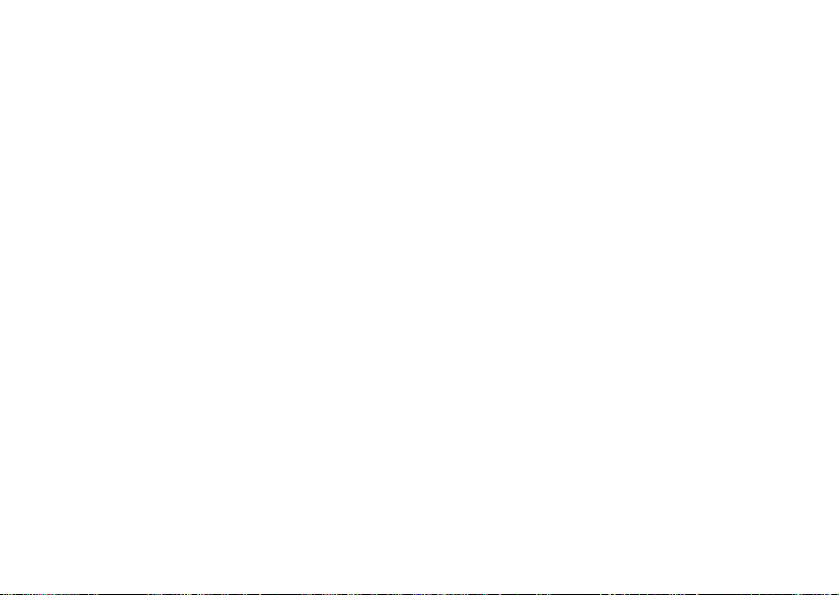
Condensation d’humidité
Si vous amenez directement l’appareil d’un endroit
froid à un endroit chaud ou si vous le pla ce z da ns une
pièce très humide, il se peut que l’humidité se condense
à l’intérieu r o u à l’extérie u r de l’appareil. Dans un tel
cas, l’appareil ne fonctionnera pas correctement.
La condensation d’humidité se produit facilement
lorsque :
• vous amenez l’appareil depuis un endroit froid tel
qu’une piste de ski dans une pièce ch auffée ;
• vous sortez l’appareil d’une pièce ou d’un intérieur
de voiture climatisés par temps chaud, etc.
Comment prévenir la condensation d’humidité
Lorsque vous amenez l’appareil d’un endroit froid à un
endroit chaud, placez-le dans un sac en plastique et
laissez-le s’adapter pendant un certain temps (une heure
environ) aux conditions am biantes.
En cas de condensation d’humidité
Mettez l’appareil hors tension et at te nde z environ une
heure pour permettre à l’humidi té de s’éva porer. Si
vous essayez de photographier alors qu’il y a encore de
l’humidité dans l’objectif, les images risquent de ne pas
être nettes.
90
-FR
Batterie-bouton interne rechargeable
Cet appareil comporte une batterie-bouton interne
rechargeable pour la conservation de la date, de l’heure
et des autres réglages lor sque l’appareil est ét eint.
La batterie - bouton rechar geable se recharge
continuellement tant que vous utilisez l’appareil. Si
vous n’utilisez l’apparei l qu e pendant de courtes
périodes, elle se décharge progressivement. Si
l’appareil reste inutilisé pendant un mois environ, elle
se décharge complètement. Rechargez alors la batteriebouton rechargea b l e avant d’utiliser l’appareil.
Toutefois, même si la batterie-bouton rechargeable
n’est pas chargée, vous pouvez utiliser l’appareil, mais
vous ne pouvez pas enregist rer la date et l’heure.
Méthode de charge pour la batterie-bouton
rechargeable
Installez des batteries au nick el -hydrure métallique de
format AAA chargées, puis laissez l’appareil pendant
24 heures sans le mettre sous tension.
Page 91
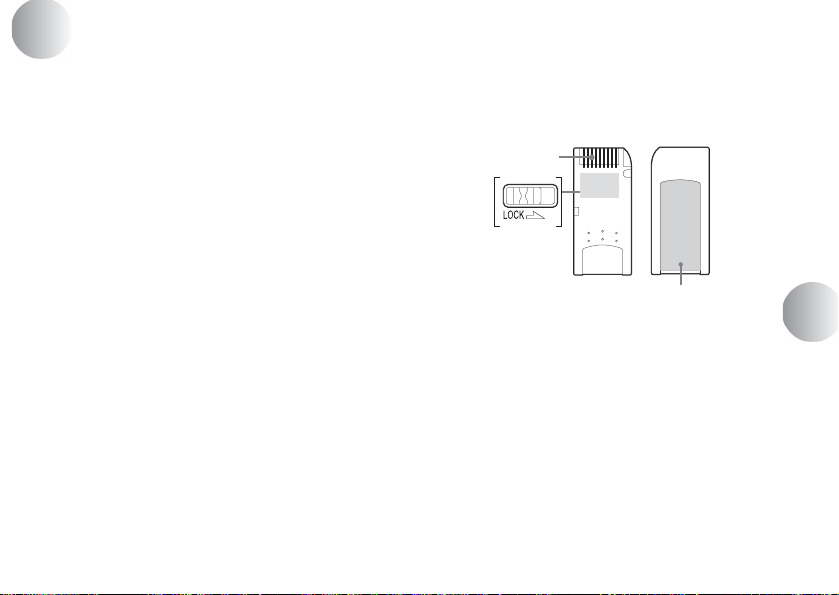
“Memory Stick”
Le “Memory Stick” est un nouve au support
d’enregistrement à cir cuit intégré compact, portable et
polyvalent pouvant contenir plus de données qu’une
disquette.
Il existe deux types de “Memory Stick”: un “Memory
Stick” ordinaire et un “MagicGate Me m ory St ick”
dotés de la technologie de protection des droits d’auteur
MagicGate. Vous pouvez ut il ise r le s deu x typ es de
“Memory Stick” av ec cet appar eil. Néan moins, co mme
cet appareil ne prend pas en charge les normes
MagicGate, les données en registrées avec cet app ar eil
ne sont pas soumises à la protection des droits d’auteur
MagicGate*.
* MagicGate est une technologie de protection des droits
d’auteur utilisant un cryptage.
• Ne retirez pas le “Memory Stick” pendant la lecture ou
l’enregistrement des données.
• Transportez et rangez le “Memory Stick” dans le boîtier
fourni.
• V ous ne pouvez pas enre gistrer ou effacer des images lorsque
le taquet de protection en écriture se trouve sur LOCK. La
position ou la forme du taquet de protection en écriture
diffère selon le “Memory Stick” utilisé.
Connecteur
Taquet de
protection e n
écriture
Espace étiquette
• Les données pourront être endommagées dans un endroit
soumis aux effets de l’électricité statique ou de bruits
parasites.
• Ne collez rien d’autre que l’étiquette fournie dans l’espace
prévu à cet effet.
• Ne touchez pas le connecteur du “Memory Stick” avec les
doigts ou un objet métallique.
• Ne soumettez pas le “Memory Stick” à des chocs, ne le pliez
pas et ne le laissez pas tomber.
• Ne démontez pas et ne modifiez pas le “Memory Stick”.
• N’exposez pas le “Memory Stick” à l’eau.
91
complémentaires
Informations
-FR
Page 92
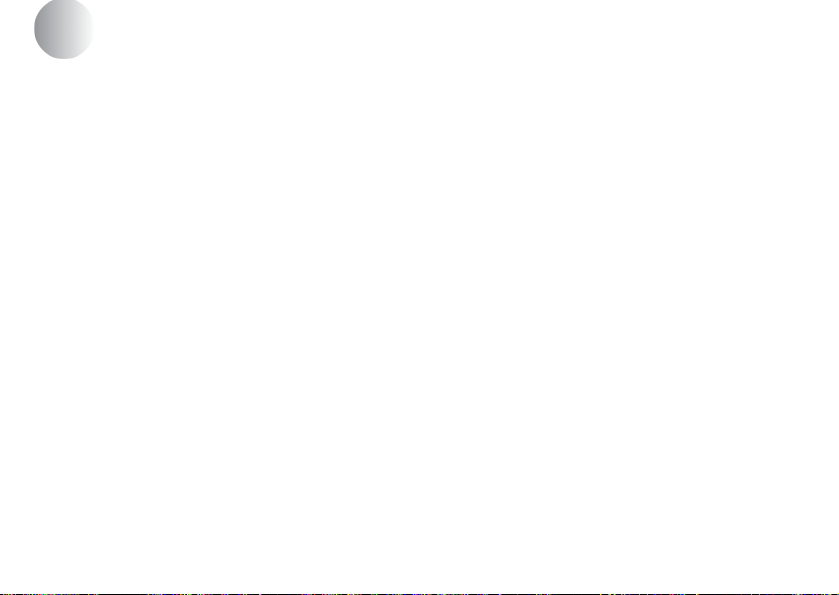
Batteries au nickel-hydrure métallique
Comment utiliser efficacement la
batterie
• Nous vous recommandons d’utiliser les batteries
jusqu’à ce qu ’ elles soient complètement déchargée s
avant de les char ger.
• La performance de la batterie diminue lorsque la
température ambia nte est bass e et sa durée de ser vice
diminue alors. Pour utiliser la batterie plus
longtemps, nous vous recomm a ndons de la placer
dans votre poche près du corps pour la garder au
chaud et de ne l’i n troduire da ns l’appareil que j uste
avant la prise de vu e.
• Si vous ut il ise z l’ écra n LCD av ec [LCD LI GHT] su r
[ON], la batterie se décharge plus rapidement.
• Nous vous recommandons de vous munir de batteries
de réserve pour deux ou trois fois la durée de prise de
vue prévue et de faire des essais avant l’utilisation de
l’appareil r éelle.
• N’exposez pas la batterie à l’eau. La batterie n’est pas
à l’épreuve de l’eau.
92
-FR
Durée de service de la batterie
• La durée de service de la batterie est limitée. La
capacité de la batterie diminue progressivement à
l’usage et avec le temps. Lorsqu’il paraît que
l’autonomie après la recharge diminue
considérablement, il est probable que les batteries ont
atteint la fin de sa durée de service.
• La durée de service de la batterie vari e en fonctions
des conditions de stockage, d’uti li sat ion et
ambiantes.
Page 93
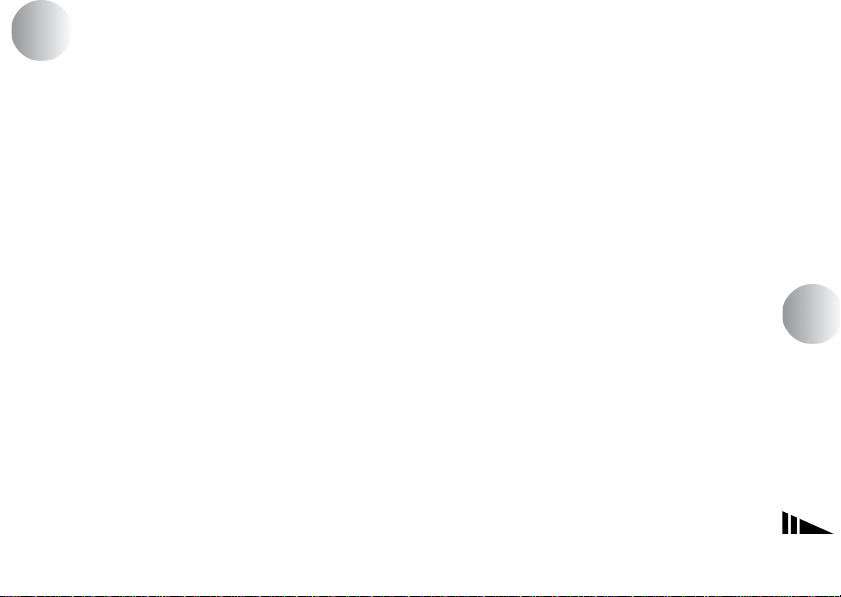
Spécifications
Système
Dispositif d’image
Nombre total de pixels de l’appareil
Nombre de pixels utiles de l’appareil
Objectif Objectif à focale unique
Contrôle de l’exposition
Formats de données
Support d’enregistrement
Flash Portée : 0,5 à 1,8 m (1,6 à 6,0 pi.)
CCD couleur 6,65 mm (type 1/2,7)
Filtre à couleurs primaires
1 340 000 pixels environ
1 260 000 pixels environ
f = 5,0 mm (7/32 po.) (conversion d’appareil
35 mm : 33 mm (1 5/16 po.))
F2,8
Automatique, sélection de scène (trois modes)
Images fixes : Compatibilité DCF
(Compatibilité Exif Ver. 2.2 JPEG),
Compatible DPOF
Films : Compatibilité MPEG1 (sans audio)
“Memory Stick”
Connecteur
Prise USB mini-B
Écran LCD
Panneau LCD util i s é
Nombre total de points
TFT 2,5 cm (type 1,0)
64 460 (293×220) points
Alimentation, caractéristiques
générales
Batteries utilisées
Consommation électrique (lors de la prise de vue)
Températures de foncti onnement
Températures de stockage
Dimensions 84,5 × 39,8 × 28,6 mm
Poids 118 g (4,2 onces) (batteries au nickel-hydrure
Batteries au nickel-hydrure métallique AAA (2)
2,4 V
5 V (depuis câble USB)
1,25 W
0 à +40° C (32 à +104° F)
–20à +60° C (–4 à +140° F)
(3 3/8 × 1 5/8 × 1 3/16 po.)
(l/h/p, parties saillantes non comprises)
métallique AAA, “Memory Stick” et courroie
de cou compris)
93
complémentaires
Informations
-FR
Page 94

Chargeur de batterie Ni-MH BC-CS1
Alimentation
Tension de sortie
Dimensions 70 × 29 × 74 mm (2 7/8 × 1 3/16 × 3 po.)
Poids 70 g (2,5 onces) environ
Températures de fonctionnement
100 à 240V CA 50/60Hz
2,2 W
Format AA : 1,8V CC, 165 mA × 2
Format AAA : 1,8V CC, 70 mA × 2
(l/h/p)
0 à 40° C (32 à 104° F)
Accessoires
• Batteries Ni-MH format AAA (2)
• Chargeur de batterie Ni-MH (1)
• Cordon d’alimentation (1)
•Câble USB (1)
• Courroie de cou (1)
• “Memory Stick” (8Mo) (1)
• CD-ROM (SPVD-008) (1)
• Mode d’emploi (1)
La conception et les spécifications sont sujettes à modifications
sans préavis.
94
-FR
Page 95

Affichage de l’écran LCD
1280
6
q
Lors d’une prise de vue d’images fixes
1
2
3
4
SLRZ
1280
1280
C:32:ss
400
7
8
9
0
qa
5
A Indicateur de verrouillage AE/AF (25)
B Indicateur de charge restante (13)
C Indicateur de mode de flash (30)
Indicateur d’atténuation des yeux
rouges (30)
D Indicateur d’effet d’image (38)
E Indicateur de mise au point
préprogrammée (34)
F Indicateur de format d’image (21, 36)
G Indicateur de capacité mémoire de
“Memory Stick” restante
H Indicateur de sélection de scène (32)
I Indicateur de nombre restant d’images
enregistrables
J Indicateur de fonction d’autodiagnostic
s
(85)
K Indicateur de retardateur (28)
L Indicateur de faible charge de la
batterie (13)
Les numéros de page entre pare nth èse s renv oi ent à
des informations complémentaires importantes.
95
complémentaires
Informations
-FR
Page 96

Lors d’une prise de vue de films
1
2
3
SLRZ
4
5
96
-FR
STBY
C:32:ss
12:55
A Indicateur de mode d’enregistrement (46)
B Indicateur de charge restante (13)
C Indicateur d’effet d’image (38)
D Indicateur de mise au point
6
7
8
9
préprogrammée (34)
E Indicateur de faible charge de la
batterie (13)
F Indicateur d’état (46)
G Indicateur de capacité mémoire de
“Memory Stick” restante
H Indicateur de temps d’enregistrement
[temps enregistrable maximum] (48)
I Indicateur de fonction
d’autodiagnostic (85)
J Indicateur de retardateur (28)
0
Les numéros de page entre parenthèses renvoient à des
informations complémentaires importantes.
Page 97

Lors d’une lecture d’images fixes
1280
4
3
Lors d’une lecture d’images animées
1
1280
1280
11/12
2
3
A Indicateur de format d’image (23)
B Indicateur de marque d’impression (44)
C Nom de fichier (40)
D Numéro d’image
E Nombre d’images enregistrées dans le
“Memory Stick”
F Date d’enregistrement de l’i m a ge lue
100-0011
2002 7 4
9:30AM
1
5
6
2
A Indicateur de mode d’enregistrement (46)
B Nom de fichier (48)
C Numéro d’image/nombre d’images
enregistrées sur le “Memory Stick”
D Compteur
E Date d’enregistrement de l’image lue
Les numéros de page entre parenthèses renvoient à des
informations complémentaires importantes.
MOV00006
2002 7 4
10:30AM
6/8
0:12
4
5
97
complémentaires
Informations
-FR
Page 98

Index
A
Affichage d’ au t o d i ag nostic ...................................................85
Alimentation
batteries ............................................................................10
mise en place des batteries ...............................................14
ON/OFF ............................................................................17
Alimentation par le bus USB ................................................55
Atténuation des yeux rouges .....................................30, 31, 32
B
Batterie
durée de charge .................................................................13
indicateur de durée restante de la ba t te ri e ........................13
préparation des batteri es ...................................................10
BEEP .....................................................................................88
Burst (rafale) ..................................................... ....................36
98
-FR
C
Charge
charge des batteries ..........................................................10
durée de charge ................................................................13
Commutateur de mode ............................................................8
Condensation d’humidité . ......... ................ ......... ......... ....... ... 90
Copie d’images ............................................................... 54, 68
D
DPOF .................................................................................... 44
Durée de service de la batterie ..............................................15
E
Écran image unique .............................................. ................41
Écran LCD
DISPLAY ................................................................... 27, 95
LCD LIGHT ....................................................................26
Écran planche index ....................... ........................... ............42
Effacement d’images ............................................................50
Effet d’imag e .......................................... ..............................38
EXEC .................................................................................... 22
Exif .......................................................................................93
Page 99

F
Fichier
destinations de stockage des fichiers d’image .................72
noms de fichier ................................................................ 72
Films
durée de prise de vue ................. .............. ........................ 16
prise de vue de films ............................ . .... ....................... 46
visualisation d’films sur un écran LCD ...................... ... .. 48
visualisation d’images sur votre ordinateur ..................... 73
Flash
Atténuation des yeux rouges ................................ 30, 31, 32
sélection du mode de fl ash ......... .............. ........................30
Fonction de mise hors tension automatique ......................... 17
Formatage d’un “Memory St i ck ” .......................... ...............52
I
Image
copie d’images sur l’ordinateur .................................54, 68
destinations de stockage des fichiers d’image .................72
format d’image ................................ ..................... 21, 23, 86
noms de fichier ................................................................ 72
Installation
Image Transfer ................ ................................................. 59
ImageMixer ......................................................................62
pilote USB ................................................. ...................... 56
J
JPEG ......................................................................................24
L
Lecture d’images fixes
Visualisation d’images sur l’ordinateur ............................73
M
Marque d’impression ......... ........................... ........................44
“Memory Stick”
formatage d’un “Memory Stick” ..................... .................52
insertion/retrait d’un “Memory Stick” .............................20
nombre d’images pouvant être stockées/durée de prise de
vue .........................................................................23, 48
MENU ...................................................................................21
Messages d’avertis sem en t et de mise en gard e .....................84
Mise au point
mise au point préprogrammée ..........................................34
prise de vue (en mode de réglage automatique) ...............24
Mise au point automatique ....................................................26
Mode de prise de vue
Burst (rafale) .... ............................ ........................... ..........36
films ....................... .................... ................... .................... 46
mode de réglage automatique ...........................................24
MPEG ..............................................................................46, 72
99
-FR
Page 100
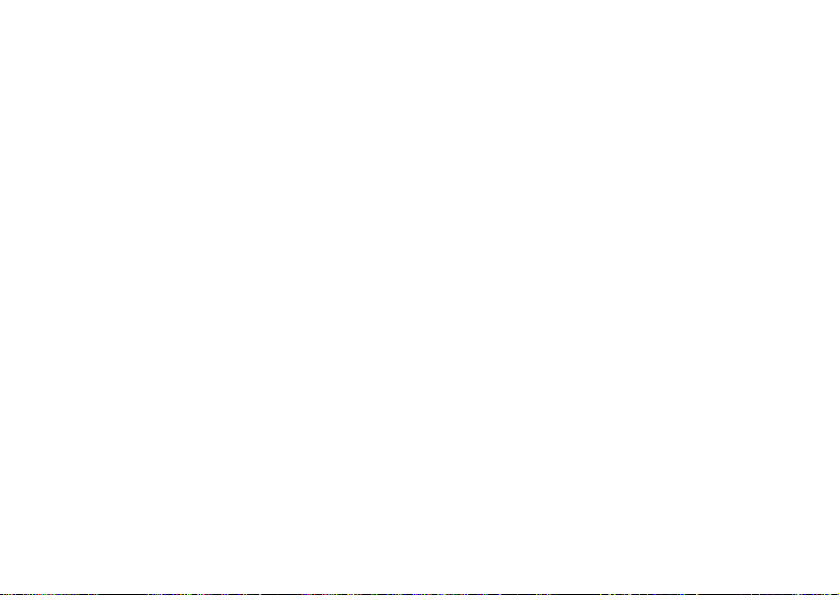
N
Nettoyage ..............................................................................89
O
Ordinateur
câble USB .........................................................................66
copie d’images ....................... ............. .......................54, 68
Image Transfer .................................................................59
ImageMixer ......................................................................62
pilote USB ........................................................................56
P
Paramètres du menu ..............................................................86
Poussoir RESET ..............................................................76, 85
POWER .................................................................................17
Précautions ............................................................................89
Prise de vue d’images fixes
effet d’image ................................ ....................................38
en mode de réglage automatique ......................................24
format d’image ........................................................... ......21
mise au point automatique ...............................................24
nombre d’images pouvant être stockées ...........................23
sélection de scène ..................... ........................... .............32
utilisation du flash ................... .........................................30
utilisation du retardateur ............................. ... .. ...... . .... ..... 27
100
-FR
R
Réglage
date et heure ................................................................ .....18
format d’image .................................................................21
paramètres du menu .........................................................86
Réglage de la date et de l’heure ............................................18
Réglage de l’horloge ............. .............. .. .............. ..................18
Retardateur ............................................................................27
S
SCENE ..................................................................................33
Sélection de scène (SCENE) ................................................32
SXGA ............................................................................. 15, 16
T
Témoin d’accès .....................................................................21
Touche de commande .............................................................9
U
USB .................................................................................54, 67
Utilisation de l’appareil à l’étranger .....................................89
